Page 1
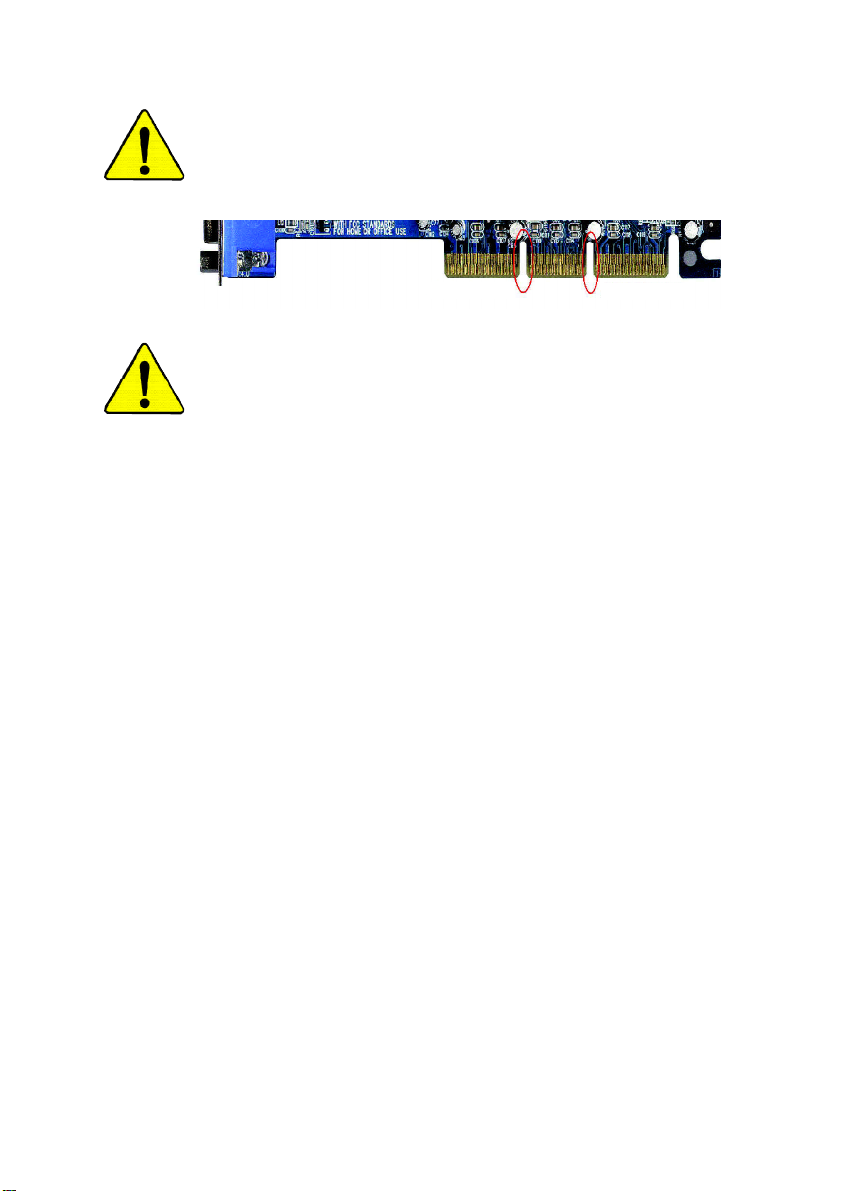
當您安裝A G P 卡時,請注意下述注意事項。
您的顯示卡若有AGP 4X / 8X 防呆缺口(如下圖),請再
次確認此卡的規格為AGP 4X/8X(1.5V)。
AGP 2X 防呆缺口
AGP 4X/8X 防呆缺口
不要使用AGP 2X 卡,因為VI A® KM400 晶片組不支
援 AGP 2X(3.3V),若您使用 AGP 2X(3.3V)卡時,可能
造成系統無法正常開機的情況,所以請使用 A G P
4X/8X(1.5V)卡。
範例一:Diamond Vipper V770 這塊顯示卡的金手指部
份設計成2 X /4 X 插槽皆可使用,透過J u mp e r 可切換
於 2 X 或 4 X ,出廠預設值為2X(3.3V ) ,若您使用此卡
在 GA-7VM400M 主機板上,而且沒有將 Jumper 切換至
4X/8X(1 . 5 V)的模式時,可能造成系統無法正常開機的
情況。
範例二:某些SiS 305 及 Pow er Color 所生產的某些 ATi
Rage 128 Pro 等顯示卡的金手指部份設計成2X/4X 插槽
皆可使用,但只支援2 X ( 3 . 3 V ) ,若您使用此卡在
GA-7 V M 40 0M 主機板上,可能會造成系統無法正常開
機的情況。
注意:技嘉科技所生產的AG3 2S(G)顯示卡,雖然採用
ATi Rage 128 Pro 晶片,但此卡設計符合 AGP4X(1.5V)的
規格,因此不會發生如範例二中可能造成系統無法
正常開機的情況,請您安心使用。
Page 2
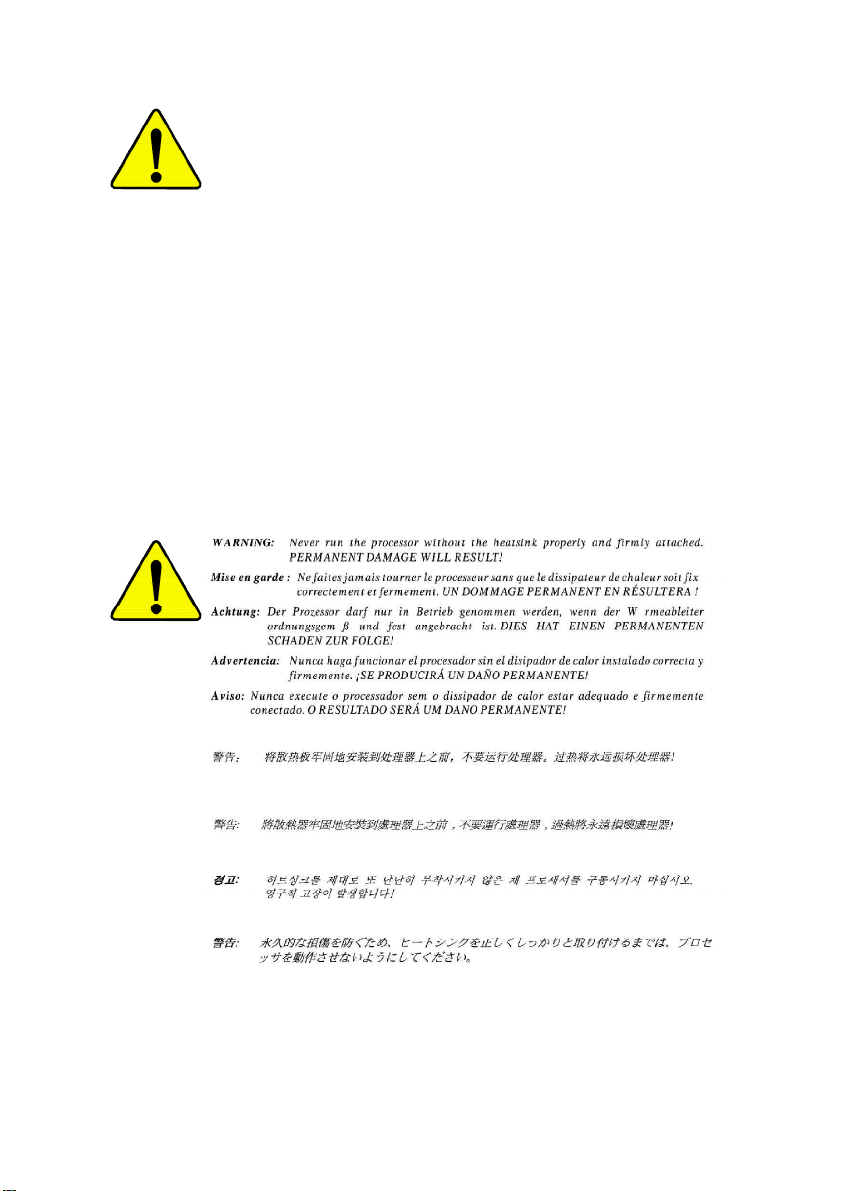
本手冊所有提及之商標與名稱皆屬該公司所
有。
在科技迅速的發展下,此發行手冊中的一些
規格可能會有過時不適用的敘述,敬請見
諒。
在此不擔保本手冊無任何疏忽或錯誤亦不排
除會再更新發行。手冊若有任何內容修改,
恕不另行通知。
主機板上的任何貼紙請勿自行撕毀,否則會
影響到產品保固期限的認定標準。
Page 3
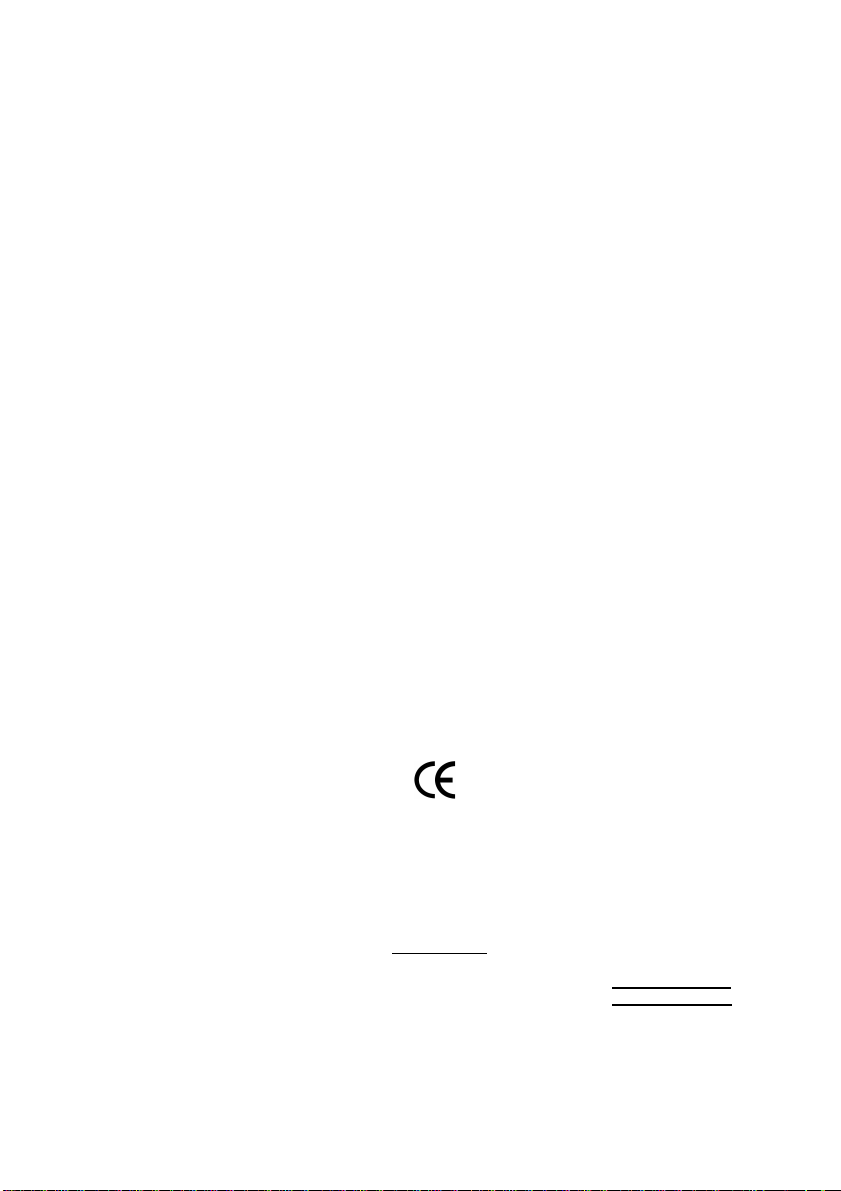
Auss chlage r Weg 41 , 1F, 20 537 Hamburg, Germany
( description of the apparatus, system, installation to which it refers)
(refere nce to the specification under wh ich conformity is declare d)
in accordance with 89/ 336 EEC-EMC Directive
o EN 55011 Limits and met hods of measurement
o EN 55013
o EN 55014 Limits and met hods of measurement
o EN 55015 Limits and met hods of measurement
o EN 55020
T EN 55022 Limits and methods of measurement
o DIN VDE 0855
o p art 10
o p art 12
T CE marking
o EN 60065
o EN 60335
of radio disturbance characteristics of
industrial,scientific and medic al (ISM
high frequency equipment
Limits and met hods of measurement
of radio disturbance characteristics of
broadcast receivers and associated
equipment
of radio disturbance characteristics of
household electrical appliances,
portable tools and similar electrical
apparatus
of radio disturbance characteristics of
fluorescent lamps and luminaries
Immunity from radio interference of
broadcast receivers and associated
equipment
of radio disturbance characteristics of
information technology equipment
Cabled distribution systems; Equipment
for receiving and/or distribution from
sound and television signals
The manufacturer also decl ares the conformity of above mentioned product
with the actual r equired saf ety standards in accordance with LVD 7 3/23 EEC
Safety requirements for mains operated
electronic and related apparatus for
household and similar general use
Safety of household and similar
electrical appliances
(Stamp)
Declaration of Conformity
We, Manufactur er/Importer
(full address)
G.B.T. Technology Träding GMbH
declare that t he produc t
Mother Board
GA-7VM400M
is in conformity with
o EN 61000- 3-2*
T EN 60555-2
o EN 61000- 3-3* Disturban ces in supply systems cause
T EN 60555-3
T EN 50081-1
T EN 50082-1
o EN 55081-2
o EN 55082-2
o E NV 55104
o EN5009 1-2
(EC confor mity marking)
o EN 60950
o EN 50091-1
Manufa cturer/Importer
Date : Jan. 2, 2004
Disturbances in supply syst ems cause
by household appliances and similar
electrical equipment “Harmonics”
by household appliances and similar
electrical equipment “Voltage fluctuations”
Generic emission standard Part 1:
Residual commercial and light industry
Generic immunity standard Part 1:
Residual commercial and light industry
Generic emission standard Part 2:
Industrial environment
Generic emission standard Part 2:
Industrial environment
lmmunity requirements for household
appliances tools and similar apparatus
EMC requirements for uninte rruptible
powe r systems ( UPS)
Safety for information technology equipment
including electrical bussiness equipment
General and Safety require ments for
uninterruptible pow er systems (UPS)
Signature:
Name:
Timmy Huang
Timmy Hu ang
Page 4
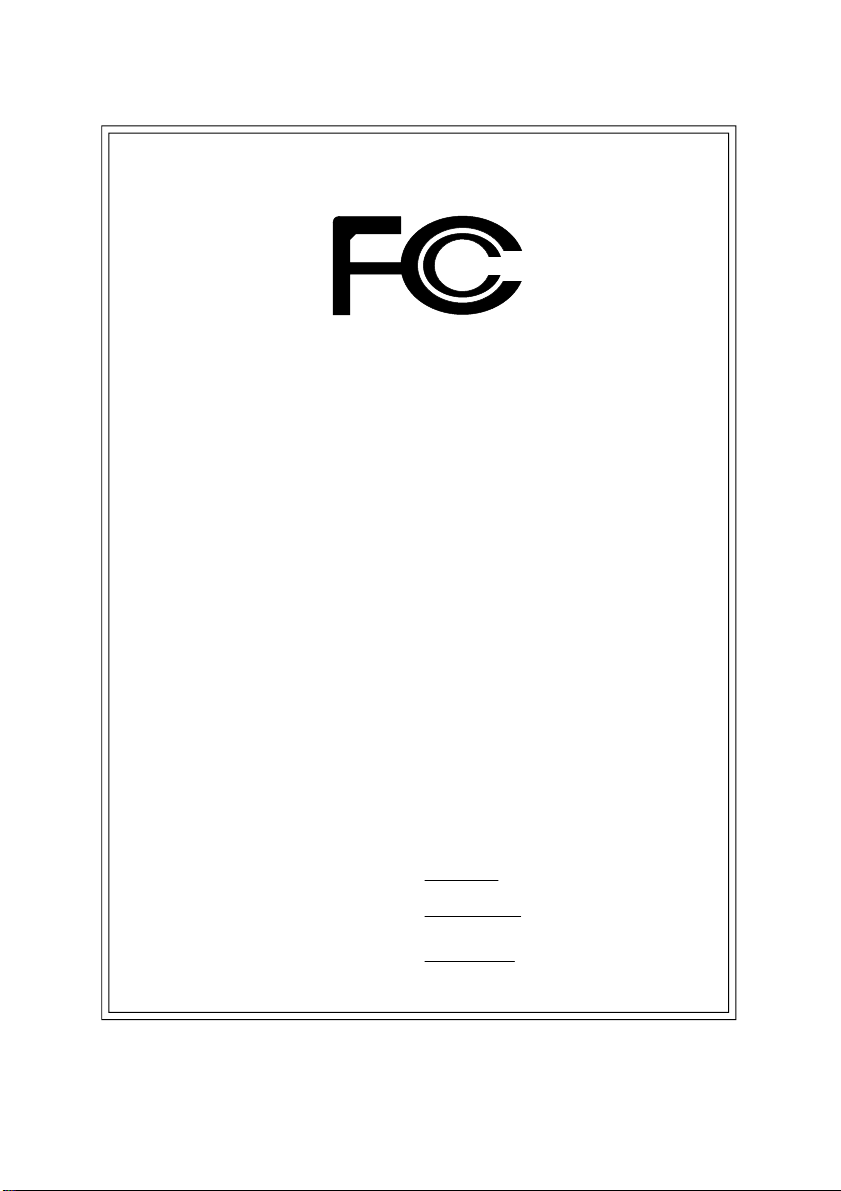
DECLAR ATION OF CONFORMITY
Per F CC Part 2 Section 2.1077(a)
Resp onsible Party Name:
Ad dress:
Ph one/Fax No:
hereby declares that the product
Product Name:
Model Number:
Conforms to the following specifications:
FCC Part 15, Subpart B, Section 15.107(a) and Section 15.109(a),
Class B Digital Device
Su pplementary In formation:
This device complies with part 15 of the FCC Rules. Operation is
subject to t he following two conditions: (1) This device may not
cause harmful and (2) this device must accept any inference received,
including that may cause undesired operation.
Representative Person’s Name:
Signature:
G.B.T. INC. (U.S.A.)
17358 Railroad Street
City of Indu stry, CA 91748
(818) 854-9338/ (818) 854-9339
Motherboard
GA -7VM400M
ERIC LU
Eric Lu
Date:
Jan. 2, 2004
Page 5
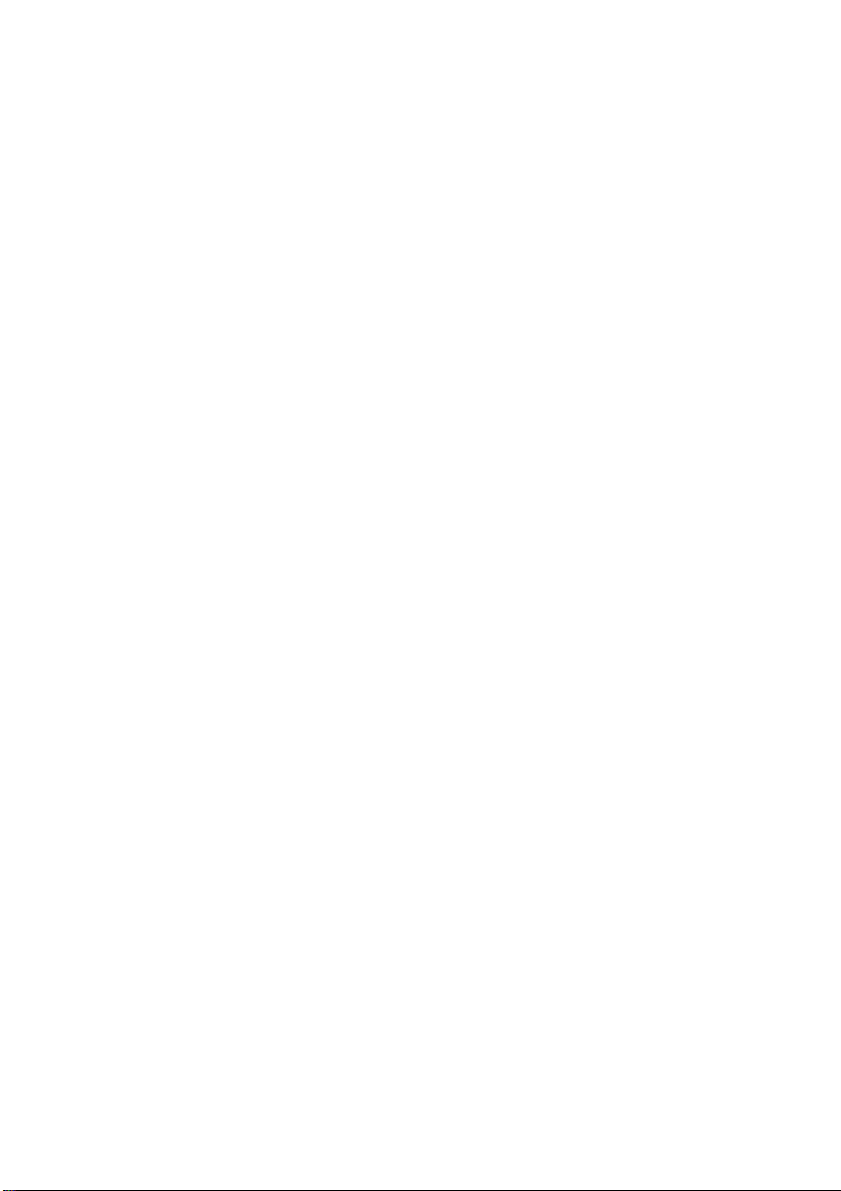
GA-7VM400M
AMD Athlon™/ Athlon
™
XP/ Duron™ Socket A
處理器主機板
中文安裝使用手冊
AMD Athlon™/ Athlon™ XP/ Duron
Rev. 2001
12MC-7VM400M-2001
™
Socket A 處理器主機板
Page 6
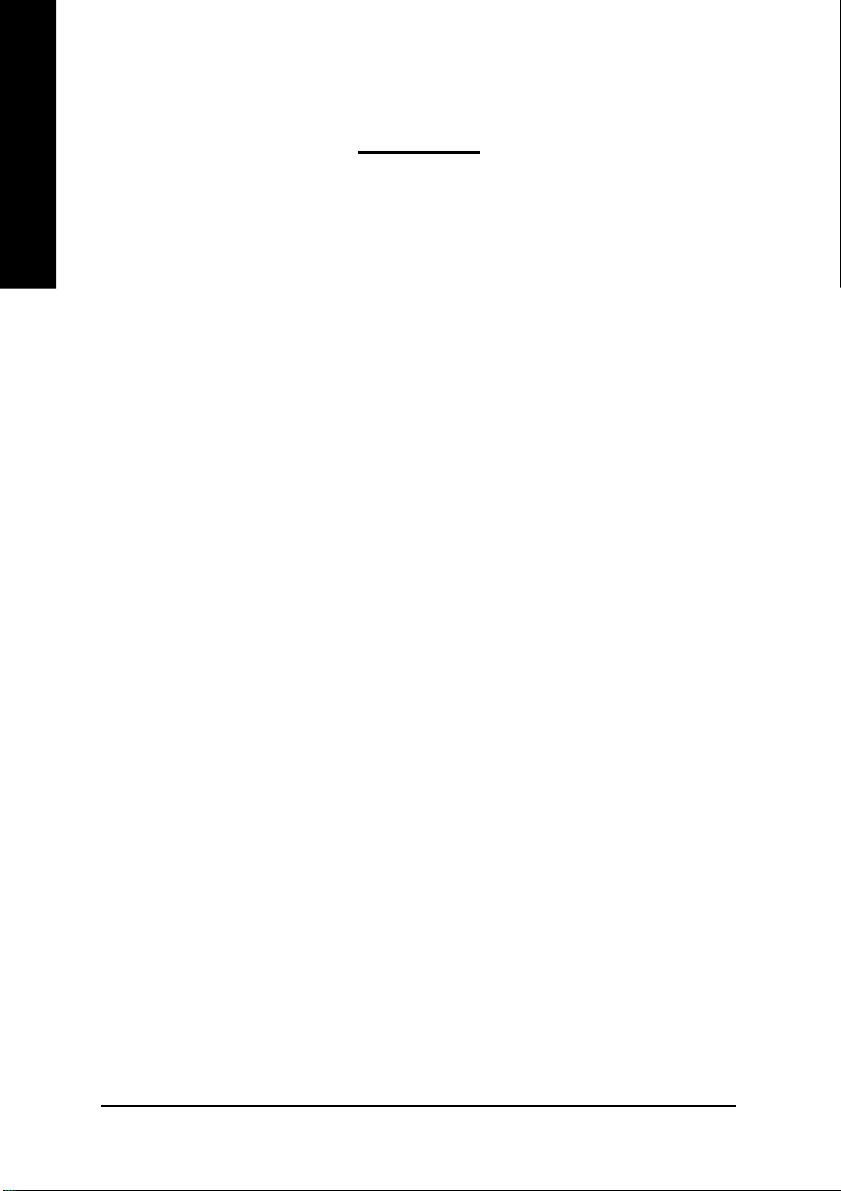
繁
體
中
目錄
文
清點附件 ...............................................................................4
警告標語 ...............................................................................4
第一章 序言........................................................................ 5
特色彙總 ........................................................................................................ 5
GA-7VM400M 主機板Layout 圖.................................................................. 7
晶片組功能方塊圖 .................................................................................... 8
第二章 硬體安裝步驟................................................... 11
步驟1:設定系統跳線(JP1) ................................................................. 12
步驟2:安裝中央處理器(C P U )........................................................... 13
步驟2-1:中央處理器之安裝 ....................................................................................... 13
步驟2-2:中央處理器之散熱裝置安裝..................................................................... 14
步驟3 :安裝記憶體模組..................................................................... 15
步驟4 :安裝介面卡............................................................................... 17
步驟5 :連接所有訊號線、排線、電源供應線及面板控制線 18
步驟5-1:後方I/O 裝置插座介紹 ................................................................................18
步驟5-2:插座及跳線介紹 ............................................................................................20
第三章 BIOS 組態設定................................................... 31
主畫面功能(BIOS 範例版本:FAa) ..................................................... 32
標準CMOS 設定......................................................................................... 34
進階 BIOS 功能設定.................................................................................. 37
整合週邊設定 ............................................................................................ 39
- 2 -GA -7 VM 40 0M 主機板
Page 7
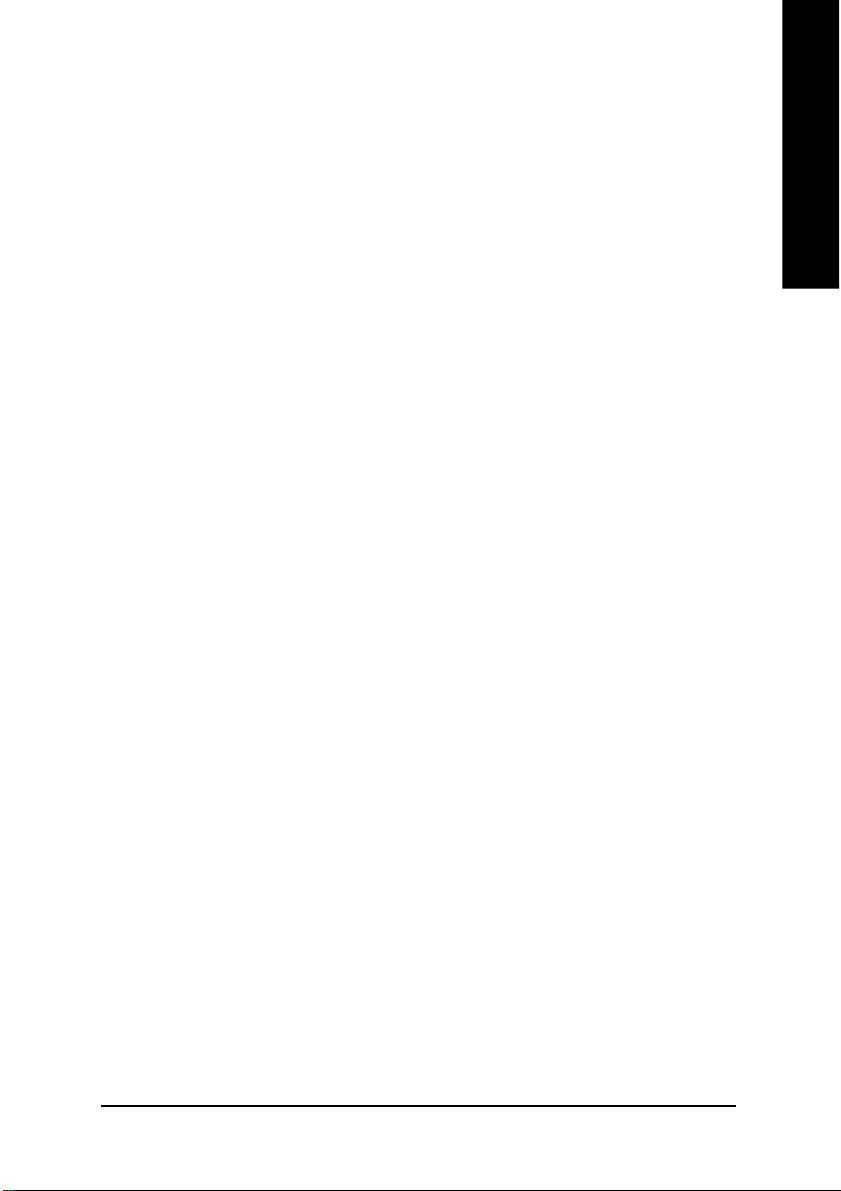
省電功能設定 ............................................................................................ 43
隨插即用與PC I 組態設定 ..................................................................... 46
電腦健康狀態 ............................................................................................ 47
頻率/ 電壓控制 .......................................................................................... 49
載入Fail-Safe 預設值................................................................................ 51
載入Optimized 預設值.............................................................................. 52
設定管理者 (Supervisor) / 使用者(User)密碼 ..................................... 53
離開SE T U P 並儲存設定結果 .............................................................. 54
離開SE T UP 但不儲存設定結果 ......................................................... 55
第四章 技術文件參考資料 ..........................................57
@BIOS
EasyTune
BIOS 更新方法介紹 .................................................................................. 59
二聲/ 四聲/ 六聲道音效功能介紹 .................................................... 74
Xpress Recovery 介紹 .................................................................................. 81
™
介紹................................................................................................. 57
™
4 介紹......................................................................................... 58
方法一:Q-Flash .................................................................................................................59
方法二:@ BIOS ................................................................................................................72
繁
體
中
文
第五章 附錄......................................................................85
目錄- 3 -
Page 8
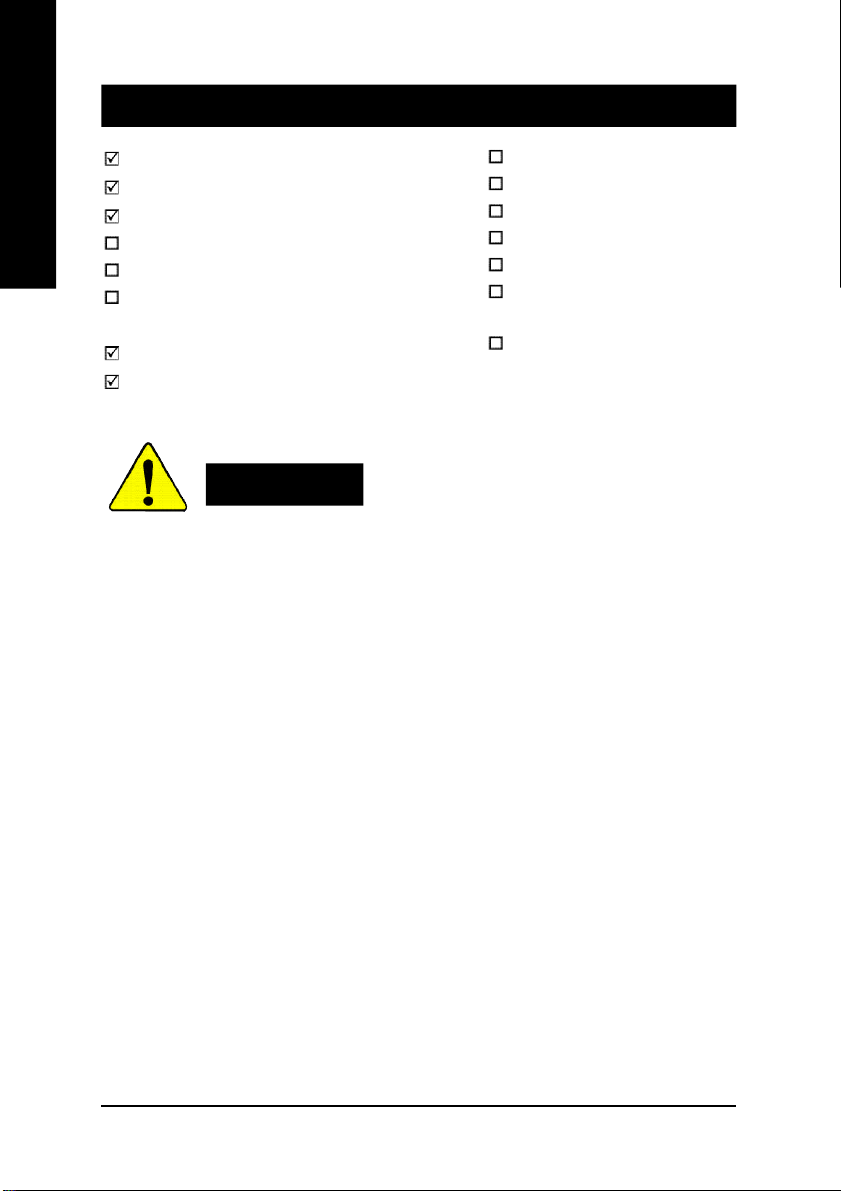
繁
清點附件
體
中
文
GA-7VM400M 主機板一片
主機板驅動程式光碟片
GA-7VM400M 中文安裝手冊
電腦組裝秘笈
SATA RAID使用手冊
GC-SATA 卡(選購配備)
(使用手冊;SATA排線x 1;電源連接線 x 1)
後方I/O 裝置鐵
IDE 插座排線 x 1 / 軟碟插座排線 x 1
SATA 插座排線 x 2
2埠通用串列埠插座排線 x 1
4埠通用串列埠插座排線 x 1
SPDIF-Kit x 1 (SPDIF Out Kit)
IEEE1394 埠插座排線 x 1
Audio Combo Kit x 1
(SURROUND-Kit + SPDIF Out Kit)
Motherboard Settings貼紙
警告標語
主機板由許多精密的積體電路及其他元件所構成,這些積體電路很容易因為遭到靜
電影響而損失。所以請在正式安裝前,做好下列準備。
1. 請將電腦的電源關閉,最好拔除電源插頭。
2. 拿取主機板時請儘量避免觸碰金屬接線部份。
3. 拿取積體電路元件(CPU 、RAM)時,最好能夠戴上有防靜電手環。
4. 在積體電路未安裝前,需將元件置放在靜電墊或防靜電袋內。
5. 當您將主機板中的ATX電源供應器插座上的插頭拔除時,請確認電源供應器
的開關是關閉狀況。
安裝主機板至機殼中…
大多數電腦機殼的底部會有多個固定孔孔位,可使主機板確實固定並且不會短
路。請小心不要讓螺絲接觸到任何PCB板上的線路或零件,當印刷電路主機板表面
線路接近固定孔時,您可使用塑膠墊片來讓螺絲與主機板表面隔離過,避免造成主
機板損壞或故障。
- 4 -GA -7 VM 40 0M 主機板
Page 9
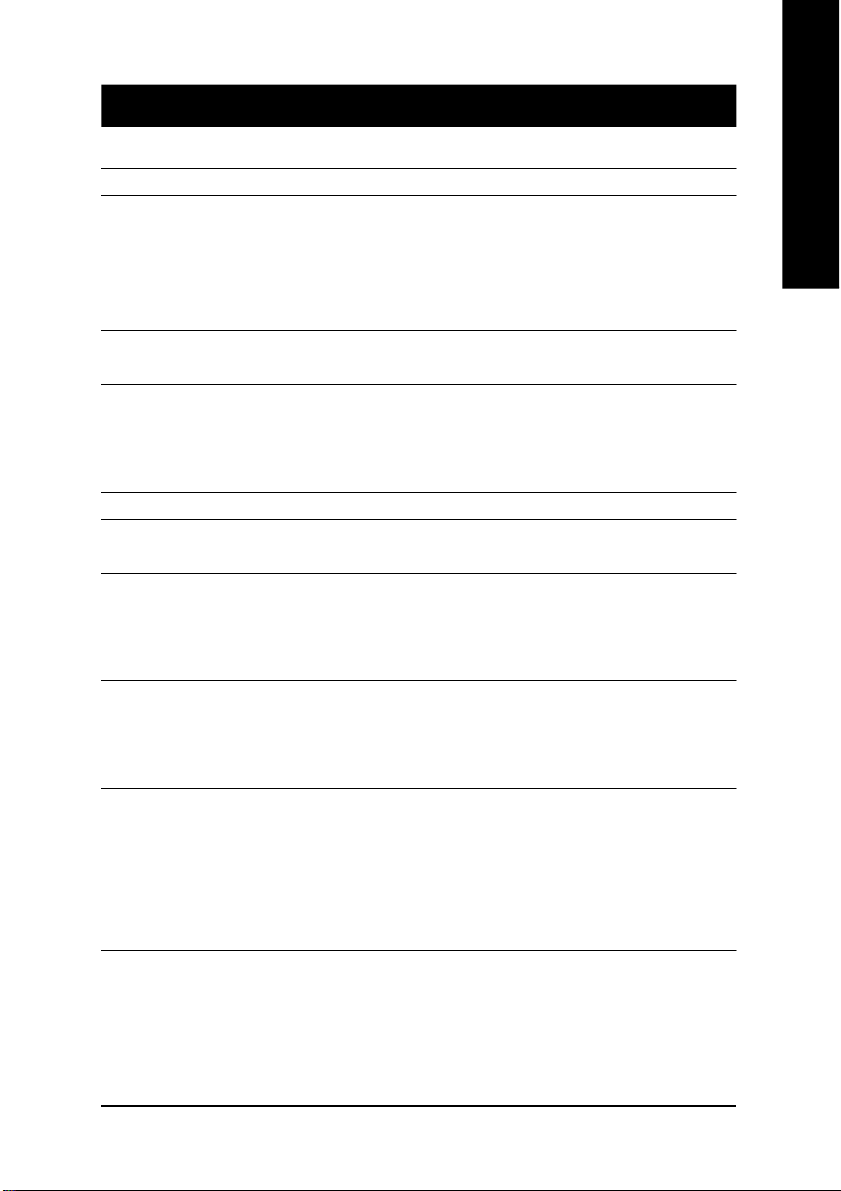
第一章 序言
繁
特色彙總
規格 — 主機板採四層設計Micro ATX 規格24.4 公分x 22.3 公分
中央處理器 — AMD Athlon
128K第一層快取記憶體及256K/64K 第二層快取記憶體
內含於CPU
— 支援 1.4 GHz 以上或更快
— 系統匯流排支援 200/266/333MHz FSB
晶片組 — VIA KM400 Memory/AGP 北橋控制晶片
— VIA VT8235南橋控制晶片
記憶體 — 2 184-pin DDR DIMM 插槽
— 支援DDR333/DDR266/DDR200 DIMM
— 最大支援到2GB
— 僅支援 2.5V DDR SDRAM
I/O 控制器 — ITE8705
擴充槽 — 1 AGP 擴充槽支援8X/4X/2X裝置
— 3 PCI 擴充槽支援 33MHz 及 PCI 2.2 compliant
內建IDE — 2 IDE bus master (ATA 66/100/133) IDE埠可連接
4 ATAPI裝置
— 支援 PIO mode 3, 4, UDMA33/ATA66/ATA100/ATA133 IDE及
ATAPI CD-ROM
硬體監控 — CPU / 系統風扇運轉偵測
— CPU / 系統溫度偵測
— 系統電壓自動偵測
— CPU / 系統風扇故障警告功能
內建周邊設備 — 1 個軟碟插座支援兩台磁碟機(360K, 720K, 1.2M, 1.44M
及 2.88M bytes)
— 1 組並列埠插座可支援Normal/EPP/ECP 模式
— 2 組串列埠插座(COM A 及內建COMB), 1 組螢幕接頭
— 支援 6 組USB 2.0/1.1 USB 埠插座(後端 x 2, 前端 x 4)
— 1 組前端音源插座
™
/ Athlon™ XP/ Duron
™
(K7) Socket A 處理器
續下頁...
體
中
文
序言- 5 -
Page 10
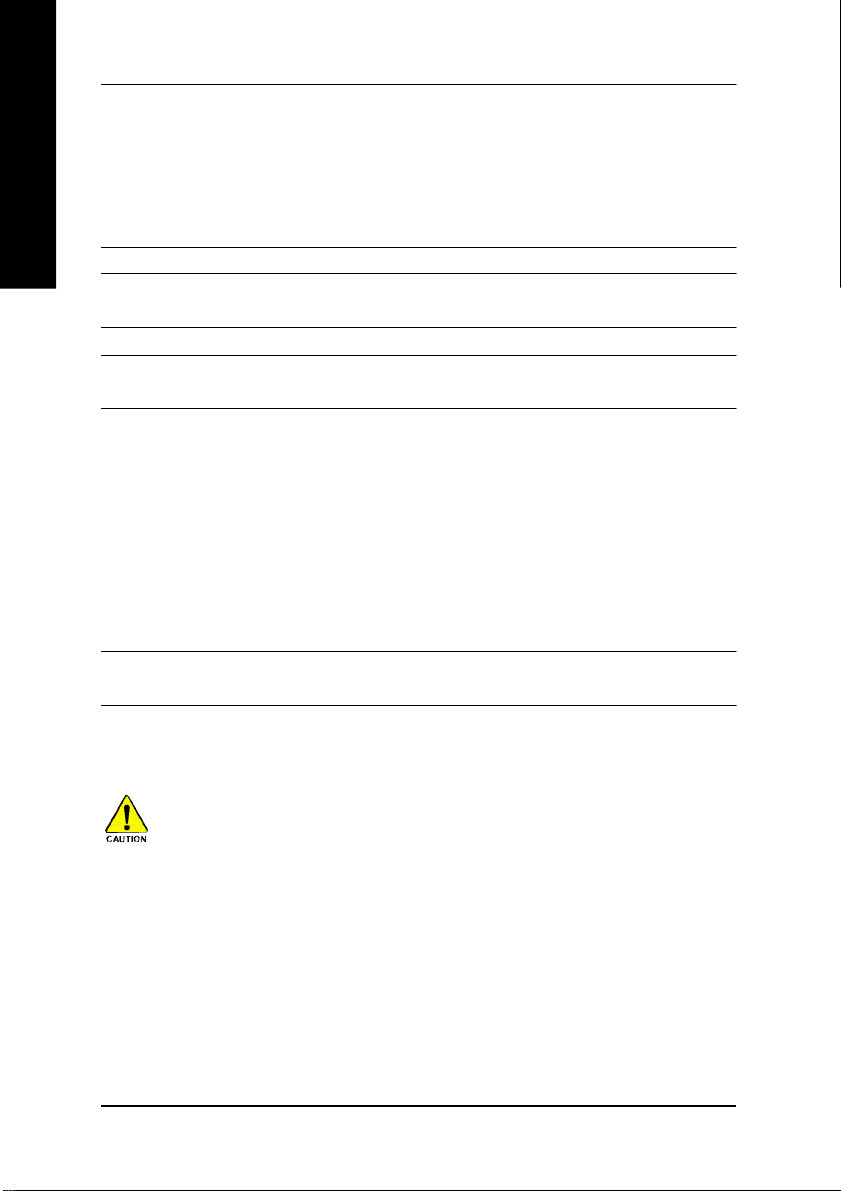
繁
體
中
文
內建音效晶片 — VIA VT1617
— Line Out:2個前置喇叭
— Line In:2個後置喇叭(由軟體切換)
— Mic In:中置/ 重低音(由軟體切換)
— SPDIF Out
— CD In / Game connector
內建VGA 晶片 — 內建於 VIA KM400 晶片
內建網路晶片 — 內建於VIA VT6103晶片
— 1 組RJ45 埠
PS/2 插座 — PS/2 鍵盤插座及PS/2 滑鼠插座
BIOS — 使用經授權AWARD BIOS
— 支援Q-Flash
附加特色 — PS/2 鍵盤開機
— PS/2 滑鼠開機
— 支援STR功能(Suspend-To-RAM)
— AC Recovery
— 鍵盤過電流保護
— 經由 USB 鍵盤/ 滑鼠將系統從S3 喚醒
— 支援CPU過溫自動關機功能(Thermal Shutdown)
— 支援 @BIOS
— 支援EasyTune 4
Overclovking — 經由 BIOS 超頻(DDR/CPU)
— 經由 BIOS 超電壓(DDR/APG)
請依據您CPU的規格來設定CPU 的頻率,我們不建議您將系統速度設定超
過硬體之標準範圍,因為這些規格對於周邊設備而言並不算是符合標準規
格。如果您要將系統速度設定超出標準規格,請評估您的硬體規格,例
如:CPU 、顯示卡、記憶體、硬碟來設定。
- 6 -GA -7 VM 40 0M 主機板
Page 11
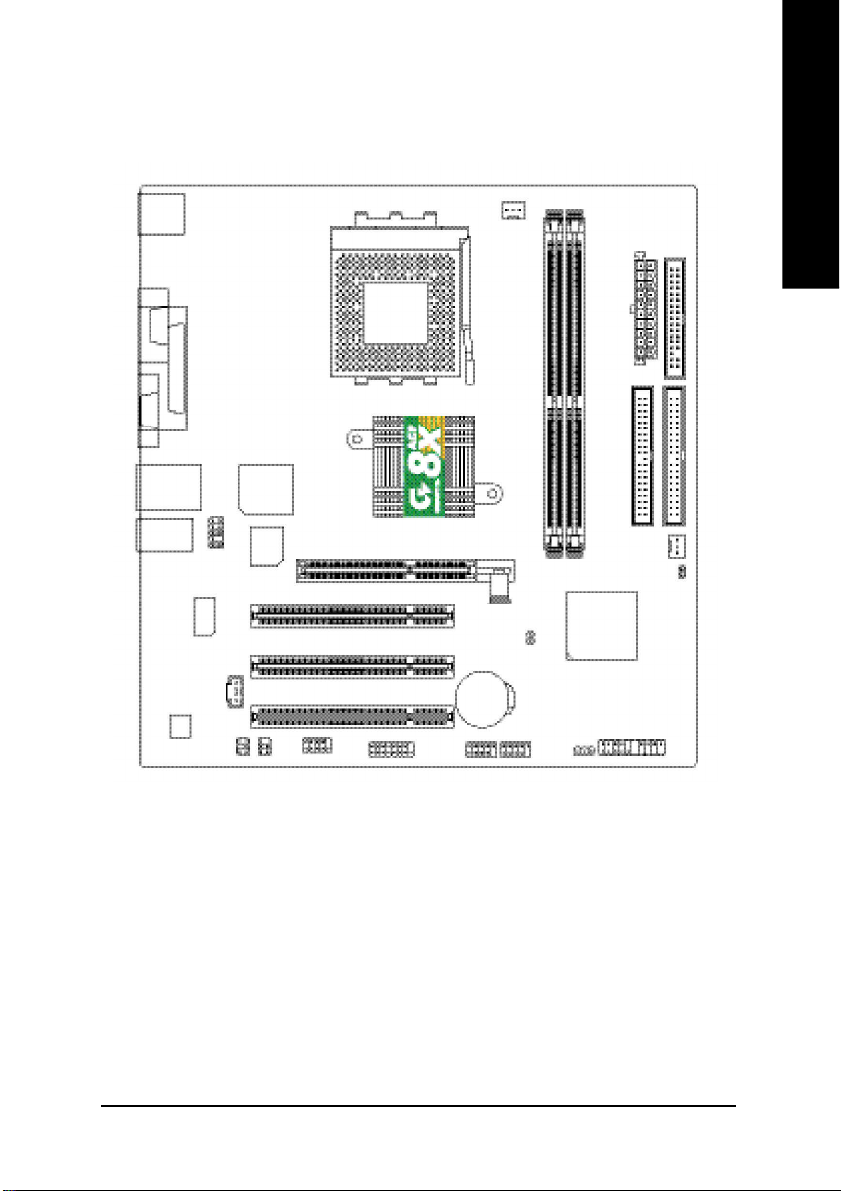
GA-7VM400M 主機板 Layout 圖
KB_MS
COMA
CPU_FAN
繁
體
中
文
FDD
ATX
VGA
USB
MIC_IN
LPT
LINE_OUT
LINE_IN
CODEC
SUR_CEN
LAN
F_AUDIO
VT6103
CD_ IN
IT8 705
BIOS
SPDIF
AGP
COMB
SOCKET A
AGP 8X
GAME
VIA KM400
PCI3
PCI1
PCI2
BAT
F_USB1
GA-7VM400M
DDR1
JP1
F_USB2
PWR_LED
DDR2
VT82 35
IDE1
SYS_FAN
CLR_CM OS
F_PANEL
IDE2
序言- 7 -
Page 12
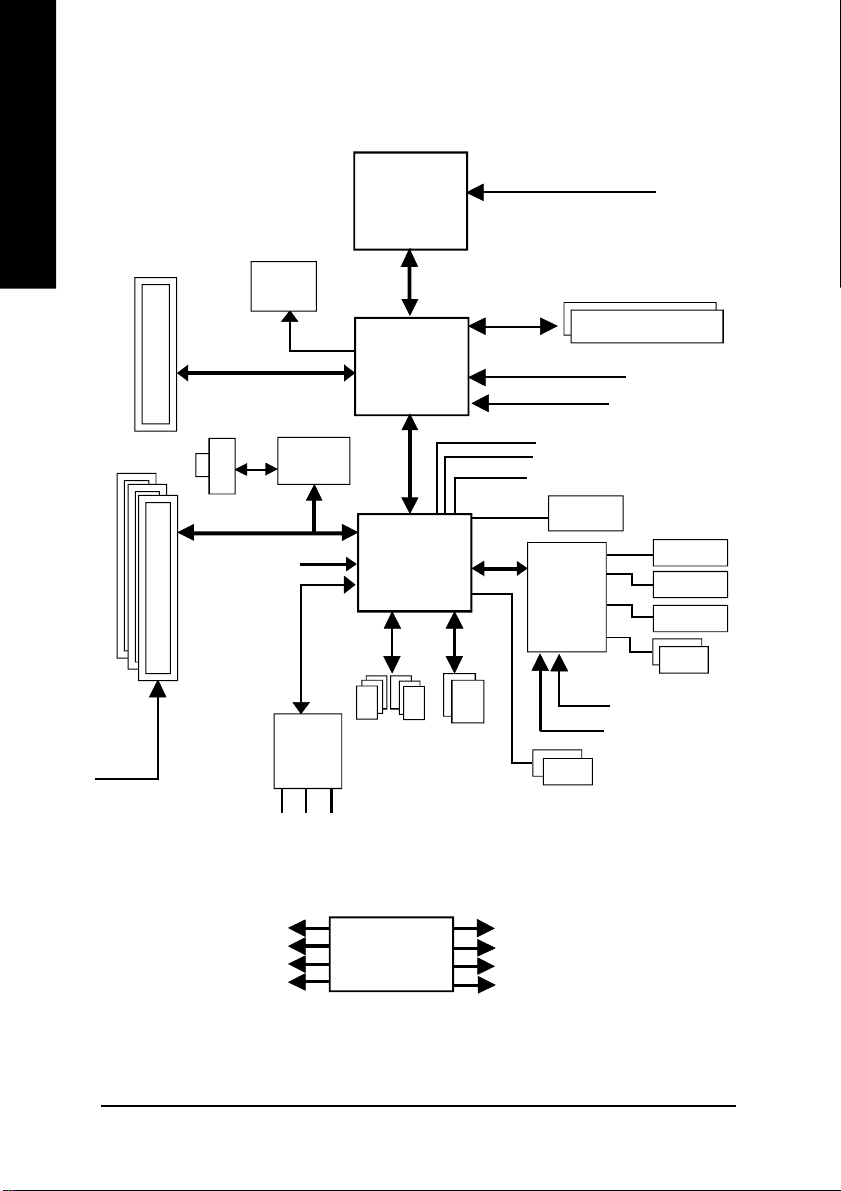
繁
體
中
文
晶片組功能方塊圖
AGP 2X/4X /8X
VGA Port
AG PCLK
66MHz
3 PCI
RJ45
PCI BUS 33MHz
VT610 3
MCI
TM
AMD-K7
Host CUP
Syste m Bu s
200 /266/333MHz FSB
VIA
KM4 00
66MHz V_Link
VIA
VT823 5
CPUCLK+/- (100/133/166 MHz)
200/266 /333MHz
HCLK+/- (100/133/166MHz)
NBG CLK66 MHz
33 MHz
48 MHz
14.318 MHz
BIOS
LPC BUS
IT8 705
DDR
Game Port
Fl opp y
LPT Port
PCICLK
(33MHz)
PCICLK (33MHz)
USBCLK (48MHz)
14.318 MHz
33 MHz
6
Channel
CODEC
MIC
LINE-IN
AC97 Link
6 USB
Ports
LINE-OUT
CLK
GE N
ATA33/66 /
100/133
IDE Channels
- 8 -GA -7 VM 40 0M 主機板
24 MHz
33 MHz
PS/2 KB/Mouse
HCLK+/- (100/133/166MHz)
CPUCLK+/- (100/133/166 MHz)
AGPCLK (66MHz)
V_Link (66MHz)
2 COM
Ports
Page 13
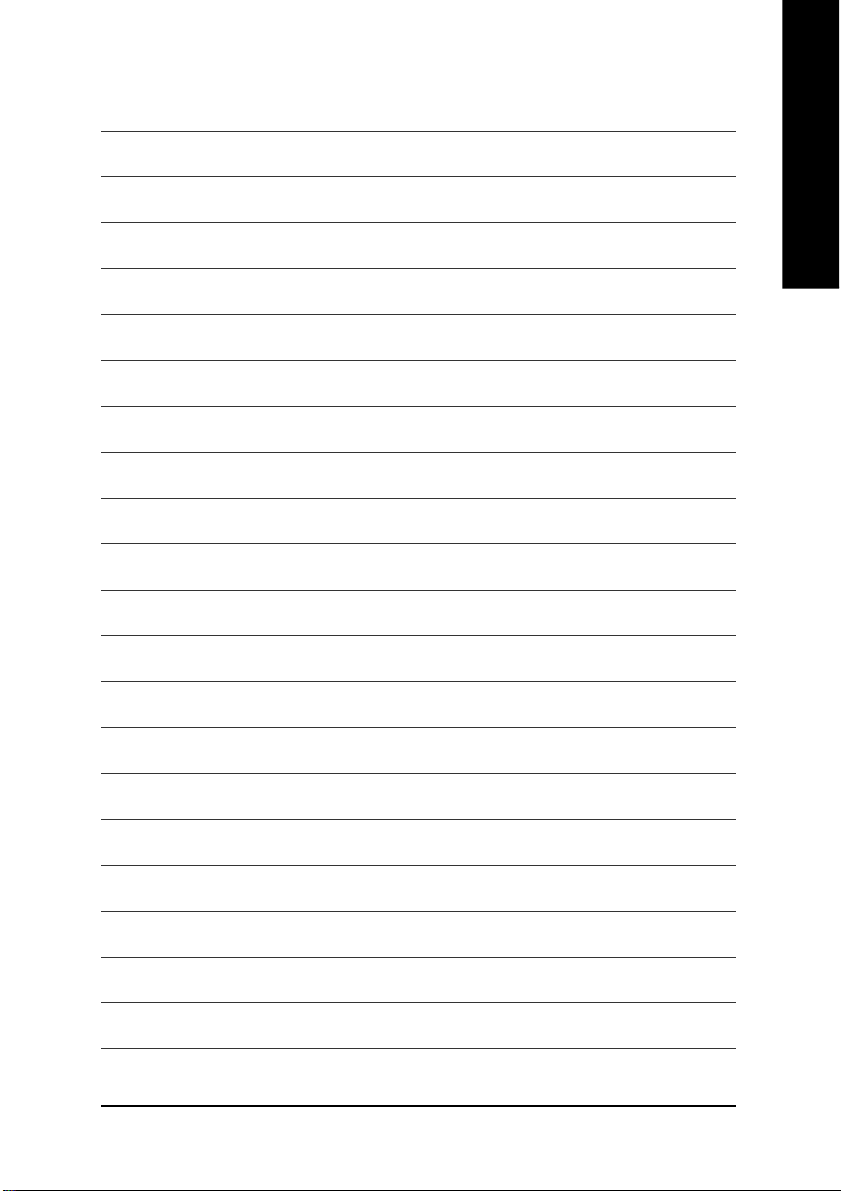
繁
體
中
文
序言- 9 -
Page 14
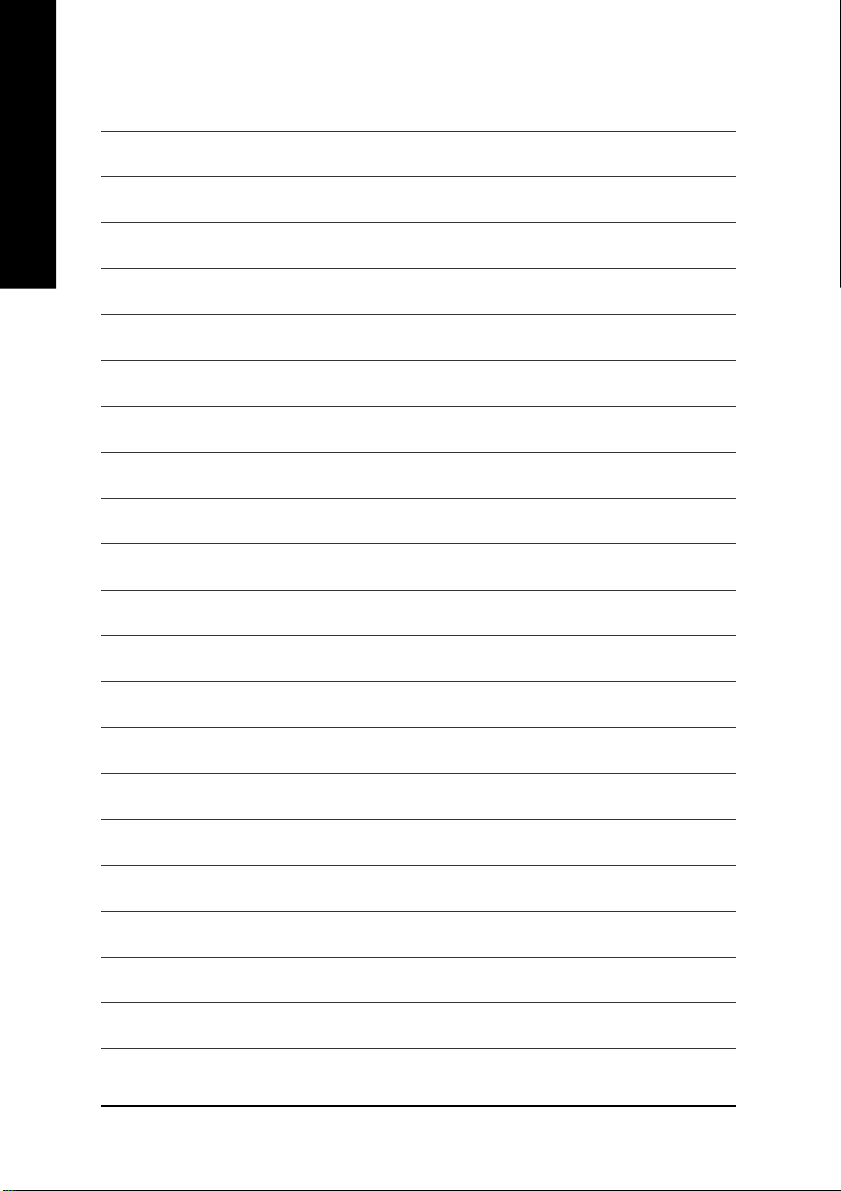
繁
體
中
文
- 10 -GA -7 VM 40 0M 主機板
Page 15
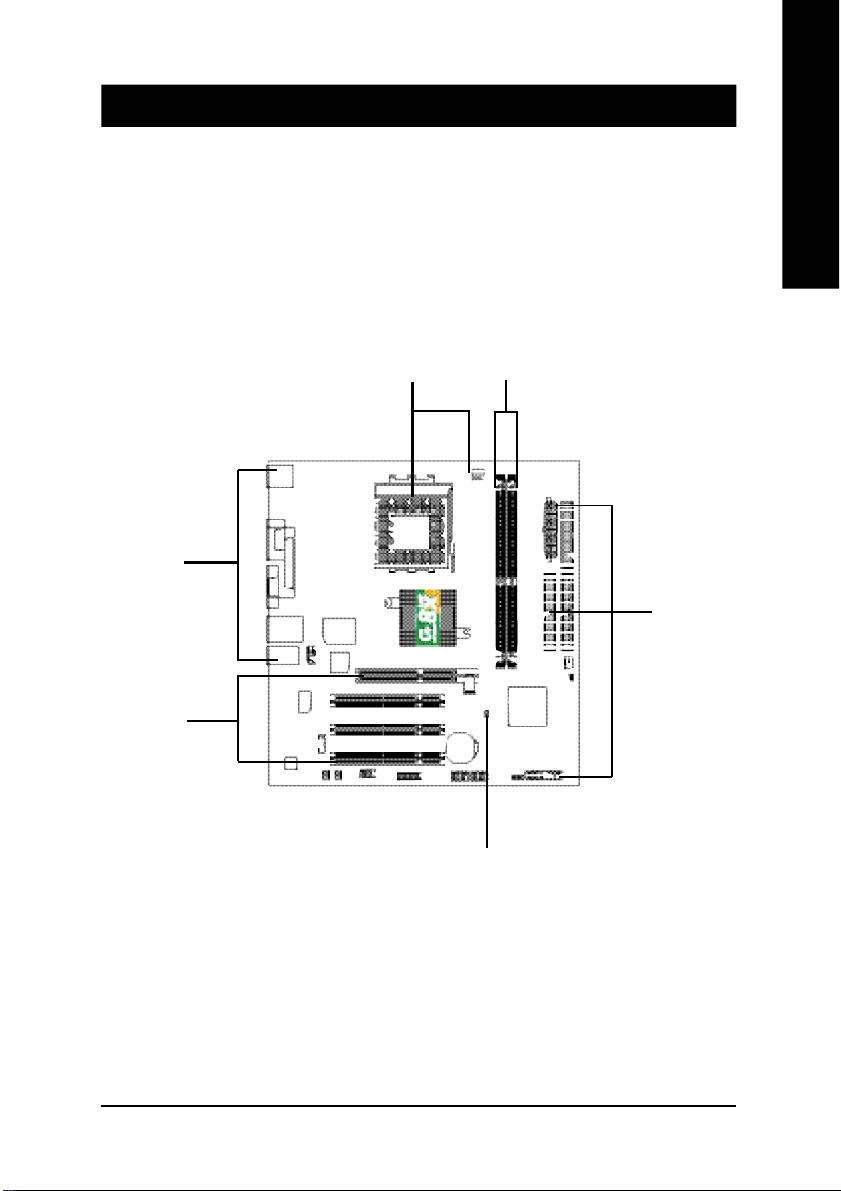
第二章 硬體安裝步驟
繁
請依據下列方式,完成電腦的安裝:
步驟 1 - 設定系統跳線(JP1)
步驟 2 - 安裝中央處理器(CPU)
步驟 3 - 安裝記憶體模組
步驟 4 - 安裝所有介面卡
步驟 5 - 連接所有訊號線、排線、電源供應線及面板控制線
步驟2
步驟5
步驟4
步驟3
體
中
文
步驟5
步驟1
進行至此步驟,恭喜您已經完成硬體的組裝!
注意關閉主機後方電源供應器上的電源開關,接上電源線後請再做最後
的檢查確認,開啟電源供應器電源開關或將電源線接上交流電,您就可
以繼續BIOS 的設定及軟體的安裝。
硬體安裝步驟- 11 -
Page 16
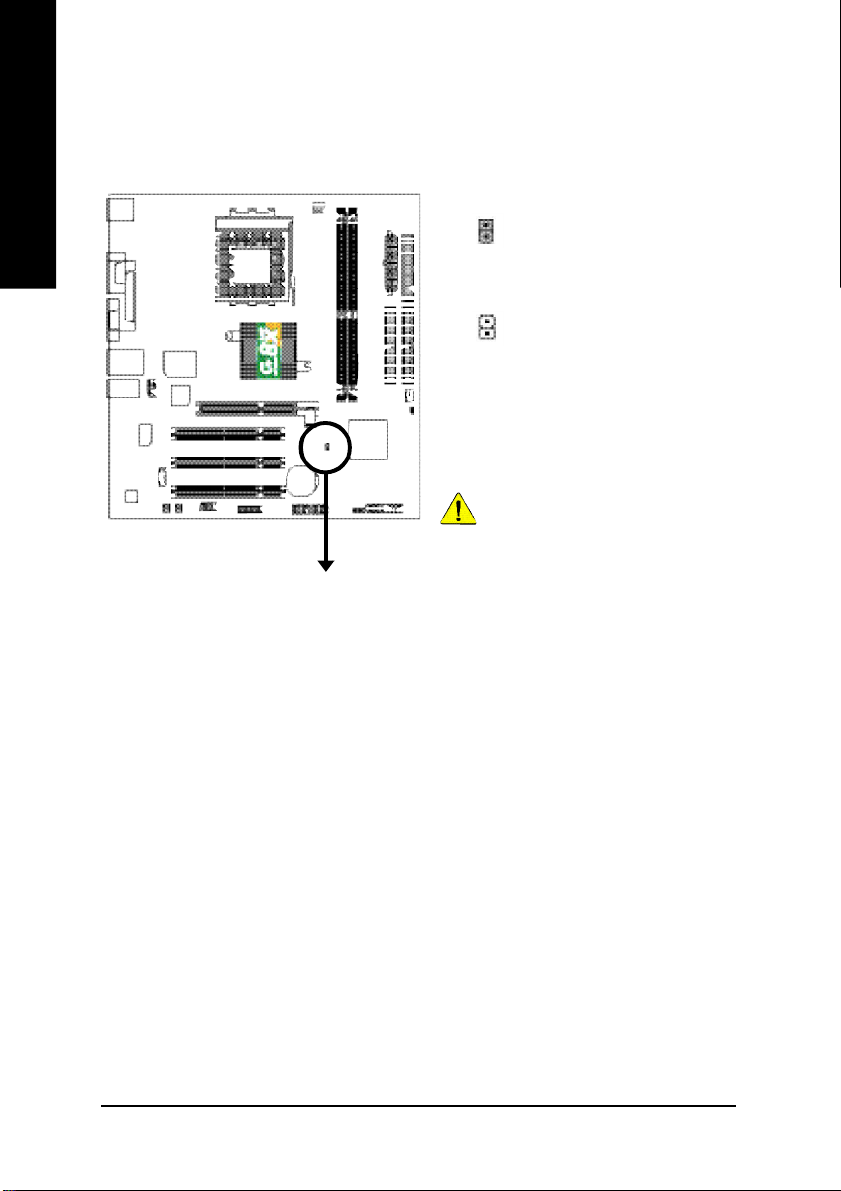
繁
步驟1:設定系統跳線(JP1)
體
中
文
CPU 倍頻選擇可參考以下表格,您可以選擇由系統跳線(JP1)來調整CPU 倍頻。
1-2pin短路:100MHz
1
開路:Auto (預設值)
1
100MHz:固定 FSB 200MHz CPU
Auto:支援 FSB 266/333MHz CPU
當您使用FSB 200MHz的CPU時,
請務必將JP1設為短路(100MHz)。
JP1
- 12 -GA -7 VM 40 0M 主機板
Page 17
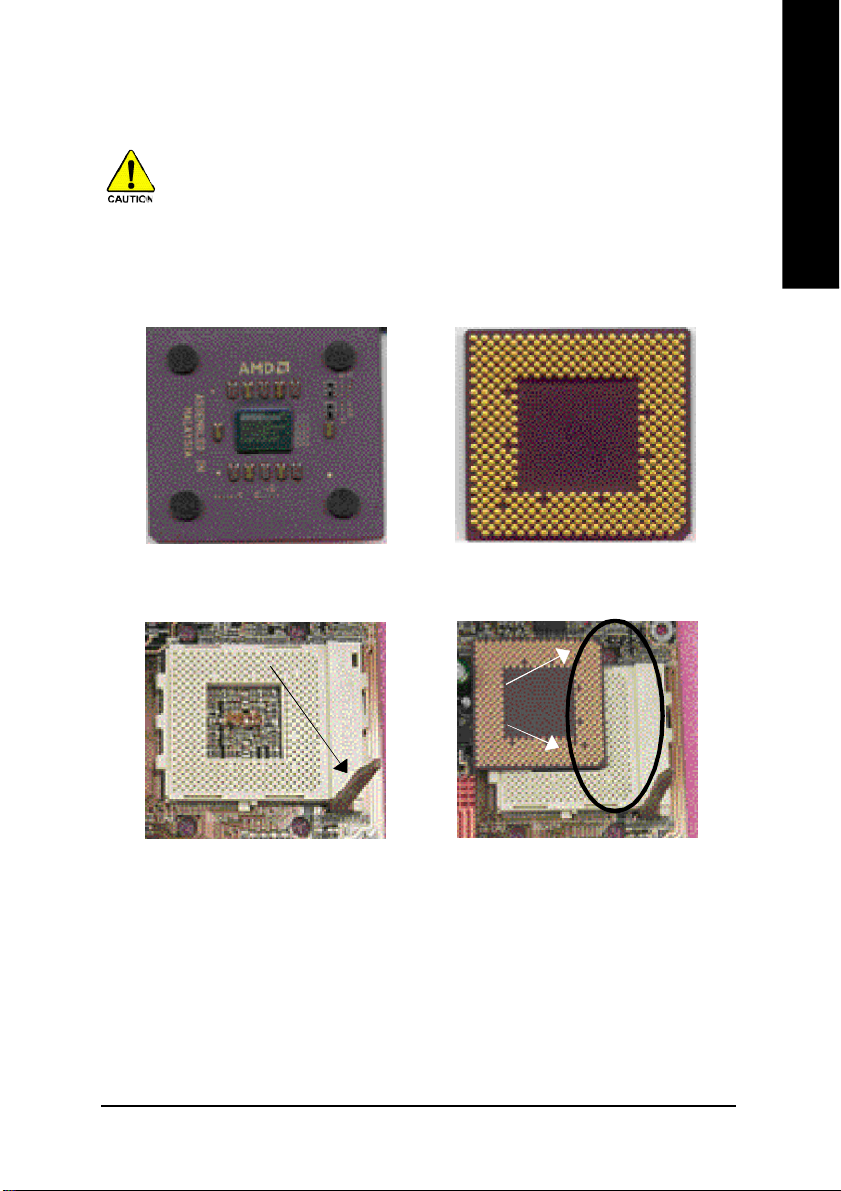
步驟2:安裝中央處理器(CP U)
繁
在開始安裝中央處理器( C PU ) 前,請遵守下方的警告訊息:
1. 請確認您使用的中央處理器為本主機板的支援範圍。
2. 請注意C PU 的第一腳位置,若您插入的方向錯誤,處理器
就無法插入,請立刻更改插入方向。
步驟2-1:中央處理器之安裝
中央處理器正面 中央處理器背面
連桿
體
中
文
斜腳
1. 將處理器插座連桿向上拉起
至90度角的位置。
2. 將處理器的斜腳對準插座上
的斜腳後,將處理器平行插
入插座。
硬體安裝步驟- 13 -
Page 18

繁
步驟2-2:中央處理器之散熱裝置安裝
體
中
文
在開始安裝中央處理器( C P U )的散熱風扇前,請遵守下方的
警告訊息:
1. 請使用經 A M D 認證過的散熱風扇。
2. C P U 與風扇之間建議黏上散熱膠帶以增強散熱效果。
3. 依您實際所使用的散熱風扇,以正確方向將風扇確實扣
緊。確認CPU 散熱風扇電源線接至 CPU _ FAN 插座,完成安
裝。( 詳細安裝步驟請參考散熱風扇的使用手冊。)
1. 將連桿往下按至原位
2. 使用經AMD 認證過的散熱風扇
3. 先將 CPU 散熱風扇一邊的卡榫
以平均施力的方式往下壓,直
至扣緊為止;以同樣地方式再
將另一邊卡榫扣緊。
4. 將CPU散熱風扇的電源線插入
主機板上的 CPU FAN 插座,即
安裝完成。
- 14 -GA -7 VM 40 0M 主機板
Page 19
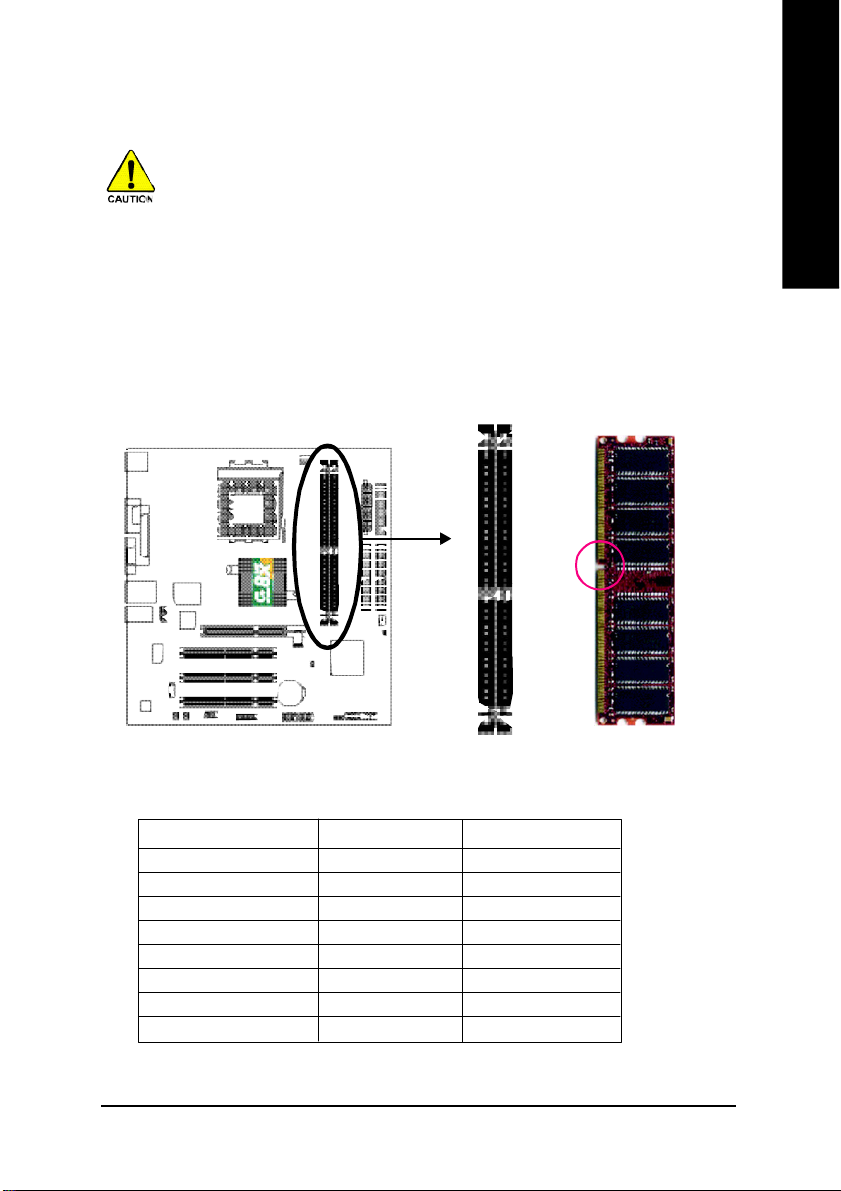
步驟3 :安裝記憶體模組
繁
在開始安裝記憶體模組前,請遵守下方的警告訊息:
1. 記憶體模組設計有防呆標示,若您插入的方向錯誤,記憶
體模組就無法插入,請立刻更改插入方向。
此主機板有2 個(DIMM)擴充槽,BIOS 會自動偵測記憶體的規格及其大小。安裝記
憶體時只需插入插槽內即可,由於記憶體模組有一個凹痕,所以只能以一個方向插
入。在不同的插槽,記憶體大小可以不同。請先確認您所購買的記憶體模組適用本
主機板所支援的規格。
凹痕
體
中
文
Total Memory Sizes With Unbuffered DDR DIMM
Devices used on DIMM 1 DIMM x 64 2 DIMMs x 64
64 Mbit (2Mx8x4 banks) 128 MBytes 256 MBytes
64 Mbit (1Mx16x4 banks) 32 MB ytes 64 MBytes
128 Mbit(4Mx8x4 banks) 256 MBytes 512 MBytes
128 Mbit(2Mx16x4 banks) 64 MBytes 128 MBytes
256 Mbit(8Mx8x4 banks) 512 MBytes 1 GBytes
256 Mbit(4Mx16x4 banks) 128 MBytes 256 MBytes
512 Mbit(16Mx8x4 banks) 1 GBytes 2 GBytes
512 Mbit(8Mx16x4 banks) 256 MBytes 512 MBytes
DDR
硬體安裝步驟- 15 -
Page 20
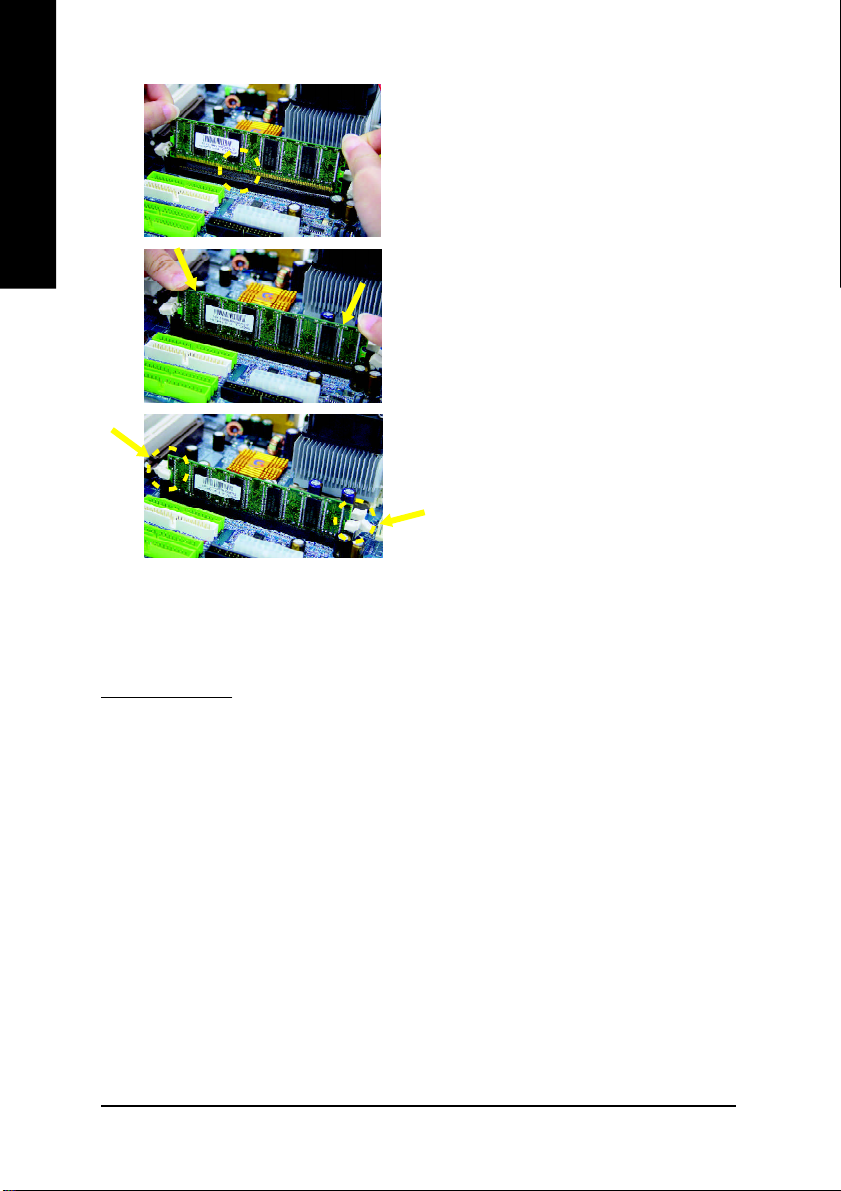
繁
體
中
文
1. 記憶體模組有一個凹痕,所以只能以一
個方向插入。
2. 扳開記憶體模組插槽卡榫,以平均施力
的方式,將記憶體模組下壓推入插座。
記憶體模組插入定位後,將卡榫向內按
至卡住。
3. 將卡榫向內推,確實卡住記憶體模組
DIMM 。一旦固定位置,兩旁的卡榫便自
動卡住記憶體模組予以固定。試著輕輕
搖動記憶體模組,若不搖晃則裝置成
功。
DDR 功能介紹
DDR(Double Data Rate)是PC產業在SDRAM 架構上的一項重要演進,利用雙倍的
記憶體頻寬可解決系統資料的瓶頸問題。建立在SDRAM 的基礎架構設計之上,
DDR是一項高效能及低成本兼具的創新技術,能使記憶體廠商、OEM系統廠商在
熟悉的標準上建構新一代的電腦系統產品。
因為具有優良可行性、價格以及整體市場的支援性, DDR SDRAM將提供優良
的解決方式以及將現有的SDRAM 轉換到DDR SDRAM 的最佳路徑。
DDR 可雙倍讀與寫的資料傳輸速率,利用最高可達 3.2GB/s(DDR400)的傳輸速度,
DDR能使系統廠商建立一個高效能及低滯留時間的DRAM架構,適合在伺服器、工
作站、高階PC 以及進階整合性電腦系統使用。
- 16 -GA -7 VM 40 0M 主機板
Page 21
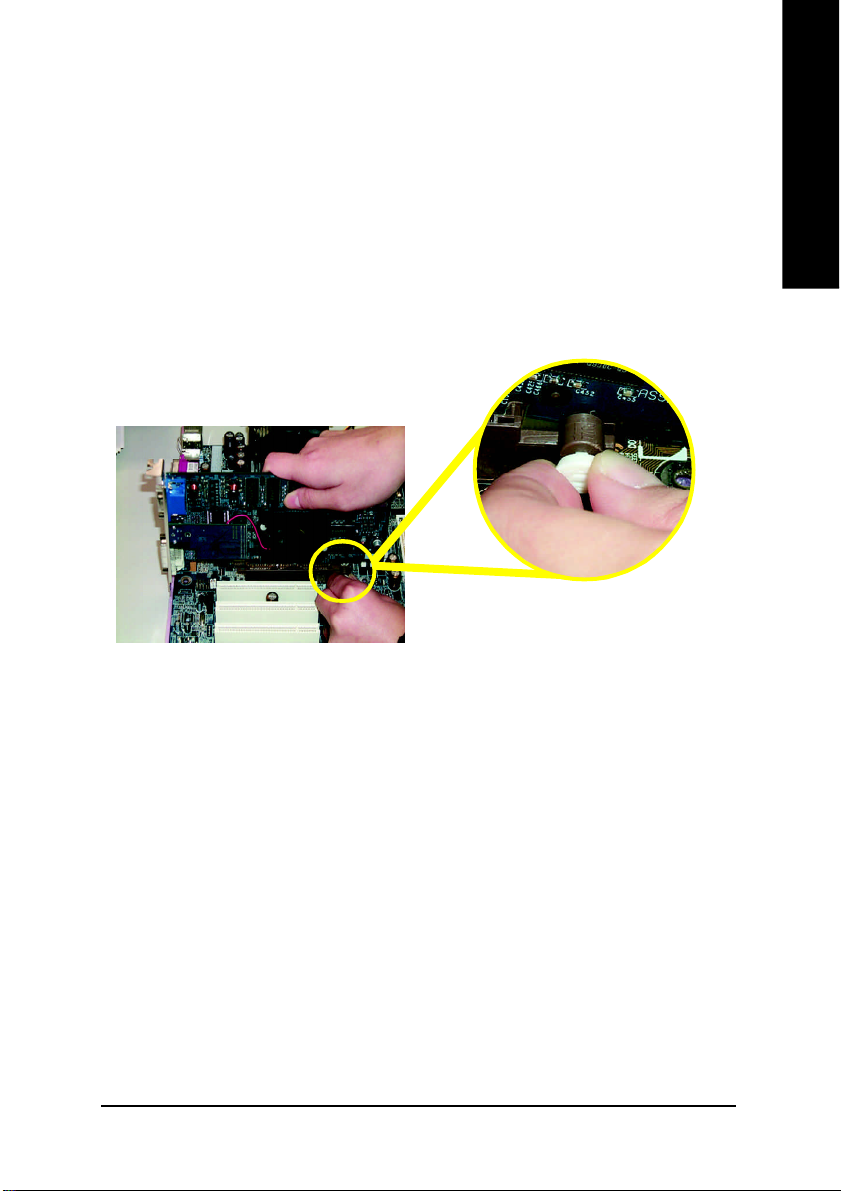
步驟4 :安裝介面卡
繁
1. 在安裝介面卡之前請先詳細閱讀介面卡之使用手冊並將您電腦的電源關掉。
2. 將您電腦外殼拆除,並且讓自己保持接地。(為了使人體不帶電,以防止靜電傷
害電腦設備)。
3. 鬆開螺絲,移開介面卡安裝擴充槽旁的金屬擋片。
4. 將介面卡小心且確實的插入在擴充槽中。
5. 請確定所有介面卡皆確實固定插在該擴充槽,並將螺絲鎖回。
6. 重新將電腦機殼蓋上。
7. 接上電源線,若有必要請至BIOS程式中設定介面卡之相關設定。
8. 安裝相關驅動程式。
當您要安裝/移除 AGP卡時,請將白色拉
桿向外拉,再將AGP 卡緩緩插入AGP擴
AGP 卡
充槽中,放開拉桿確實卡住AGP 卡。
體
中
文
硬體安裝步驟- 17 -
Page 22
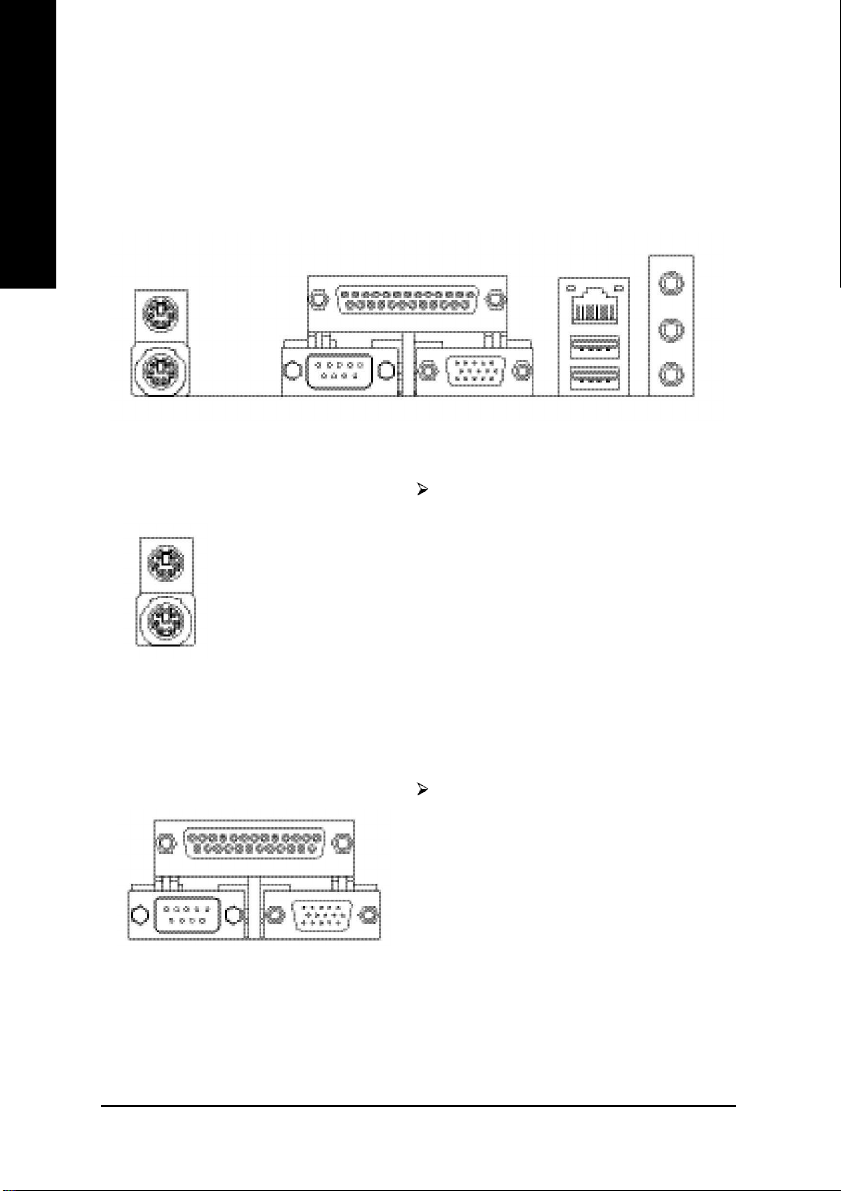
繁
步驟5 :連接所有訊號線、排線、電源供應線及面
體
中
文
板控制線
步驟5-1:後方I/O 裝置插座介紹
u
u PS/2 鍵盤及PS/2 滑鼠插座
PS/2 滑鼠插座
(6 pin Female)
PS/2 鍵盤插座
(6 pin Female)
v
x
w
本主機板提供標準 P S/ 2 鍵盤介面及
PS/2滑鼠介面插座。
v 印表機並列埠插座/ 串列埠A / 螢幕接頭
串列埠A
(9 pin Male)
並列埠插座
(25 pin Female)
螢幕接頭
(15pin Female)
本主機板支援一組標準的串列埠傳輸協
定之插座,一組螢幕插座及一組標準的
並列傳輸協定插座,您可以依據您的需
求連接您需要的裝置,如並列埠有印表
機,串列埠有滑鼠、數據機等。
- 18 -GA -7 VM 40 0M 主機板
Page 23
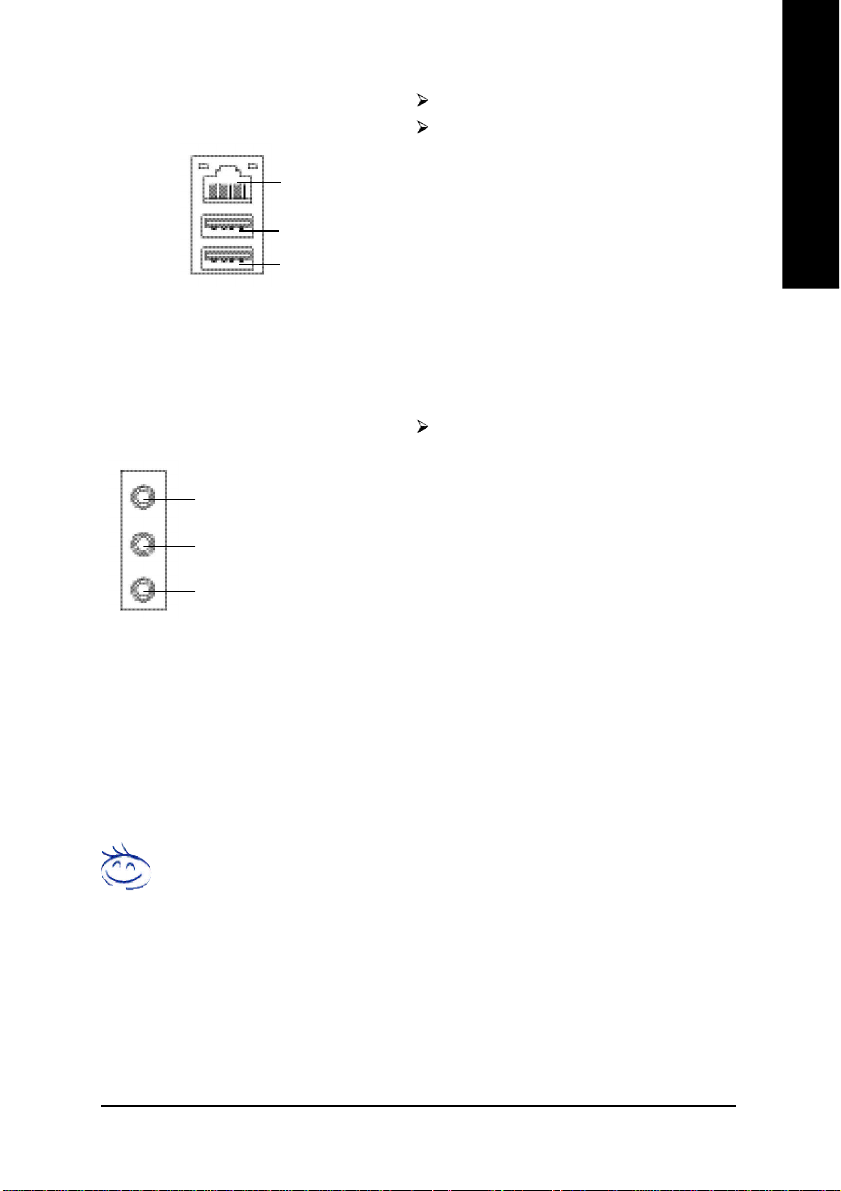
w 通用序列埠 / 網路插座
LAN
USB 5
USB 4
網路插座為 10/100Mbps速度。
當你要使用通用串列埠連接埠時,必須
先確認您要使用的週邊裝置為標準的
USB 介面,如:USB 鍵盤,滑鼠,USB
掃瞄器,USB ZIP ,USB 喇叭等…。而
且您也必須確認您的作業系統是否有支
援此功能,或是需要另外再掛其他的驅
動程式,如此才能正常工作,詳情請參
考 USB 週邊裝置的使用手冊。
繁
體
中
文
x 音源插座
Line In(後置揚聲器)
Line Out (前置揚聲器)
MIC In(中央/ 重低音聲道)
麥克風接腳可接在麥克風輸入端,至於
音源輸入端可以接上如:光碟機,隨身
聽及其他音源輸入接腳。您可以藉由音
效軟體去選擇使用2-/4-/6- 聲道音效功
能,假如您要啟動6-channel功能,請先
將音效軟體設妥,以下有二種硬體接法
提供你選擇。
方法一:
直接將前端喇叭接至"Line Out" 音源插
座,再將後端喇叭接至 "Line In"音源插
座,最後將中央重低音喇叭接至"Mic In"
音源插座。
方法二:
你可以參考第25頁,並聯絡相關代理商
購買SUR_CEN 連接排線套件。
若您需要更細部的2 - / 4 - /6 - 聲道設定手冊,請參考第 74 頁。
硬體安裝步驟- 19 -
Page 24
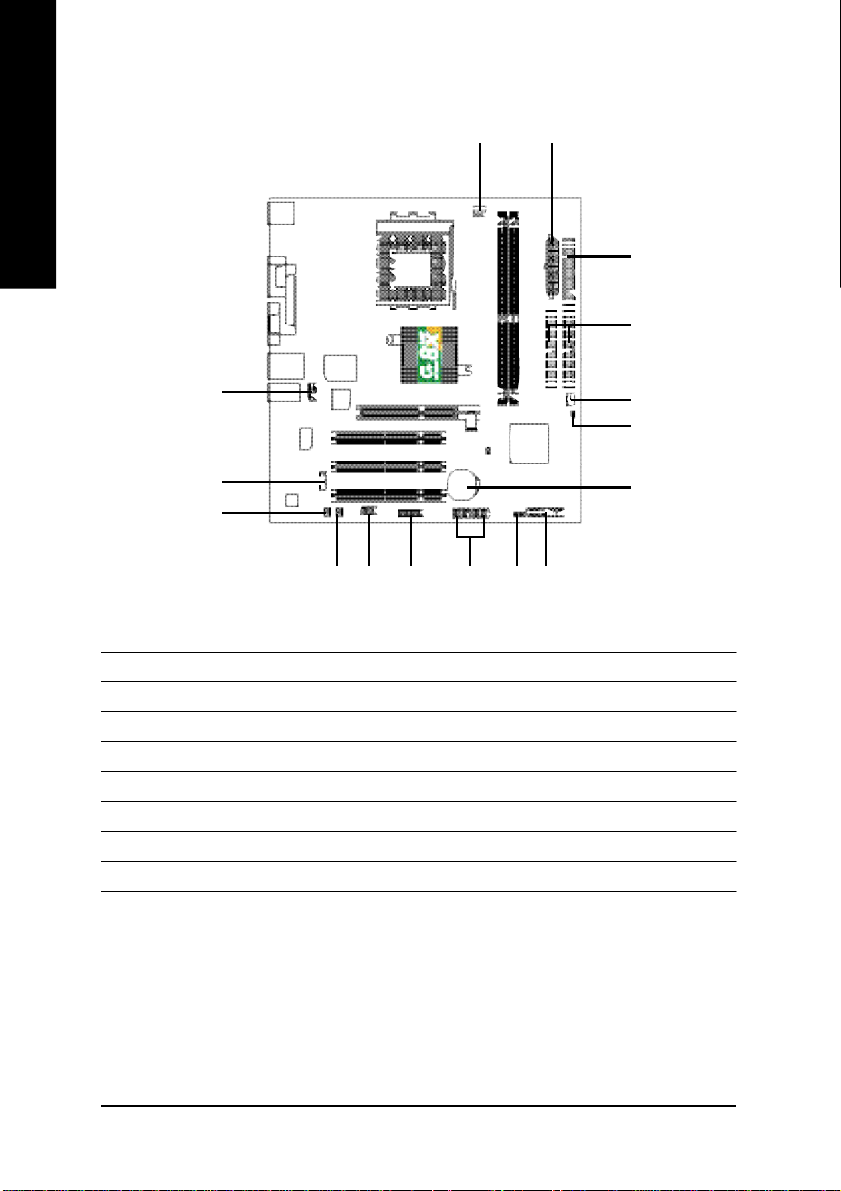
繁
體
中
文
步驟5-2:插座及跳線介紹
2
1
4
5
8
11
9
1) ATX
2) CPU_FAN
3) SYS_FAN
4) FDD
5) IDE1 / IDE2
6) PWR_LED
7) F_PANEL
8) F_AUDIO
1210 14
9) SUR_CEN
10) SPDIF
11) CD_IN
12) COMB
13) GAME
14) F_USB1 / F_USB2
15) CLR_CMOS
16) BAT
3
15
16
613
7
- 20 -GA -7 VM 40 0M 主機板
Page 25
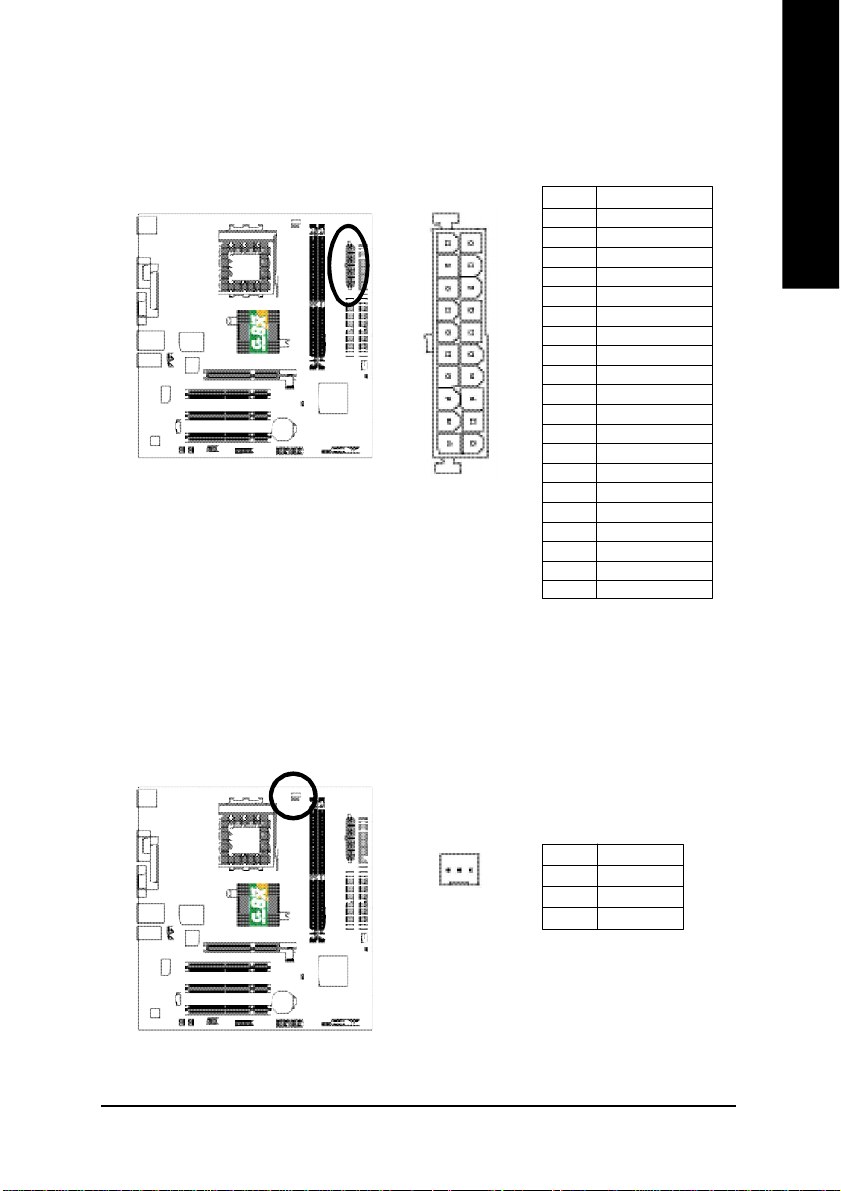
1) ATX (ATX Power 電源插座)
請特別注意,先將 AC 交流電(1 10 /22 0V )拔除,再將A TX 電源插頭緊密的插入主機
板的 AT X 電源插座,並接好其相關配備才可以將 AC 交流電(11 0/ 220 V) 插入交流電
源插座。
接腳 定義
1 3.3V
11
20
1
10
2 3.3V
3 接地腳
4 VCC
5 接地腳
6 VCC
7 接地腳
8 Power Good
9 5V SB (stand by +5V)
10 +12V
11 3.3V
12 -12V
13 接地腳
14 PS_ON(soft on/off)
15 接地腳
16 接地腳
17 接地腳
18 -5V
19 VCC
20 VCC
2) CPU_FAN (CPU 散熱風扇電源插座)
請特別注意,當我們安裝處理器時要特別注意將散熱風扇安裝妥當,不然您的
處理器將處於不正常的工作環境,甚至會因為溫度過高,而燒毀處理器。此
C P U 散熱風扇電源插座,提供最大電流及功率分別為 6 00 毫安培。
繁
體
中
文
1
接腳 定義
1 接地腳
2 +12V
3 Sense
硬體安裝步驟- 21 -
Page 26
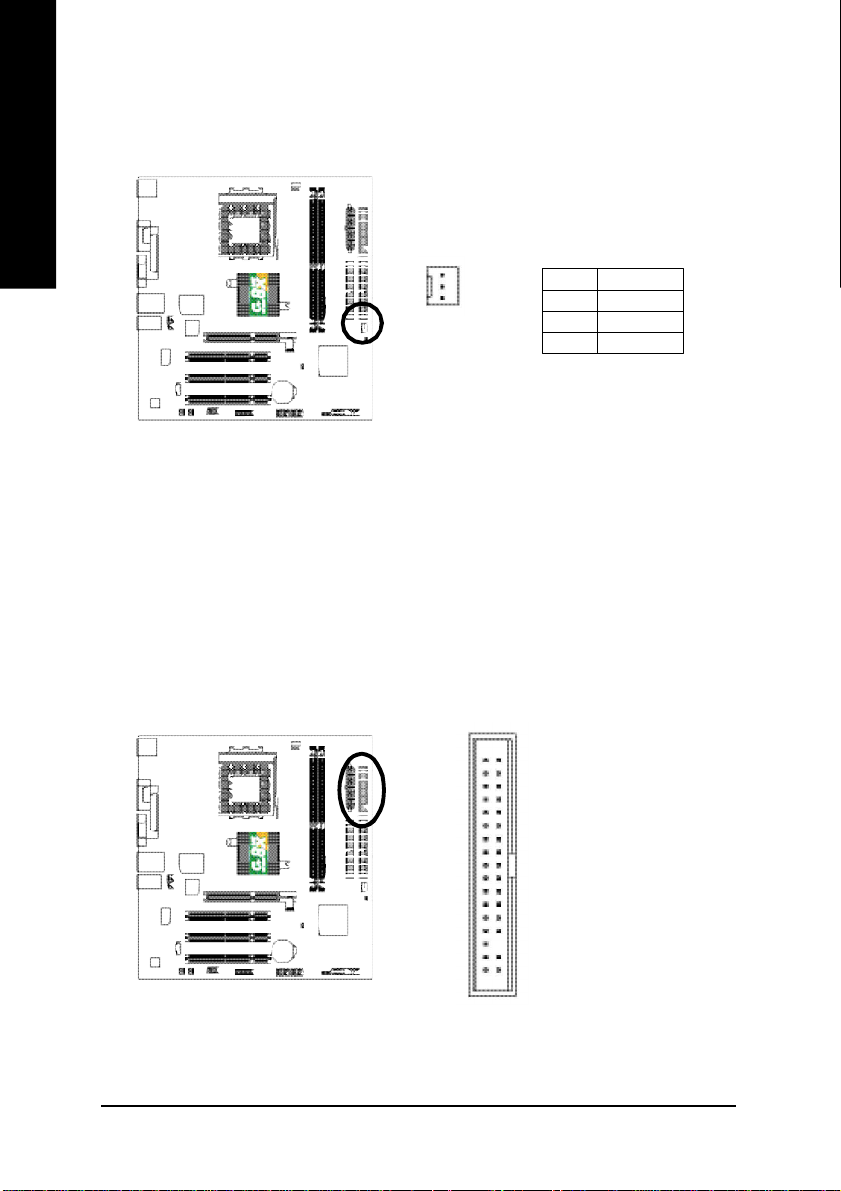
繁
體
中
文
3) SY S_FAN (系統散熱風扇電源插座)
請特別注意,當有些 A G P 或 P C I 卡有散熱風扇接腳,我們即可以利用系統散熱
風扇接腳,來協助相關裝置散熱。
1
接腳 定義
1 接地腳
2 +12V
3 Sense
4) FDD (軟碟機插座)
請特別注意,這個插座用來連接軟式磁碟機的排線,而排線的另一端可以連接
一部軟式磁碟機。通常排線的第1 P in 會以紅色表示,請連接至插座的 Pi n 1 位
置。
34
2
- 22 -GA -7 VM 40 0M 主機板
33
1
Page 27
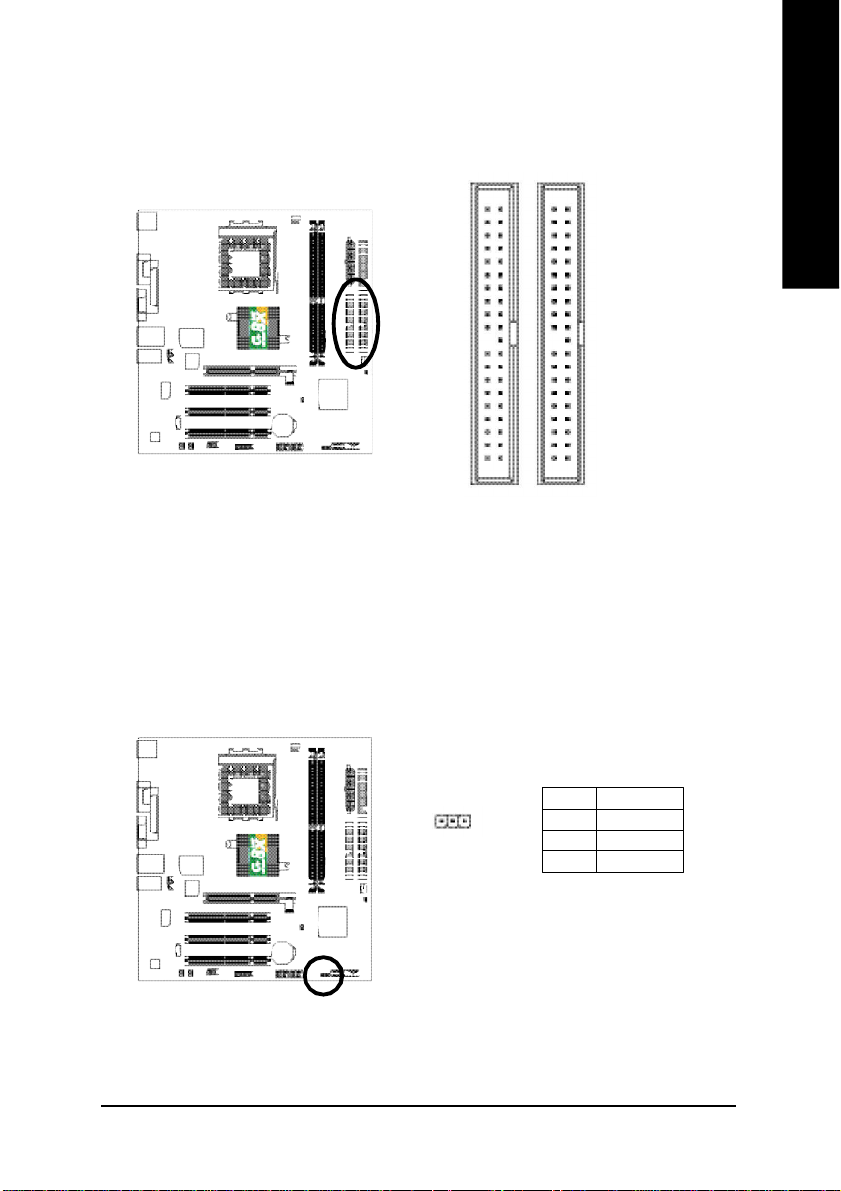
5) IDE1 / IDE2 (第一組及第二組 IDE 插座)
請特別注意:
請將您的第一顆硬碟連接第一組 I D E 插座。光碟機接至第二組 I D E 插座。
繁
體
3940
12
IDE1
IDE2
6) PWR_LED
請特別注意,此P WR_L ED 是連接系統電源指示燈。指示系統處於 ON 或 O FF ,當
Powe r L ED 在 S uspe nd 模式下,會以閃爍的方式呈現。如果您使用的是雙顏色的
po we r LED , LE D 會變顏色。
中
文
接腳 定義
1
1 MPD+
2 MPD-
3 MPD-
硬體安裝步驟- 23 -
Page 28
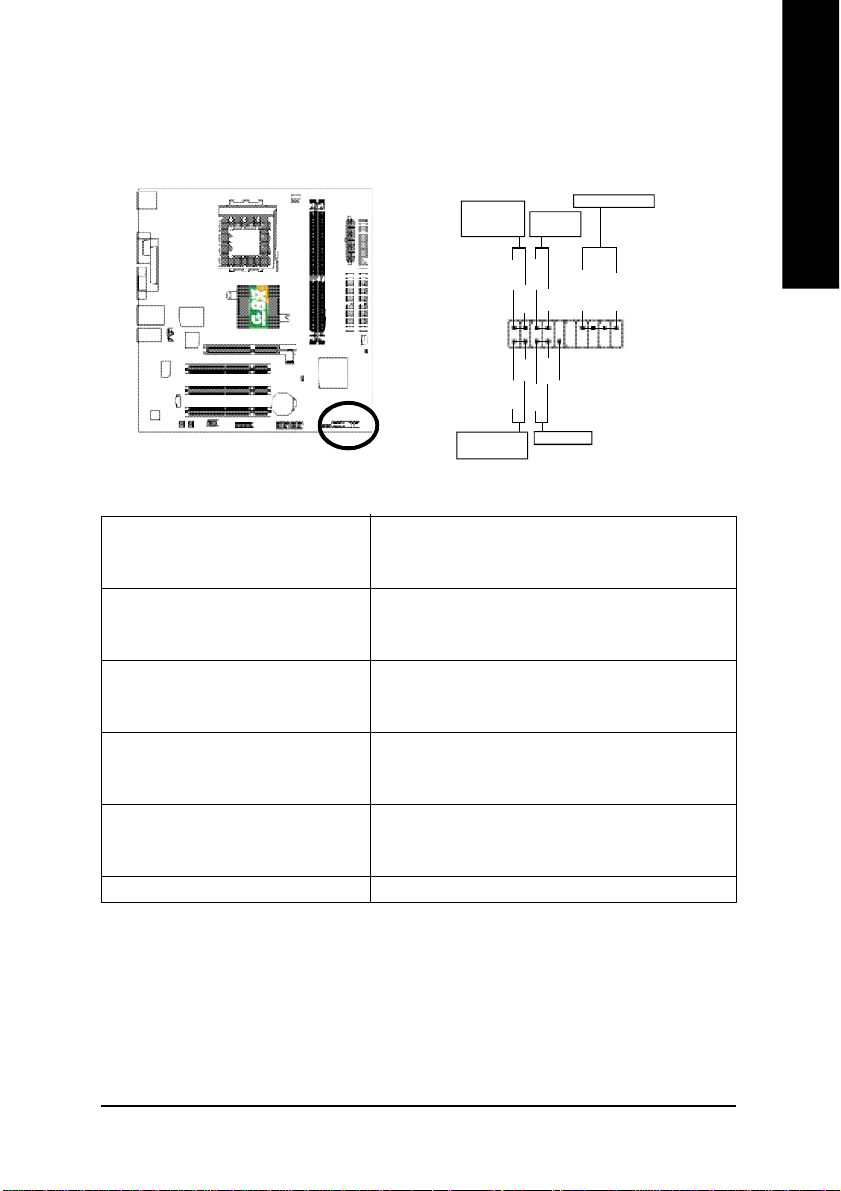
7) F_PANEL (2 x 10 前端控制面板跳線)
請特別注意,當您購買電腦機殼時,電腦機殼的控制面板有電源指示燈,喇
叭,系統重置開關,電源開關等,你可以依據下列表格的定義加上連接。
繁
體
MSG+
MSG-
HD-
HD+
Soft Pow er
Connect or
PW+
PW-
1
RES+
NC
RES-
Reset Switch
Speaker Connector
SPEAK+
SPEAK-
1
2 0
1 9
Mes sage LED/
Pow er/
Sleep LED
1 1
2
1
1
IDE Har d Dis k
Acti ve LE D
HD (IDE Hard Disk Active LED) Pin 1:LED anode(+)硬碟指示燈正極
硬碟動作指示燈 Pin 2:LED cathode(-)硬碟指示燈負極
M 請注意正負極性
SPK (Speaker Connector) Pin 1:VCC(+) +5v 電源接腳
喇叭接腳 Pin 2 - Pin 3:NC 無作用
Pin 4:Data(-)訊號接腳
RES (Reset Switch) Open 開路:Normal Operation 一般運作
系統重置開關 Close 短路:Reset Hardware System 強迫系統重置開機
M無正負極性正反皆可使用
PW (Soft Power Connector) Open 開路:Normal Operation 一般運作
按鍵開關機 Close 短路:Power On/Off 開機 / 關機
M無正負極性正反皆可使用
MSG (Message LED/ Power/ Sleep LED) Pin 1:LED anode(+)訊息指示燈正極
訊息指示燈 Pin 2:LED cathode(-)訊息指示燈負極
M 請注意正負極性
NC 無作用
中
文
硬體安裝步驟- 24 -
Page 29
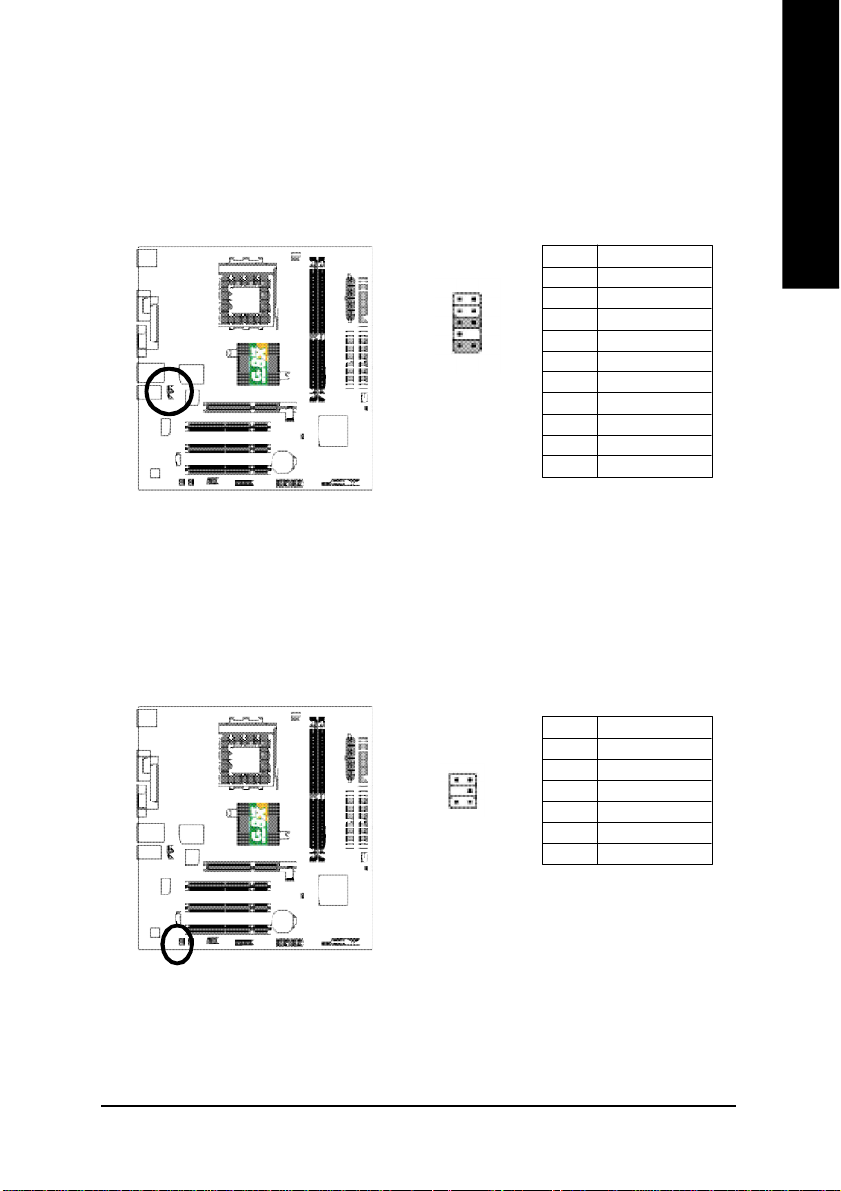
8) F_A UDIO (第二組音源插座)
請特別注意,當您購買電腦機殼時,可以選購音效接腳是設計在電腦機殼的前
面面板上,此時就可以使用第二組音源接腳,如果有任何問題可就近向經銷商
詢問相關問題。注意:若您要使用第二組音源接腳,請移除 Pi n5 - 6 , P in 9 - 1 0 的
J um p e r 。請注意,前方音源插座與後方音源插座只能擇一使用。
接腳 定義
1 MIC
1 2
109
2 接地腳
3 REF
4 電源
5 Front Audio (R)
6 Rear Audio (R)
7 Reserved
8 無接腳
9 Front Audio (L)
10 Rear Audio (L)
9) SU R _CEN ( 中央聲道與重低音模組擴充插座)
請特別注意,您可以參考下列接腳定義,並聯絡相關代理商購買 S U R _ CE N 連接
排線套件。
繁
體
中
文
6 5
2
接腳 定義
1 SUR OUTL
2 SUR OUTR
3 接地腳
1
4 無接腳
5 CENTER_OUT
6 BASS_OUT
序言- 25 -
Page 30
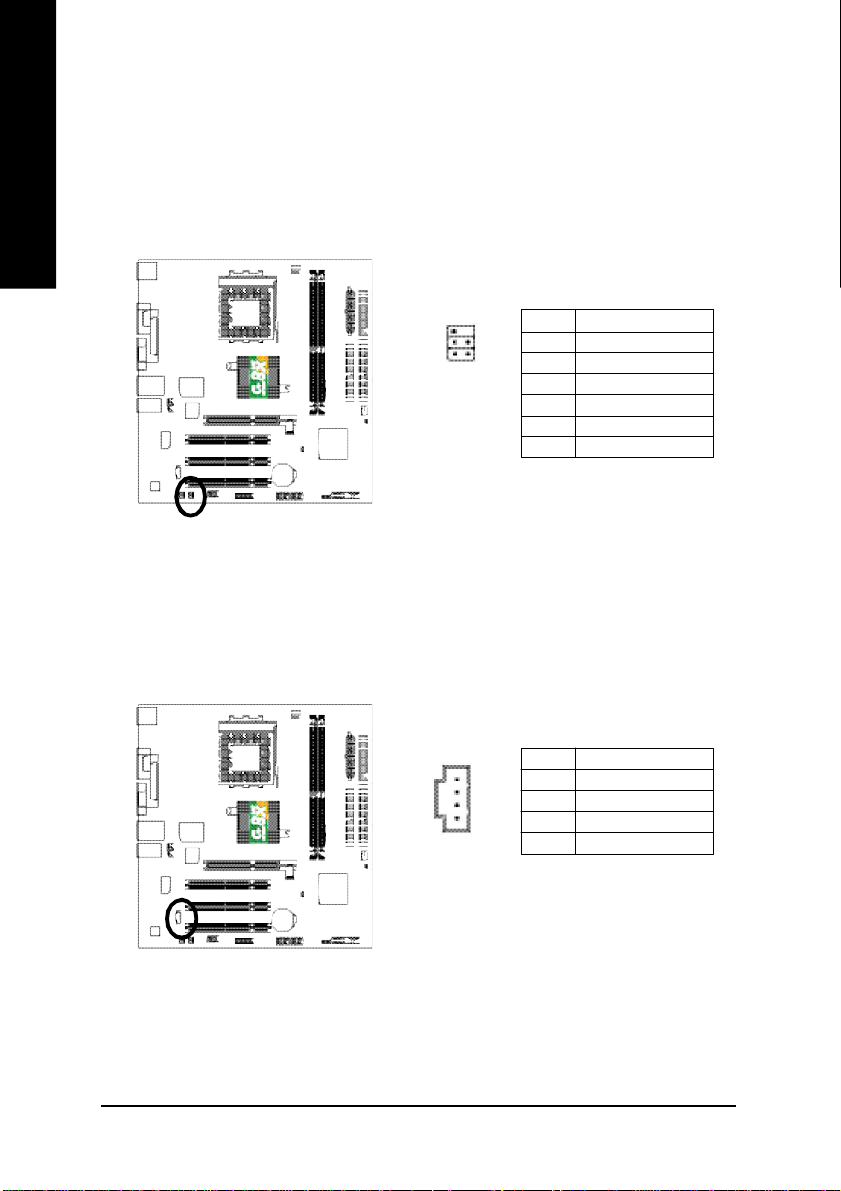
繁
體
中
文
10) SPDIF (SPDIF 輸出插座)
Sony/ Philip Dig ital Interface For mat 為新力/ 飛利浦所制定的數位介面格式, SPD IF 輸
出能夠提供數位音效給外接的喇叭或者第三代音效編碼格式( A C - 3) 解壓縮成杜比
數位格式。請特別注意,使用此功能時,須確認您的音響系統具有數位輸入
(SP DI F In)功能。您所使用的 SPD IF 套件是否與接腳定義吻合,並是否正確安裝;
若安裝不當可能造成設備無法使用甚至於損毀。此 S P D I F 排線為選擇性的功能
套件,建議您可以聯絡當地代理商購買。
1652
接腳 定義
1 VCC
2 無接腳
3 SPDIF
4 無作用
5 接地腳
6 接地腳
11) CD_IN (光碟機音源插座)
光碟機音源插座:將 C D- RO M 或 D VD -R OM 的 C D 音源連接至此主機板內建音效卡
中 。
1
接腳 定義
1 左聲道音源輸入
2 接地腳
3 接地腳
4 右聲道音源輸入
- 26 -GA -7 VM 40 0M 主機板
Page 31

12) COMB (串列埠B 插座)
請特別注意,您所使用的 C O MB 套件是否與接腳的定義吻合,並正確安裝,若
安裝不當可能造成設備裝置無法使用甚至於損毀。此 C O MB 連接排線為選擇性
的功能套件,建議您可以聯絡當地代理商購買。
接腳 定義
1 NDCDB-
2 NSINB
2 10
1
9
3 NSOUTB
4 NDTRB5 接地腳
6 NDSRB-
7 NRTSB-
8 NCTSB-
9 NRIB10 無接腳
13) GAME (遊戲搖桿插座)
此插座支援遊戲搖桿,您可以連絡代理商購買相關套件。
繁
體
中
文
接腳 定義
1 電源
2 GRX1_R
3 接地腳
4 GPSA2
2
1
16
15
5 電源
6 GPX2_R
7 GPY2_R
8 MSI_R
9 GPSA1
10 接地腳
11 GPY1_R
12 電源
13 GPSB1
14 MSO_R
15 GPSB2
16 無接腳
硬體安裝步驟- 27 -
Page 32

繁
體
中
文
14) F_USB1 / F_USB2 (前端通用串列埠插座,黃色)
請特別注意,您所使用的前端 U S B 套件是否與接腳定義吻合,並是否正確安
裝;若安裝不當可能造成設備無法使用甚至於損毀。此前端 U S B 排線為選擇性
的功能套件,建議您可以聯絡當地代理商購買。
F_U SB1
10
2
F_U SB2
1
9
接腳 定義
1 電源
2 電源
3 USB0 Dx-/USB2 Dx-
4 USB1 Dy-/USB3 Dy-
5 USB0 Dx+/USB2 Dx+
6 USB1 Dy+/USB3 Dy+
7 接地腳
8 接地腳
9 無接腳
10 無作用
10
2
1
9
15) CLR_CMOS (清除CMOS 資料功能接腳)
請特別注意,您可以透過此跳線將您主機板內 C M O S 的資料清除乾淨,回到最
原始的設定。而為避免不當使用此功能,此跳線不附跳帽。如果您要使用 C le a r
CMO S 功能,請將 1- 2P in 短路。
短路:清除 CMO S 內的資料
1
開路:一般運作
1
- 28 -GA -7 VM 40 0M 主機板
Page 33

16) BAT (電池)
繁
+
警 告
如果電池有任何不正確的移除動作,
將會產生危險。
如果需要更換電池時請更換相同廠
牌、型號的電池。
有關電池規格及注意事項請參考電池
廠商之介紹。
若您要清除 CM OS 內的資料. ..
1. 請先將電腦關機並拔除電源插座。
2. 將電池從主機板拆下並等待 3 0 秒。
3. 再將電池重新裝好。
4. 接上電源,即可開機。
體
中
文
硬體安裝步驟- 29 -
Page 34

繁
體
中
文
- 30 -GA -7 VM 40 0M 主機板
Page 35

第三章 BIOS 組態設定
繁
基本上主機板所附Award BIOS 便包含了CMOS SETUP 程式,以供使用者自行依照
需求,設定不同的數據,使電腦正常工作,或執行特定的功能。
CMOS SETUP 會將各項數據儲存於主機板上內建的CMOS SRAM 中,當電源關閉
時,則由主機板上的鋰電池繼續供應CMOS SRAM 所需電力。
當電源開啟之後,BIOS 開始進行POST(Power On Self Test 開機自我測試)時,按
下<Del >鍵便可進入Award BIOS 的 CMOS SETUP 主畫面中。如果您需要進階的
BIOS 設定,當您在BIOS 設定畫面時按下"Ctrl+F1" 即可進入。
操作按鍵說明
< > 移到上一個項目
< > 移到下一個項目
< > 移到左邊的項目
< > 移到右邊的項目
<Enter> 確定選項
<Esc> 回到主畫面,或從主畫面中結束SETUP 程式
<Page Up> 改變設定狀態,或增加欄位中之數值內容
<Page Down> 改變設定狀態,或減少欄位中之數值內容
<F1> 顯示所有功能鍵的相關說明
<F2> 可顯示目前設定項目的相關說明
<F3> 功能保留
<F4> 功能保留
<F5> 可載入該畫面原先所有項目設定(但不適用主畫面)
<F6> 可載入該畫面之Fail-Safe預設設定(但不適用主畫面)
<F7> 可載入該畫面之Optimized預設設定(但不適用主畫面)
<F8> Q-Flash 功能
<F9> 系統資訊
<F10> 儲存設定並離開 CMOS SETUP 程式
體
中
文
BI OS 組態設定- 31 -
Page 36

繁
體
中
文
如何使用輔助說明
主畫面的輔助說明
當您在 SE TU P 主畫面時,隨著選項的移動,底下便跟著顯示︰目前被選到的 SETUP
項目的主要設定內容。
設定畫面的輔助說明
當您在設定各個欄位的內容時,只要按下< F 1 >,便可得到該欄位的設定預設值
及所有可以的設定值,如 BI O S 預設值或 CMOS S ET UP 預設值,若欲跳離輔助說明
視窗,只須按< E sc >鍵即可。
主畫面功能(BIOS 範例版本:FAa)
當您進入 CM OS S ETUP 設定畫面時,便可看到如下之主畫面, 從主畫面中可以讓你
選擇各種不同之設定選單, 你可以用上下左右鍵來選擇你要設定之選項並按 E nt e r
進入子選單。
CMOS Setup Utility-Copyright (C) 1984-2003 Award Software
} Standard CMOS Features
} Advanced BIOS Features
} Integrated Peripherals
} Power Management Setup
} PnP/PCI Configurations
} PC Health Status
} Frequency/Voltage Control
ESC: Quit higf: Select Item
F8: Q-Flash F10: Save & Exit Setup
Time, Date, Hard Disk Type...
圖 1 :主畫面功能
若在主畫面功能選項中,沒有找到您所需要的選項設定,請按
“C t r l+F 1”進入進階B IO S 畫面設定,作進一步搜尋。
Load Fail-Safe Defaults
Load Optimized Defaults
Set Supervisor Password
Set User Password
Save & Exit Setup
Exit Without Saving
l Standard CMOS Features (標準CMOS設定)
設定日期、時間、軟硬碟規格、及顯示器種類。
l Advanced BIOS Features (進階BIO S功能設定)
設定BIOS提供的特殊功能,例如病毒警告、開機磁碟優先順序、磁碟代號交
換…等。
- 32 -GA -7 VM 40 0M 主機板
Page 37

l Integrated Peripherals (整合週邊設定)
在此設定畫面包括所有週邊設備的的設定。如COM Port 使用的IRQ 位址,LPT
Port 使用的模式 SPP 、EPP 或ECP 以及IDE 介面使用何種 DMA Mode…等。
l Power Management Setup (省電功能設定)
設定CPU 、硬碟、GREEN 螢幕等裝置的省電功能運作方式。
l PnP/PCI Confi guration (隨插即用與 PCI 組態設定)
設定ISA 之PnP 即插即用介面以及PCI 介面的相關參數。
l PC Health Status (電腦健康狀態)
系統自動偵測電壓,溫度及風扇轉速等。
l Frequency/Voltage Control (頻率/電壓控制)
設定控制CPU 時脈及倍頻調整。
l Load Fail-Safe Defaults (載入Fail-Safe預設值)
執行此功能可載入BIOS的CMOS設定預設值,此設定是比較保守,但較能進
入開機狀態的設定值。
l Load Optimized Defau lts (載入Optimized預設值)
執行此功能可載入Optimized的CMOS設定預設值,此設定是較能發揮主機板
速度的設定。
l Set Supervisor Password (管理者的密碼)
設定一個密碼,並適用於進入系統或進入SETUP 修改CMOS 設定。
l Set User Password (使用者密碼)
設定一個密碼,並適用於開機使用PC 及進入BIOS 修改設定 。
l Save & Exit Setu p (儲存並結束)
儲存所有設定結果並離開SETUP程式,此時BIOS會重新開機,以便使用新的
設定值,按<F10>亦可執行本選項。
l Exit Without Saving (結束SETUP程式)
不儲存修改結果,保持舊有設定重新開機,按<ESC>亦可直接執行本選項。
繁
體
中
文
BI OS 組態設定- 33 -
Page 38

繁
標準 C MO S 設定
體
中
文
CMOS Setup Utility-Copyright (C) 1984-2003 Award Software
Standard CMOS Features
Date (mm:dd:yy) Tue, Dec 2 2003 Item Help
Time (hh:mm:ss) 22:31:24 Menu Level u
Change the day, month,
}IDE Primary Master [None] ye ar
}IDE Primary Slave [None]
}IDE Secondary Master [None] <Week>
}IDE Secondary Slave [Non e] Sun. to Sat.
Drive A [1.44M, 3.5"] <Month>
Drive B [None] Jan. to Dec.
Floppy 3 Mode Support [Disabled]
<Day>
Halt On [All, But Keyboard] 1 to 31 (or maximum
allowed in the month)
Base Memory 640K
Ext ended Memory 95M <Year>
Total Memory 96M 1999 to 2098
higf: Move Enter:Select +/-/PU/PD: Value F10: Save ESC:Exit F1: General Help
F5: Previous Values F6: Fail-Safe Defaults F7: Optimized Defaults
圖 2 :標準C M O S 設定
Date (mm:dd:yy) (日期設定)
即設定電腦中的日期,格式為「星期,月 / 日 / 年」,各欄位設定範圍如下
表示:
星期 由目前設定的「月/ 日 / 年」自萬年曆公式推算出今天為星期幾,
此欄位無法自行修改。
月( mm ) 1 到 1 2 月。
日(d d) 1 到 28/ 29/ 30/3 1 日,視月份而定。
年( yy ) 199 9 到 2 098 年。
- 34 -GA -7 VM 40 0M 主機板
Page 39

Time (hh:mm:ss) (時間設定)
即設定電腦中的時間是以 2 4 小時為計算單位,格式為「時:分:秒」舉例而
言,下午一點表示方式為1 3 : 00 : 0 0 。當電腦關機後, RT C 功能會繼續執行,並由
主機板的電池供應所需電力。
繁
體
中
IDE Primary Master (Slave) / IDE Secondary Master (Slave)
(第一組硬碟/ 第二組硬碟參數設定)
設定第一、二組 I D E 硬碟參數規格,設定方式有兩種,建議的是設定方式是採方
式 1 ,但經常更換 I D E 硬碟的使用者則可採方式 2 ,省去每次換硬碟都要重新設定
CMO S 的麻煩。
方式 1:設成 Use r TYPE ,自行輸入下列相關參數,即 CY LS 、 HEA DS 、 S EC TO RS 、
M O DE ,以便順利使用硬碟。
方式 2:設定 AUT O ,將 TY PE 及 MOD E 皆設定 AU TO ,讓 BI OS 在 PO ST 過程中,自動
測試 ID E 裝置的各項參數直接採用。
CYL S. Number of cylinders(磁柱的數量).
HEADS Nu mber of heads (磁頭的數量) .
PRECOMP Write precomp.
LANDZO NE Landing zone.
SECTORS Number of sector s(磁區的數量).
如果沒有裝設硬碟,請選擇" N ONE" 後按<En te r>
Drive A / Drive B (軟式磁碟機 A:/ B:種類設定)
可設定的項目如下表示:
None 沒有安裝磁碟機。
360K, 5.25" 5.2 5 吋磁碟機,3 60 KB 容量。
1.2 M, 5.25" 5 .2 5 吋磁碟機, 1. 2M B 容量。
720K, 3.5" 3 吋半磁碟機, 720 K B 容量。
1.4 4M, 3.5" 3 吋半磁碟機, 1. 44 MB 容量。
2.8 8M, 3.5" 3 吋半磁碟機, 2. 88 MB 容量。
文
Floppy 3 Mode Support (支援日本常用之 3 Mode規格軟碟)
Disabled 沒有安裝任何 3 M o de 軟碟。
Drive A A:安裝的是 3 Mod e 軟碟。
Drive B B:安裝的是 3 Mod e 軟碟。
Both A :與 B :安裝的都是 3 Mo de 軟碟。
BI OS 組態設定- 35 -
Page 40

繁
體
中
文
Halt on (暫停選項設定)
當開機時,若 PO ST 偵測到異常,是否要提示,並等候處理?可選擇的項目有:
NO Errors 不管任何錯誤,均開機
All Errors 有何錯誤均暫停等候處理
All, But Keyboard 有何錯誤均暫停,等候處理,除了鍵盤以外
All, But Diskette 有何錯誤均暫停,等候處理,除了軟碟以外
All, But Disk/Key 有何錯誤均提示,等候處理,除了軟碟、鍵盤以外
Memor y (記憶體容量顯示)
目前主機板所安裝的記憶體皆由B IO S 之 POST (P ower On S el f Te st )自動偵測,並顯
示於 STA NDARD CM OS SETU P 右下方。
Bas e Me mor y:傳統記憶體容量
P C 一般會保留 64 0KB 容量做為 MS -DO S 作業系統的記憶體使用
空間。
Ext en ded Mem ory :延伸記憶體容量
可做為延伸記憶體的容量有多少,一般是總安裝容量扣除
掉 Ba se 及 O th er Memory 之後的容量,如果數值不對,可能是
有 Mod ul e 沒安裝好,請仔細檢查。
- 36 -GA -7 VM 40 0M 主機板
Page 41

進階 BIOS 功能設定
CMOS Setup Utility-Copyright (C) 1984-2003 Award Software
Advanced BIOS Features
First Boot Device [Flop py]
Second Boot Device [HDD-0]
Third Boot Device [CDROM]
Password Check [Setup]
higf: Move Enter:Select +/-/PU/PD: Value F10: Save ESC:Exit F1: General Help
F5: Previous Values F6: Fail-Safe Defaults F7: Optimized Defaults
圖 3 :進階B IO S 功能設定
First / Second / Third Boot Device (第一 / 二 / 三開機裝置)
Fl op py 由軟碟機為第一優先的開機裝置。
LS120 由 L S1 2 0 為第一優先的開機裝置。
HDD-0~3 由硬碟機為第一優先的開機裝置。
SCSI 由 S CS I 裝置為第一優先的開機裝置。
CDR OM 由光碟機為第一優先的開機裝置。
ZIP 由 Z I P 為第一優先的開機裝置。
USB-FDD 由 U S B - F D D 為第一優先的開機裝置。
USB-ZIP 由 U S B- ZIP 為第一優先的開機裝置。
USB-CDROM 由 U SB -C DR OM 為第一優先的開機裝置。
USB-HDD 由 U S B- H D D 為第一優先的開機裝置。
LAN 由 L A N 為第一優先的開機裝置。
Disabled 關閉此功能。
Item Help
Menu Level u
Select Boot Device
Priori ty
[F lo ppy]
Boot from floppy
[LS120]
Boot from LS120
繁
體
中
文
BI OS 組態設定- 37 -
Page 42

繁
體
中
文
Password Check (檢查密碼方式)
Sy st em 不論是開機或進入 C MO S S ETU P 均要輸入密碼。
Setup 只有在進入C MO S S ETUP 時才要求輸入密碼。( 預設值)
欲取消密碼之設定時,只要於 SE T UP 內重新設定密碼時,不要按任何鍵,直接
按< E n te r >使密碼成為空白,即可取消密碼的設定。
- 38 -GA -7 VM 40 0M 主機板
Page 43

整合週邊設定
繁
CMOS Setup Utility-Copyright (C) 1984-2003 Award Software
Integrated Peripherals
OnChip IDE Channel0 [Enabled]
OnChip IDE Channel1 [Enabled]
AC97 Audio [Auto]
VIA Onboard LAN [Enabled]
USB 1.1 Controller [Enabled]
USB 2.0 Controller [Enabled]
USB Keyboard Support [Disabled]
USB Mouse Support [Disabled]
Onboard Serial Port 1 [3F8/IRQ4]
Onboard Serial Port 2 [2F8/IRQ3]
Onboard Parallel Port [378/IRQ7]
Parallel Port Mode [SP P]
Game Port Address [20 1]
Midi Port Address [330]
Midi Port IRQ [10]
Item Help
Menu Level u
體
中
文
higf: Move Enter:Select +/-/PU/PD: Value F10: Save ESC:Exit F1: General Help
F5: Previous Values F6: Fail-Safe Defaults F7: Optimized Defaults
圖 4 :整合週邊設定
BI OS 組態設定- 39 -
Page 44

繁
體
中
文
OnChip IDE Channel 0 (晶片組內建第一個channel 的 IDE介面)
Enabled 使用晶片組內建第一個c h an nel 的 I DE 介面。( 預設值)
Disabled 不使用此功能。
OnChip IDE Channel 1 (晶片組內建第二個channel 的 IDE介面)
主機板上晶片組所內建的S ec o nda ry I D E 介面是否使用。
Enabled 使用晶片組內建第二個c h an nel 的 I DE 介面。( 預設值)
Disabled 不使用此功能。
AC97 Audio (內建音效)
Enabled 開啟內建 C9 7 Audi o 功能。(預設值)
Disabled 關閉 AC9 7 Audio 。
VIA Onboard LAN (內建硬體LAN)
Disabled 關閉內建硬體 L A N 的功能。
Enabled 開啟內建硬體 L A N 的功能。( 預設值)
USB1.1 Controller
如果您沒有使用U S B 1.1 Co ntr ol l er 的功能,您可以關閉此選項。
Enabled 開啟 US B1 .1 控制器。( 預設值)
Disabled 關閉 USB 1. 1 控制器。
USB2.0 Controller
如果您沒有使用U S B 2.0 Co ntr ol l er 的功能,您可以關閉此選項。
Enabled 開啟 US B2 .0 控制器。( 預設值)
Disabled 關閉 USB 2. 0 控制器。
USB Keyboard Support (支援USB規格鍵盤)
Enabled 支援 US B 規格的鍵盤。( 若在沒有支援 U S B 裝置的作業系統
上使用 US B 規格的鍵盤,則請將此項設為 E n a bled)
Disabled 不支援 US B 規格的鍵盤。( 預設值)
- 40 -GA -7 VM 40 0M 主機板
Page 45

USB Mouse Support (支援USB規格滑鼠)
Enabled 支援 US B 規格的滑鼠。( 若在沒有支援 U S B 裝置的作業系統
上使用 US B 規格的滑鼠,則請將此項設為 E n a bled)
Disabled 不支援 US B 規格的滑鼠。( 預設值)
繁
體
中
Onboard Serial Port 1 (內建串列插座介面 1)
Disabled 關閉內建串列插座 1 。
3F8/IR Q4 指定內建串列插座1 為 C OM 1 且使用為 3F8 位址。( 預設值)
2F8/IR Q3 指定內建串列插座1 為 C OM 2 且使用為 2 F 8 位址。
3E8/IRQ4 指定內建串列插座 1 為 C O M 3 且使用為 3E8 位址。
2E8/IRQ3 指定內建串列插座 1 為 C O M 4 且使用為 2E8 位址。
Auto 由 B IO S 自動設定。
Onboard Serial Port 2 (內建串列插座介面 2)
Disabled 關閉內建串列插座 2 。
3F8/IR Q4 指定內建串列插座2 為 C OM 1 且使用為 3 F 8 位址。
2F8/IR Q3 指定內建串列插座2 為 C OM 2 且使用為 2F8 位址。( 預設值)
3E8/IRQ4 指定內建串列插座 2 為 C O M 3 且使用為 3E8 位址。
2E8/IRQ3 指定內建串列插座 2 為 C O M 4 且使用為 2E8 位址。
Auto 由 B IO S 自動設定。
UAR T Mode Select
Normal 主機板上 I / O 支援正常模式。( 預設值)
IrDA 設定內建 I /O 晶片串列埠為 IrD A 模式。
ASKIR 設定內建 I /O 晶片串列埠為 AS KI R 模式。
SCR 主機板上 I / O 晶片串列埠為 S C R 模式。
文
Onboard Parallel port (內建並列插座)
Disabled 關閉內建的並列插座。
378/IRQ7 使用並指定內建並列插座位址為 378 / I R Q 7 。( 預設值)
278/IRQ5 使用並指定內建並列插座位址為 278 / I R Q 5 。
3BC/IR Q7 使用並指定內建並列插座位址為 3B C / I R Q 7 。
BI OS 組態設定- 41 -
Page 46

繁
體
中
文
Parallel Mode (並列插座模式)
SPP 使用一般的並列插座傳輸模式。( 預設值)
EPP 使用E PP(En hanced Paralle l Por t)傳輸模式。
ECP 使用ECP(Ext en ded Ca pabilit ie s Port)傳輸模式。
ECP+EPP 同時支援 EP P 及 E C P 模式。
Game Port Address
Disabled 關閉此功能。
201 設定 Game Po rt Ad dress 為 201 。(預設值)
209 設定Ga me Port Address 為 209 。
Midi Port Address
Disabled 關閉此功能。
300 設定 Midi Port Add ress 為 300 。
330 設定Midi Port Add re ss 為 3 30 。(預設值)
Mid i Port IRQ
5 設定 M idi Port IRQ 為 5 。
10 設定 Mi di Por t IRQ 為 10 。( 預設值)
- 42 -GA -7 VM 40 0M 主機板
Page 47

省電功能設定
繁
CMOS Setup Utility-Copyright (C) 1984-2003 Award Software
Power Management Setup
ACPI Suspend Type [S1(POS)]
x USB Device Wake-Up From S3 Disabled
Power LED in S1 state [Blinking]
Soft-Off by PWRBTN [Instant-off]
AC Back Function [Soft-Off]
Keyboard Power On [Disabled]
Mouse Power On [Disabled]
PME Event Wake Up [Enabled]
ModemRingOn/WakeOnLan [Enabled]
Resume by Alarm [Disabled]
x Date (of Month) Alarm Ev ery day
x Time (hh:mm:ss) Alarm 0 : 0 : 0
higf: Move Enter:Select +/-/PU/PD:Value F10:Save ESC:Exit F1:General Help
F5:Previous Values F6:Fail-Safe Defaults F7:Optimized Defaults
圖 5 :省電功能設定
Item Help
Menu Level u
[S1]
Set suspend type to
Power On Suspend under
ACPI OS
[S3]
Set suspend type to
Suspend to RAM under
ACPI OS
ACPI Sus pend Type (省電模式)
S1(POS) 設定 ACP I 省電模式為 S1/POS (Power On Susp en d) 。(預設值)
S3(STR) 設定 ACPI 省電模式為 S3/ST R (Su spend To RAM) 。
體
中
文
USB Device Wake-Up From S3 (在S3下由 USB裝置喚醒系統)
此選項需在 "AC PI Sus pe nd Type" 設為 "S3 /STR" 時才有作用。
Disabled 關閉此功能。( 預設值)
Enabled 系統在 S 3 模式下,允許使用者經由 U S B 裝置喚醒系統。
BI OS 組態設定- 43 -
Page 48

繁
體
中
文
Soft-off by PWR BTN (關機方式)
Instant-off 按一下S of t-of f 開關便直接關機。(預設值)
Del ay 4 Sec. 需按住 Soft -o ff 開關 4 秒後才關機。
Power LED in S1 state (Power LED在S1顯示方式)
Blinking Powe r L ED 在 S 1 模式下,會以閃爍的方式呈現。( 預設值)
Dual/OFF 設定此選項有兩種情形,如果您使用的是單色的p ow er L ED ,
LED 會關掉;如果您使用的是雙色的p ow er LE D , LED 會變色。
AC Back Function (斷電後,電源回復時的系統狀態選擇)
Soft-Off 需按S oft P WR 按鈕才能重新啟動系統。(預設值)
Full-On 電源回復時,立刻啟動系統。
Me mor y 電源回復時,恢復至系統斷電前的狀態。
Keyboard Power On (鍵盤開機功能)
Pa ssword 設定 1 -5 個字元為鍵盤密碼來開機。
Disabled 關閉此功能。( 預設值)
Key board 98 設定 Wi ndo ws 9 8 鍵盤的 " power " 鍵來開機。
Mouse Power On (滑鼠開機功能)
Enabled 啟動滑鼠開機功能。
Disabled 關閉此功能。( 預設值)
PME Event Wake Up (電源管理事件喚醒功能)
M 此功能要求您所使用的電源供應器供應的 + 5 V SB 電流至少需 1 安培以上。
Disabled 關閉電源管理事件喚醒功能。
Enabled 啟動電源管理事件喚醒功能。( 預設值)
- 44 -GA -7 VM 40 0M 主機板
Page 49

Modem Ring On/Wake On Lan (數據機開機 /網路開機狀態)
M 當您購買的主機板有內建硬體W OL 插座時,您可使用 "Mod em Rin gOn /W ake OnL AN "
或 "P ME Event Wa ke up" 選項,啟動 / 關閉 Wak e on LAN 功能。
當無此插座時,您可使用 "PM E Event Wake up " 啟動 / 關閉 Wake on LA N 功能。
Disabled 不啟動數據機開機 / 網路開機功能。
Enabled 啟動數據機開機 / 網路開機功能。( 預設值)
Resume by Alarm (定時開機)
你可以將此選項設定為 En a bl e d 並輸入開機的時間。
Disabled 不啟動此功能。( 預設值)
Enabled 啟動此功能。
若啟動定時開機,則可設定以下時間:
Date (of Month) Alarm : Everyd ay , 1~31
Time (hh: mm: ss) Alarm : (0~23) : (0~59) : (0~59)
繁
體
中
文
BI OS 組態設定- 45 -
Page 50

繁
隨插即用與P C I 組態設定
體
中
文
CMOS Setup Utility-Copyright (C) 1984-2003 Award Software
PnP/PCI Configurations
PCI 1 IRQ Assignment [Auto] Item Help
PCI 2 IRQ Assignment [Auto] Menu Level u
PCI 3 IRQ Assignment [Auto]
higf: Move Enter:Select +/-/PU/PD: Value F10: Save ESC:Exit F1: General Help
F5: Previous Values F6: Fail-Safe Defaults F7: Optimized Defaults
圖 6 :隨插即用與 P C I 組態設定
PCI1 I RQ Assignment
Auto 自動分配 IRQ 給 PCI 1 。(預設值)
3,4,5,7,9.,10,11,12,14,15 Set 3,4,5,7,9,10,11,12,14,15 to PCI1 。
PCI2 I RQ Assignment
Auto 自動分配 IRQ 給 PCI 2 。(預設值)
3,4,5,7,9.,10,11,12,14,15 Set 3,4,5,7,9,10,11,12,14,15 to PCI2 。
PCI3 I RQ Assignment
Auto 自動分配 IRQ 給 PC I 3 。(預設值)
3,4,5,7,9.,10,11,12,14,15 Set 3,4,5,7,9,10,11,12,14,15 to PCI 3 。
- 46 -GA -7 VM 40 0M 主機板
Page 51

電腦健康狀態
繁
CMOS Setup Utility-Copyright (C) 1984-2003 Award Software
PC Health Status
Vcore 1.710V
25V STR 2.512V
+3.3V 3.280V
+12V 11.921V
Current System Temperature 32oC
Current CPU Temperature 45oC
Current CPU FAN Speed 4687 RPM
Current SYSTEM FAN Speed 0 RPM
CPU FAN Fail Warning [Disabled]
SYSTEM FAN Fail Warning [Disabled]
higf: Move Enter:Select +/-/PU/PD: Value F10: Save ESC:Exit F1: General Help
F5: Previous Values F6: Fail-Safe Defaults F7: Optimized Defaults
圖 7 :電腦健康狀態
Item Help
Menu Level u
體
中
文
Current Voltage (V) V core / 25VSTR / +3.3V / +12V (系統電壓)
自動偵測系統電壓狀態。
Current System Temperature (系統溫度偵測)
自動偵測系統的溫度。
Current CPU Temperature (CPU溫度偵測)
自動偵測 CPU 的溫度。
BI OS 組態設定- 47 -
Page 52

繁
體
Current CPU/S YSTEM FAN Speed (RPM) (CPU/系統風扇轉速偵測)
自動偵測 C PU/ 系統風扇的轉速。
中
文
CPU FAN Fail Warning (CPU 風扇故障警告功能)
Enabled 啟動 CP U 風扇故障警告。
Disabled 關閉 C P U 風扇故障警告。( 預設值)
SYSEM FAN Fail Warning (系統風扇故障警告功能)
Enabled 啟動 SY ST EM 風扇故障警告。
Disabled 關閉 SYST E M 風扇故障警告。( 預設值)
- 48 -GA -7 VM 40 0M 主機板
Page 53

頻率 / 電壓控制
繁
CMOS Setup Utility-Copyright (C) 1984-2003 Award Software
Frequency/Voltage Control
Auto Detect PCI/DIMM Clk [Enabled]
Spread Spectrum [Enabled]
CPU Host Clock Control [Disabled]
x CPU Clock 133MHz
DRAM Clock(MHz) [By SPD ]
AGP OverVoltage Control [Au to]
DIMM OverVoltage Control [Au to]
higf: Move Enter:Select +/-/PU/PD: Value F10: Save ESC:Exit F1: General Help
F5: Previous Values F6: Fail-Safe Defaults F7: Optimized Defaults
圖 8 :頻率 / 電壓控制
Item Help
Menu Level u
Auto Detect PCI/DIMM Clk (自動偵測PCI/DIMM時脈)
Disabled 關閉此功能。
Enabled 啟動自動偵測 PC I / D I M M 時脈功能。( 預設值)
體
中
文
Spread Spectrum
Disabled 關閉時脈微波展頻調整功能。( 預設值)
Enabled 啟動時脈微波展頻調整功能。
CPU Host Clock Control
請特別注意,當您使用系統超頻時,有時侯會造成不開機,如果是因為超頻
而造成不開機時,請等候 20 秒系統會自動重新開機一次,並以最安全的模式開機。
Disabled 關閉 CPU Host Clo ck 控制。( 預設值)
Enabled 啟動 CPU Ho st Cl oc k 控制。
BI OS 組態設定- 49 -
Page 54

繁
體
中
CPU Host Clock
133MHz ~ 165MHz 設定 CPU Host Clock 從 133MHz 到 165M Hz 。
我們不建議您隨意使用此功能,因為可能造成系統不穩,或者其它不可預
期之結果。僅供電腦玩家使用。
文
DR AM Clock (MHz)
By S PD 由 S PD 決定記憶體模組頻率。( 預設值)
133-DDR266 如果您要使用D DR 266 記憶體模組,請設為 "1 33 -D DR266" 。
166-DDR333 如果您要使用D DR 333 記憶體模組,請設為 "1 66 -D DR333" 。
AGP Over Voltage Control (AGP超電壓控制)
增加 A G P 的電壓能使用系統更為穩定,但也有可能會損壞顯示卡。僅供電
腦玩家使用。
Auto 自動偵測 AG P 預設電壓, AG P 預設電壓為 1. 5V 。(預設值)
+0.1V 增加 AG P 電壓+ 0.1 V 。
+0.2V 增加 AG P 電壓+ 0.2 V 。
+0.3V 增加 AG P 電壓+ 0.3 V 。
DIMM Over Voltage Control (DIMM超電壓控制)
增加 DI M M 的電壓能使用系統更為穩定,但也有可能會損壞記憶體模組。僅
供電腦玩家使用。
Auto 自動偵測 DI MM 預設電壓, DI M M 預設電壓為 2 .5 V 。
( 預設值)
+0.1V 增加 DI MM 電壓 +0 .1V 。
+0.2V 增加 DI MM 電壓 +0 .2V 。
+0.3V 增加 DI MM 電壓 +0 .3V 。
- 50 -GA -7 VM 40 0M 主機板
Page 55

載入 Fail-Safe 預設值
繁
CMOS Setup Utility-Copyright (C) 1984-2003 Award Software
} Standard CMOS Features
} Advanced BIOS Features
} Integrated Peripherals
} Power Management Setup
} PnP/PCI Configurations
} PC Health Status
} Frequency/Voltage Control
ESC: Quit higf: Select Item
F8: Q-Flash F10: Save & Exit Setup
請按< Y >、<E nter >,即可載入B IOS 預設值。
如果系統出現不穩定的情況,您不妨試試載入F a il- Safe Def a ult s ,看看能否正常。當
然了,整個系統的各項效能都會變慢,因為 Fa il- Safe De faul ts 本來就是為了只求能開
機所做的預設值。
Load Fail-Safe Defaults (Y/N) ? Y
Load Fail-Safe Defaults
圖 9:載入 Fa il -Safe 預設值
Load Fail-Safe Defaults
Load Optimized Defaults
Set Supervisor Password
Set User Password
Save & Exit Setup
Exit Without Saving
體
中
文
BI OS 組態設定- 51 -
Page 56

繁
載入 Optimized 預設值
體
中
文
CMOS Setup Utility-Copyright (C) 1984-2003 Award Software
} Standard CMOS Features
} Advanced BIOS Features
} Integrated Peripherals
} Power Management Setup
} PnP/PCI Configurations
} PC Health Status
} Frequency/Voltage Control
ESC: Quit higf: Select Item
F8: Q-Flash F10: Save & Exit Setup
請按< Y >、< En t e r >,即可載入出廠時的設定。
Lo ad Op timize d D efaul ts 的使用時機為何呢?好比您修改了許多 CMOS 設定,最後覺得
不太妥當,便可執行此功能,以求系統的穩定度。
Load Optimized Defaults (Y/N) ? Y
Load Optimized Defaults
圖 10:載入O pt imized 預設值
Load Fail-Safe Defaults
Load Optimized Defaults
Set Supervisor Password
Set User Password
Save & Exit Setup
Exit Without Saving
- 52 -GA -7 VM 40 0M 主機板
Page 57

設定管理者 (Supervisor) / 使用者(User)密碼
繁
CMOS Setup Utility-Copyright (C) 1984-2003 Award Software
} Standard CMOS Features
} Advanced BIOS Features
} Integrated Peripherals
} Power Management Setup
} PnP/PCI Configurations
} PC Health Status
} Frequency/Voltage Control
ESC: Quit higf: Select Item
F8: Q-Flash F10: Save & Exit Setup
最多可以輸入 8 個字元,輸入完畢後按下 En te r , B IO S 會要求再輸入一次,以確
定剛剛沒有打錯,若兩次密碼吻合,便將之記錄下來。
如果您想取消密碼,只需在輸入新密碼時,直接按 En t e r ,這時 BI O S 會顯示「
PAS SW ORD D IS ABL ED 」,也就是關閉密碼功能,那麼下次開機時,就不會再被
要求輸入密碼了。
Enter Password:
Change/Set/Disable Password
圖 11:設定管理者 (S up er vi so r) / 使用者(User)密碼
Load Fail-Safe Defaults
Load Optimized Defaults
Set Supervisor Password
Set User Password
Save & Exit Setup
Exit Without Saving
體
中
文
SUPERV ISOR 密碼的用途
當您設定了 Sup er visor 密碼時,當如果「Ad vance d BIOS Featur es 」中的 Pa ssw ord
Ch eck 項目設成 SE TUP ,那麼開機後想進入 CMOS SETUP 就得輸入 Supe rv is or 密碼
才能進入。
USER 密碼的用途
當您設定了 Use r 密碼時,當如果「Adva nc ed BIO S Fe at ur es」中的Pas sword C he ck
項目設成 SY STEM ,那麼一開機時,必需輸入 Us e r 或 S u per vi so r 密碼才能進入開
機程序。當您想進入 CMOS SE TUP 時,如果輸入的是 US ER P ass wor d ,很抱歉,
BI OS 是不會允許的,因為只有 Su pe rv iso r 可以進入 CMO S SE TUP 中。
BI OS 組態設定- 53 -
Page 58

繁
離開 S E T U P 並儲存設定結果
體
中
文
CMOS Setup Utility-Copyright (C) 1984-2003 Award Software
} Standard CMOS Features
} Advanced BIOS Features
} Integrated Peripherals
} Power Management Setup
} PnP/PCI Configurations
} PC Health Status
} Frequency/Voltage Control
ESC: Quit higf: Select Item
F8: Q-Flash F10: Save & Exit Setup
若按 Y 並按下Ente r ,即可儲存所有設定結果到 RTC 中的 CMOS 並離開S etup Utility 。若
不想儲存,則按 N 或 E sc 皆可回到主畫面中。
Save to CMOS and EXIT (Y/N) ? Y
Save Data to CMOS
圖 1 2 :離開S ET UP 並儲存設定結果
Load Fail-Safe Defaults
Load Optimized Defaults
Set Supervisor Password
Set User Password
Save & Exit Setup
Exit Without Saving
- 54 -GA -7 VM 40 0M 主機板
Page 59

離開 S E T U P 但不儲存設定結果
繁
CMOS Setup Utility-Copyright (C) 1984-2003 Award Software
} Standard CMOS Features
} Advanced BIOS Features
} Integrated Peripherals
} Power Management Setup
} PnP/PCI Configurations
} PC Health Status
} Frequency/Voltage Control
ESC: Quit higf: Select Item
F8: Q-Flash F10: Save & Exit Setup
若按 Y 並按下 Ente r ,則離開 Se tup Util it y 。若按N 或 E sc 則可回到主畫面中。
Quit Without Saving (Y/N)? N
Abandon all Data
圖 1 3 :離開 SE TU P 但不儲存設定結果
Load Fail-Safe Defaults
Load Optimized Defaults
Set Supervisor Password
Set User Password
Save & Exit Setup
Exit Without Saving
體
中
文
BI OS 組態設定- 55 -
Page 60

繁
體
中
文
- 56 -GA -7 VM 40 0M 主機板
Page 61

第四章 技術文件參考資料
繁
@BIOS
™
介紹
技嘉科技 @BIOS™ 視窗版BIOS
更新軟體
技嘉科技繼視窗超頻軟體EasyTune III™之後再度推出另一石破天驚,為擺脫傳
統須在DOS 模式下更新BIOS 之 Windows 版軟體!
技嘉科技@BIOS™為一提供使用者在視窗模式下更新BIOS的軟體,使用者可透
過@BIOS™友善的使用者界面,簡易的操作模式,從此更新、儲存 BIOS不再是電
腦高手的專利,輕輕鬆鬆完成不可能的任務,更炫的是使用者可透過@BIOS™與
Internet 連結,選取距離最近的BIOS伺服器並下載最新的BIOS更新,所有過程皆在
Windows 模式下完成,從此不再害怕更新BIOS!
相信如此重量級的工具程式應是大家引領期盼很久了吧!試試技嘉科技
™
@BIOS
從此更新BIOS 不再驚聲尖叫!
體
中
文
- 57 -
技術文件參考資料
Page 62

繁
EasyTune
™
4 介紹
體
中
文
技嘉視窗超頻軟體EasyTune 4 正式推出!
體驗電腦的極限一直是電腦玩家的最愛,
於是乎「超頻」這個動作就變得相當的熱
門,但是由於以往想玩超頻,必須對於主
機板的BIOS 、 CPU 頻率 Jumper 、電壓等等
非得一清二處不可,這樣方能體驗極限PC
速度的快感!不過,現在不需要這麼麻煩
啦!技嘉科技推出的視窗超頻軟體EasyTune 4 讓您不需要 Jumper 、不用改BIOS ,就
能在Window s 作業系統下,輕輕鬆鬆的玩超頻喔!
EasyTune 4 根據您不同的需求有兩種的設計,一是簡易設定的「Easy Mode」,另外
則是更詳盡的進階設定「Advanced Mode」;如果您選擇的是「Easy Mode」,您只
需按下「Auto Optimize」選項, EasyTune 4 便會自動逐步的測出CPU 最高的限度喔!
而如果您選擇「Advanced Mode」,那就會有更多設定會出現,像是AGP 的頻率啦、
記憶體的工作時脈等等,您可以分項的逐步微調,讓各個項目都可以處於工作的顛
峰,想要讓電腦慢吞吞都難哩!
萬一超頻過頭怎麼辦呢?以往一不小心,就會把一些硬體配備給燒毀,但是聰明的
EasyTune 4 則有自動保護的機制,如果您一下子「超過頭」, EasyTune 4 會立即的
將電腦重新啟動,並且讀取正常的預設值,藉此保護您的硬體不受到傷害!當然
啦,當您測試出極限頻率之後,您可以將此設定值儲存,這樣一來,每次進入Win-
dows 時就會載入,讓您的作業系統永遠跑的順暢無比!如果你覺得EasyTu ne 4 只能
用來超頻那就大錯特錯囉!EasyTune 4 還具備有硬體監控的系統,隨時隨地的幫您
注意您系統的安全性,向是電壓、溫度等等,一發現硬體超出安全值,便會立即的
回報喔!這樣棒的軟體哪裡找呢?EasyTune 4 都已經附贈在您主機板的驅動程式光
碟中了,趕快體驗一下吧!
備註:
1. 相關主機板支援型號與資訊請至技嘉網站查詢。
2. 超頻乃非正常工作狀態之舉動,其極限值與各項周邊有關,技嘉科技無法保證
其超頻之下系統的穩定與硬體安全性。
- 58 -GA -7 VM 40 0M 主機板
Page 63

BIOS 更新方法介紹
繁
方法一:Q-Flash
™
Q-Flash
想要更新BIOS 時,只要進入 BIOS 選單中選擇QFlash 工具就可以更新BIOS 。使用者不需要進入
任何作業系統,如:DOS 或者Windows ,就可以
使用 Q-Flash™。Q-Flash™讓你不再需要操作任何複雜的步驟或進入任何作業系統就
可以更新BIOS ,因為它就在BIOS 選單中。
因為更新 BIOS 有潛在的風險,請小心的執行Q-Flash™。 避免不當的操作
更新BIOS 而造成系統損壞。
在開始之前:
在你使用Q-Flash™來更新BIOS 時,請依照以下的步驟:
1. 請到技嘉網站下載符合您主機板型號最新的BIOS版本。
2. 解壓縮所下載的BIOS 檔案且把BIOS 檔案(檔名為:主機板型號.Fxx ,例如:
7VRXP.F12)存在磁碟片中。
3. 重新開機且按Del 進入BIOS選單。
使用Q-Flash™時,如果你目前的BIOS版本太舊的話,請不要一次跳太多的
BIOS版本更新。例如:請不要從F1 版本跳到F12,但可以從F1 到F4或者
從F4 到F8,依此類推。
是一種用來更新 BIOS的工具。當使用者
體
中
文
B I OS 更新指導步驟分為以下兩個部分:
如果您的主機板是雙BIOS ,請參考第一部份。
如果您的主機板是單BIOS ,請參考第二部分。
- 59 -
技術文件參考資料
Page 64

繁
體
中
第一部份:在雙BIOS 主機板上使用Q- Flash™更新BI OS
有些技嘉的主機板是有雙BIOS 的,因此在BIOS 選單有 Q-Flash™和 Dual BIOS 兩種
功能選項。此兩種功能會在同一個螢幕上顯示。此部份只說明如何使用Q-Flash。
以下我們以GA-7VRXP 為例,來示範如何更新BIOS ,從F10 更新到F12 。
文
Ame rican Relea se:08/2 3/200 2
Me gatre nds AMIB IOS ( C) 1 999 A meric an Mega trend
7VR XP F 10
在更新之前 BIOS
版本為F10
AMD -Athlon( tm)Proce ssor-133 3MHz
Chec k Sys tem Hea lth !
Chec king NVR AM... Update OK
262144 KB
DEL: Steup/D ual BIOS/ Q-Flash F8:Bo ot Men u F12: Netwo rk boot TAB:L ogo
Auto -Detect ing Pr i Mast er..IDE Hard Disk
Auto -Detect ing Pr i Slave.. .Not D etecte d
Aut o-Dete cting Sec Mas ter..AT API CD ROM
Auto -Detect ing Sec Slave. . Not Detecte d
( C ) Am erican Megat rends Inc.,
62-2003-001 199-00101111-040201- KT333-GA7VRXP1-
如何進入Q-Fl ash™工具:
1:在第一個開機畫面你必須按Del 來進入BIOS選單,才能使用Q-Flash
AMIBIOS SIMPLE SETUP UTILITY - VERSION 2.00
(C) 2 001 American Megatrends , Inc. All Rights Res erved
STANDARD CMOS SETUP INTEGRATED PERIPHERALS
BIOS FEATURES SETUP HARDWARE MONITOR & MISC SETUP
CHIPSET FEATURES SETUP SUPERVISOR PASSWORD
POWER MANAGEMENT SETUP USER PASSWORD
PNP / PCI CONFIGURATION IDE HDD AUTO DETECTION
LOAD FAIL-SAFE DEFAULTS SAVE & EXIT SETUP
LOAD OPTIMIZED DEFAULTS EXIT WITHOUT SAVING
ESC: Quit hifg: Select Item F5: O ld Values F6 : Fail-Safe Values
F7: Optimized Values F8: Dual BIOS/Q-Flash F10:Save & Exit
Load Fail-Safe De faults
™
- 60 -GA -7 VM 40 0M 主機板
Page 65

步驟2:請按鍵盤上F8 鍵然後按Y 鍵來進入Q-Flash™畫面
繁
STANDARD CMOS SETUP INTEGRATED PERIPHERALS
BIOS FEATURES SETUP HARDWARE MONITOR & MISC SETUP
CHIPSET FEATURES SETUP SUPERVISOR PASSWORD
POWER MANAGEMENT SETUP USER PASSWORD
PNP / PCI CONFIGURATION IDE HDD AUTO DETECTION
LOAD FAIL-SAFE DEFAULTS SAVE & EXIT SETUP
LOAD OPTIMIZED DEFAULTS EXIT WITHOUT SAVING
ESC: Quit hifg: Select Item F5 : Old Values F6: Fail-Safe Values
探索 Q-Flash
™
Q-Flash
/ Dual BIOS utility 畫面包含了以下幾個主要選項
Boot From...... ................ ................ ... Main Bios
Main ROM Type/Size............ ............ SST 49 LF003A 25 6K
Backup ROM Type/Size............. ....... SST 49LF 003A 2 56K
雙BIOS 工
具選單
™
Q-Flash
工具選單
Enter : Run hi :Move ESC:Reset F10:Power Off
AMIBIOS SIMPLE SETUP UTILITY - VERSION 2.00
(C) 2 001 American Megatrends , Inc. All Rights Res erved
ENTER DUAL BIOS/Q-FLASH UTILITY (Y/N) ? Y
F7: Optimized Values F8: Dual BIOS/Q-Flash F10:Save & Exit
Load Fail-Safe De faults
™
/ DualBIOS 工具視窗
Dual BIOS Utility
Wide R ange P rotection Disable
Boot From Main Bios
Auto Recovery Enab le
Halt On Error Disa ble
Copy Main R OM Data t o Backup
Load Default Settings
Save Settings to CM OS
Q-Flash Utility
Load Main BIOS from Floppy
Load Bac kup BIOS from Floppy
Save Main BIOS to Floppy
Save Backup B IOS to Floppy
雙 BIOS 標題
™
Q- Flash
執行列
標題
體
中
文
- 61 -
技術文件參考資料
Page 66

繁
體
中
文
雙 B IO S 工具選單:
包含八個工作選項與兩個顯示BIOS ROM 型號項目,選擇所要執行的項目並且按
Enter 鍵來執行。
Q-Flash
™
工具選單:
包含四個工作選項,選擇所要執行的項目並且按Enter 鍵來執行。
執行列:
包含四種執行指令鍵來使用Q-Flash Dual BIOS,請按上面所提及的指令鍵來動作。
使用Q-Flash™工具:
這一段教你如何使用Q-Flash™來更新 BIOS。如同上面" 開始之前"所提到的,您必
須先準備一張已存有您主機板型號BIOS檔案的磁碟片,並插入軟碟機裡。請依照
以下步驟來更新BIOS 。
步驟:
1. 請用上下鍵來移動光棒到"Load Main BIOS from Floppy" 選項且按Enter 鍵。
如果您想把目前的BIO S 版本儲存備份起來的話,您可以先把光棒移到
"Save Main BIOS to Floppy" 選項來儲存到磁碟片中
Boot From...... ................ ................ ... Main Bios
Main ROM Type/Size............ ............ SST 49 LF003A 2 56K
Backup ROM Type/Size............. ....... SST 49LF 003A 256 K
Wide R ange P rotection Disable
Enter : Run hi :Move ESC:Reset F10:Power Off
Dual BIOS Utility
Boot From Main Bios
Auto Recovery E nable
Halt On Error Disa ble
Copy Main R OM Data t o Backup
Load Default Settings
Save Settings to CM OS
Q-Flash Utility
Load Main BIOS from Floppy
Load Bac kup BIOS from Floppy
Save Main BIOS to Floppy
Save Backup B IOS to Floppy
- 62 -GA -7 VM 40 0M 主機板
Page 67

之後,將出現一個視窗顯示目前存放在磁碟片中所有的檔案
2.請選擇您所要更新的BIOS檔案且按下Enter鍵
在此例子,磁碟片裡只存放所下載下來的BIOS 檔案-7VRXP.F12
繁
體
請再次確認此BIOS 檔為符合您主機板型號的正確 BIOS 檔案名稱
Boot From...... ................ ................ ... Main Bios
Main ROM Type/Size............ ............ SST 49LF 003A 256 K
Backup ROM Type/Size............. ....... SST 49LF0 03A 256 K
Wide R ange P rotection Disable
7VRXP.F12 256 K
Total size: 1.39M Free size:1.1 4M
F5 : Refresh DEL : Delete
Enter : Run hi :Move ESC:Reset F10:Power Off
Dual BIOS Utility
Boot From Main Bios
1 file(s) found
Auto Recovery E nable
Halt On Error Disable
Copy Main R OM Data t o Backup
Load Default Settings
Save Settings to CM OS
Q-Flash Utility
Load Main BIOS from Floppy
Load Bac kup BIOS from Floppy
Save Main BIOS to Floppy
Save Backup B IOS to Floppy
目前存放在磁碟片中的
BI OS 檔案名稱
在按下Enter鍵後,你將會看到螢幕顯示出正在從軟碟中讀取 BIOS 檔案
Boot From...... ................ ................ ... Main Bios
Main ROM Type/Size............ ............ SST 49 LF003A 2 56K
Backup ROM Type/Size............. ....... SST 49LF 003A 256 K
Wide R ange P rotection Disable
Reading BIO S file from f loppy...
>>>>>>> >>>>>............ ..........
Don't Turn Off Power O r Reset System
Enter : Run hi :Move ESC:Reset F10:Power Off
Dual BIOS Utility
Boot From Main Bios
Auto Recovery E nable
Halt On Error Disa ble
Copy Main R OM Data t o Backup
Load Default Settings
Save Settings to CM OS
Q-Flash Utility
Load Main BIOS from Floppy
Load Bac kup BIOS from Floppy
Save Main BIOS to Floppy
Save Backup B IOS to Floppy
在此時,請勿關掉電源
或重新啟動系統!
當開始更新BIOS 時,請不要把磁碟片取出
中
文
- 63 -
技術文件參考資料
Page 68

繁
讀完BIOS 檔案後,您將看到一個確認對話方塊問您 " 是否確定更新BIOS?"
體
中
文
Boot From...... ................ ................ ... Main Bios
Main ROM Type/Size............ ............ SST 49 LF003A 2 56K
Backup ROM Type/Size............. ....... SST 49LF 003A 256 K
Wide R ange P rotection Disable
Are you sure to updat e BIOS?
[Enter] to continue or [Esc] to abort .....
Enter : Run hi :Move ESC:Reset F10:Power Off
Dual BIOS Utility
Boot From Main Bios
Auto Recovery E nable
Halt On Error Disable
CHECKSUM = 9 6D2
Copy Main R OM Data t o Backup
Load Default Settings
Save Settings to CM OS
Q-Flash Utility
Load Main BIOS from Floppy
Load Backup BIO S from Floppy
Save Main BIOS to Floppy
Save Backup B IOS to Floppy
可以按 En te r 繼續更新或按
E S C 取消此動作
3. 當你確定更新 BIOS 時,請按Y 鍵,然後它將開始更新BIOS ,並同時顯示目前
更新的進度
Boot From...... ................ ................ ... Main Bios
Main ROM Type/Size............ ............ SST 49 LF003A 2 56K
Backup ROM Type/Size............. ....... SST 49LF 003A 256 K
Wide R ange P rotection Disable
Programming No w.......
>>>>>>> >>>>>............ ..........
Don't Turn Off Power O r Reset System
Enter : Run hi :Move ESC:Reset F10:Power Off
Dual BIOS Utility
Boot From Main Bios
Auto Recovery E nable
Halt On Error Disa ble
Copy Main R OM Data t o Backup
Load Default Settings
Save Settings to CM OS
Q-Flash Utility
Load Main BIOS from Floppy
Load Bac kup BIOS from Floppy
Save Main BIOS to Floppy
Save Backup B IOS to Floppy
更新 BI OS 的速度
在此時,請勿關掉電源或
重新啟動系統,避免毀壞
BI OS ro m!
當開始更新BIOS 時,請不要取出磁碟片
- 64 -GA -7 VM 40 0M 主機板
Page 69

4. 當完成BIOS更新後,請按任意鍵回到Q-Flash™選單
繁
Boot From...... ................ ................ ... Main Bios
Main ROM Type/Size............ ............ SST 49 LF003A 2 56K
Backup ROM Type/Size............. ....... SST 49LF 003A 256 K
Wide R ange P rotection Disable
Enter : Run hi :Move ESC:Reset F10:Power Off
Dual BIOS Utility
Boot From Main Bios
Auto Recovery E nable
Halt On Error Disable
Copy Main R OM Data t o Backup
!! Copy BIOS completed - Pass !!
Load Default Settings
Please press a ny key to co ntinue
Save Settings to CM OS
Q-Flash Utility
Load Main BIOS from Floppy
Load Bac kup BIOS from Floppy
Save Main BIOS to Floppy
Save Backup B IOS to Floppy
你可以重複步驟1 ~ 4 來更新備份BIOS
5. 按下 Esc 鍵後,按 Y 鍵來離開Q-Flash™,此時系統將自動重新開機
Boot From...... ................ ................ ... Main Bios
Main ROM Type/Size............ ............ SST 49 LF003A 2 56K
Backup ROM Type/Size............. ....... SST 49LF 003A 256 K
Dual BIOS Utility
體
中
文
Wide R ange P rotection Disable
Boot From Main Bios
Auto Recovery E nable
Halt On Error Disa ble
Are you sure to RESET ?
Copy Main R OM Data t o Backup
Load Default Settings
[Enter] to continue or [Esc] to abort. ..
Save Settings to CM OS
Q-Flash Utility
Load Main BIOS from Floppy
Load Bac kup BIOS from Floppy
Save Main BIOS to Floppy
Enter : Run hi :Move ESC:Reset F10:Power Off
Save Backup B IOS to Floppy
- 65 -
技術文件參考資料
Page 70

繁
重新開機之後,您將發現在第一個開機畫面的BIOS版本已變成您所更新的版本
體
中
文
Ame rican Relea se:08/2 3/200 2
Me gatre nds AMIB IOS ( C) 1 999 A meric an Mega trend
7VR XP F 12
更新BIOS 之後,
BIOS 版本變為F12
AMD -Athlon( tm)Proce ssor-133 3MHz
Chec k Sys tem Hea lth !
Chec king NVR AM... Update OK
262144 KB
DEL: Steup/D ual BIOS/ Q-Flash F8:Bo ot Men u F12: Netwo rk boot TAB:L ogo
Auto -Detect ing Pr i Mast er..IDE Hard Disk
Auto -Detect ing Pr i Slave.. .Not D etecte d
Aut o-Dete cting Sec Mas ter..AT API CD ROM
Auto -Detect ing Sec Slave. . Not Detecte d
( C ) Am erican Megat rends Inc.,
62-2003-001 199-00101111-040201- KT333-GA7VRXP1-
以下是AMI BIOS 選單畫面,您可以在AWARD BIOS 選單找到相似的選項
6. 系統開機之後,按Del 鍵進入BIOS 選單並移動光棒到 Load Fail-Safe Defaults 選項且
按 Enter 來載入BIOS 預設值。在BIOS 更新之後,系統在正常情況下會重新去偵
測所有週邊裝置;因此,我們建議您在更新完BIOS之後,一定要重新載入BIOS
預設值。
AMIBIOS SIMPLE SETUP UTILITY - VERSION 2.00
(C) 2 001 American Megatrends , Inc. All Rights Res erved
STANDARD CMOS SETUP INTEGRATED PERIPHERALS
BIOS FEATURES SETUP HARDWARE MONITOR & MISC SETUP
CHIPSET FEATURES SETUP SUPERVISOR PASSWORD
POWER MANAGEMENT SETUP USER PASSWORD
PNP / PCI CONFIGURATION IDE HDD AUTO DETECTION
LOAD FAIL-SAFE DEFAULTS SAVE & EXIT SETUP
請按Enter鍵
LOAD OPTIMIZED DEFAULTS EXIT WITHOUT SAVING
ESC: Quit hifg: Select Item F5 : Old Values F6: Fail-Safe Values
F7: Optimized Values F8: Dual BIOS/Q-Flash F10:Save & Exit
Load Fail-Safe De faults
- 66 -GA -7 VM 40 0M 主機板
Page 71

AMIBIOS SIMPLE SETUP UTILITY - VERSION 2.00
(C) 2 001 American Megatrends , Inc. All Rights Res erved
STANDARD CMOS SETUP INTEGRATED PERIPHERALS
BIOS FEATURES SETUP HARDWARE MONITOR & MISC SETUP
CHIPSET FEATURES SETUP SUPERVISOR PASSWORD
POWER MANAGEMENT SETUP USER PASSWORD
Load Fail-Safe Defaults (Y/N)? Y
Load Fail-Safe De faults
請按Y 鍵來
載入預設值
PNP / PCI CONFIGURATION IDE HDD AUTO DETECTION
LOAD FAIL-SAFE DEFAULTS SAVE & EXIT SETUP
LOAD OPTIMIZED DEFAULTS EXIT WITHOUT SAVING
ESC: Quit hifg: Select Item F5 : Old Values F6: Fail-Safe Values
F7: Optimized Values F8: Dual BIOS/Q-Flash F10:Save & Exit
7. 請選擇 Save & Exit Setup 儲存設定到CMOS 並離開BIOS 選單,離開BIOS 選單之
後,系統將會重新開機。整個更新程序完成。
AMIBIOS SIMPLE SETUP UTILITY - VERSION 2.00
(C) 2 001 American Megatrends , Inc. All Rights Res erved
STANDARD CMOS SETUP INTEGRATED PERIPHERALS
BIOS FEATURES SETUP HARDWARE MONITOR & MISC SETUP
CHIPSET FEATURES SETUP SUPERVISOR PASSWORD
POWER MANAGEMENT SETUP USER PASSWORD
SAVE to CMOS and EXIT (Y/N) ? Y
Load Fail-Safe De faults
請按Y鍵來儲存
設定並且離開
PNP / PCI CONFIGURATION IDE HDD AUTO DETECTION
LOAD FAIL-SAFE DEFAULTS SAVE & EXIT SETUP
LOAD OPTIMIZED DEFAULTS EXIT WITHOUT SAVING
ESC: Quit hifg: Select Item F5 : Old Values F6: Fail-Safe Values
F7: Optimized Values F8: Dual BIOS/Q-Flash F10:Save & Exit
繁
體
中
文
- 67 -
技術文件參考資料
Page 72

繁
體
第二部份:在單BI OS 主機板上使用 Q-Fl a s h™更新BIO S
這部分將指導您如何使用Q-Flash™更新選單主機板的BIOS
中
文
進入Q-Flash™工具:
步驟1:在第一個開機畫面你必須按DEL 來進入BIOS 選單,才能使用Q-Flash
CMOS Setup Utility-Copyright (C) 1984-2002 Award Software
}Standard CMOS Features Top Perfor mance
}Advanced BI OS Features Load F ail-Safe Defa ults
}Inte grated Periphe rals Load Opt imized De faults
}P ower M anagement Setu p Set Supervisor P assword
}PnP/PCI C onfigurations Set User Password
}PC Hea lth Status Save & Exit Setup
}Fr equency/Voltag e Control Exit Without Saving
ESC:Quit higf:Select Item
F8: Q-Flash F10 :Save & Exit Setup
Time, Date, Har d Disk Type...
步驟2:請按鍵盤上F8 鍵然後按Y 鍵來進入Q-Flash™工具
CMOS Setup Utility-Copyright (C) 1984-2002 Award Software
}Standard CMOS Features Top Perfor mance
}Advanced BI OS Features Load F ail-Safe Defa ults
}Inte grated Periphe rals Load Opt imized De faults
}P ower M anagement Setu p Set Supervisor P assword
}PnP/PCI C onfigurations Set User Password
}PC Hea lth Status Save & Exit Setup
}Fr equency/Voltag e Control Exit Without Saving
Enter Q-Flash Utility (Y/N) ? Y
ESC:Quit higf:Select Item
F8: Q-Flash F10:Save & Exit Setup
Time, Date, Har d Disk Type...
™
- 68 -GA -7 VM 40 0M 主機板
Page 73

探索 Q-Flash™工具視窗
™
Q-Flash
utility 畫面包含了以下幾個主要選項
繁
體
Q -F la s h 的工作
選單
Q-Flash
™
工作選單:包含三個工作選項,選擇所要執行的項目並且按
Flash Type/Size...... .......... SST 4 9LF002A 2 56K
Q-Flash Utility V1.30
Keep DMI D ataEnable
Update BIOS from Floppy
Save BIOS to Floppy
Ent er: Run h/i: Move ESC: Reset F10: Power Off
Q- Fl ash 標題
執行列
Enter 鍵來執行。
執行列:包含四種執行指令鍵來使用Q-Flas h ,請鍵入上面所提及的指
令鍵來動作。
使用Q-Flash™工具:
這一段教你如何使用Q-Flash™來更新BIOS,如同上面"在開始之前 " 所提及的,您
必須先準備一張已存有您主機板型號BIOS檔案的磁碟片,並插入軟碟機裡。請依
照以下步驟來更新BIOS 。
步驟:
1. 請用上下鍵來移動光棒到"Update BIOS from Floppy" 選項且按Enter 鍵
如果您想把目前的BIOS 版本儲存備份起來的話,您可以先把光棒移到 "Save
Main BIOS to Floppy" 選項來儲存到磁碟片中
中
文
Flash Type/Size...... .......... SST 4 9LF002A 256 K
Q-Flash Utility V1.30
Keep DMI D ataEnable
Update BIOS from Floppy
Save BIOS to Floppy
Ent er: Run h/i: Move ESC: Reset F10: Power Off
- 69 -
技術文件參考資料
Page 74

繁
體
中
之後,將出現一個視窗顯示存放在磁碟片中所有的檔案;在此例子,磁碟片裡只存
放所下載下來的BIOS 檔案-8GE800.F4
2. 選擇您所要更新的 BIOS檔案且按下Enter鍵,以便開始讀取在磁碟片中的BIOS
檔案
文
請再次確認此BIOS 檔為符合您主機板型號的正確 BIOS 檔案名稱
Flash Type/Size...... .......... SST 4 9LF002A 256 K
8GE80 0.F4 256K
Ent er: Run h/i: Move ESC: Reset F10: Power Off
Total Size: 1.3 9M Free Size: 1.14M
F5: Refresh DE L: Delet e
Flash Type/Size...... .......... SST 4 9LF002A 2 56K
Ent er: Run h/i: Move ESC: Reset F10: Power Off
Q-Flash Utility V1.30
Keep DMI D ataEnable
Update BIOS from Floppy
Save BIOS to Floppy
1 File(s) fou nd
Q-Flash Utility V1.30
Keep DMI D ataEnable
Update BIOS from Floppy
Reading BIOS file from floppy....... ..
>>>>>>>> ................... ........
Don't Turn Off Power O r RESET System
Save BIOS to Floppy
在磁碟片中 B IO S
檔案名稱
在此時,請勿關
掉電源或重新啟
動系統!
讀完BIOS 檔案後,您將看到一個確認對話方塊問您 " 是否確定更新BIOS?"
- 70 -GA -7 VM 40 0M 主機板
Page 75

Flash Type/Size...... .......... SST 4 9LF002A 256 K
Q-Flash Utility V1.30
繁
Keep DMI D ataEnable
CHECKSUM = AC03
Are you sure to update BIOS?
[Enter] to continue updating BIOS or “ESC” to abo rt.
Ent er: Run h/i: Move ESC: Reset F10: Power Off
Update BIOS from Floppy
Save BIOS to Floppy
你可以按Enter 繼續
更新或按 ESC 來取
消此動作
3. 當你確定更新 BIOS 時,請按Y 鍵,然後它將開始更新BIOS 並同時顯示目前更
新的進度
Q-Flash Utility V1.30
Updating BIOS Now ...
Keep DMI D ataEnable
Update BIOS from Floppy
Save BIOS to Floppy
在此時,請勿關掉
電源或重新啟動系
統!
更新BI O S
的進度
Flash Type/Size...... .......... SST 4 9LF002A 2 56K
>>>>>>>>> >>>>.................
Do not Turn Of f Power On RESET System
Ent er: Run h/i: Move ESC: Reset F10: Power Off
4.當完成BIOS更新後,請按任意鍵回到Q-Flash™選單
Flash Type/Size...... .......... SST 4 9LF002A 2 56K
Please press any key to continue.. ..
Ent er: Run h/i: Move ESC: Reset F10: Power Off
Q-Flash Utility V1.30
Keep DMI D ataEnable
!! Copy BIOS completed - pass !!
Update BIOS from Floppy
Save BIOS to Floppy
體
中
文
5.按下 Esc 鍵後,按 Y 鍵來離開 Q-Flash™,系統將自動重新開機
Flash Type/Size...... .......... SST 4 9LF002A 2 56K
Ent er: Run h/i: Move ESC: Reset F10: Power Off
Q-Flash Utility V1.30
Keep DMI D ataEnable
Update BIOS from Floppy
Are you sure to RESET?
Save BIOS to Floppy
[Enter] to continue or [Esc] to abort....
6. 系統開機之後,按Del 鍵進入BIOS 選單並移動光棒到 Load Fail-Safe Defaults 選項
且按 Enter 來載入 BIOS 預設值,請參考第一部份的步驟6 到 7 。
恭喜!您已經成功地更新完BIOS!
- 71 -
技術文件參考資料
Page 76

繁
體
中
方法二:@ BIOS
假如您沒有DOS開機片,我們建議您使用技嘉 @BIOS 更新程式。
文
按這裡。
1. 按 "@BIOS" 項目
(1)
3.請打勾"P"
1. 操作選項及步驟:
I. 透過 Internet 更新 BIOS:
a. 點選 "Internet Update"選項。
b. 點選 "Update New BIOS" 。
c. 選擇 @BIOS 伺服器。
d. 選擇您使用本公司主機板正確的型號。
e. 系統將下載 BIOS 檔案,接著作更新的動作。
按這裡
(3)
2. 按開始 / 程式集 / GIGABYTE/
@BIOS.
(2)
4. 請選擇@BIOS 伺服器,
然後按"OK".
(4)
- 72 -GA -7 VM 40 0M 主機板
Page 77

II. 不透過 Internet 更新 BIOS:
a. 不要點選 "Internet Update"選項。
b. 點選 "Update New BIOS" 。
c. 在 " 開啟舊檔的對話框中,將檔案類型改為 "All Files (*.*)" 。
d. 找尋透過網站下載或其它管道得到之已解壓縮的BIOS檔案。(例如:
7VM400M.FAa )。
e. 接著按照指示完成更新的動作。
III. 儲存BIOS 檔案:
在一開始的對話框中,"Save Current BIOS" 這個選項是讓您儲存目前使用版本
的 BIOS 。
IV. 查看支援那些晶片組主機板及 Flash ROM 廠牌:
在一開始的對話框中,"About this program"這個選項是讓您查閱 @BIOS支援那些
晶片組系列的主機板,及支援那些Flash ROM的廠牌。
2. 注意事項:
a. 在上述操作選項 I 中,如果出現二個(含)以上的型號供您選擇時,請再次確
認您的主機板型號,因為選錯型號來更新 BIOS 時,會導致您的系統無法開
機。
b. 在上述操作選項 II 中,已解壓縮的 BIOS 檔案所屬的主機板型號,一定要和
您的主機板型號相符,不然會導致您的系統無法開機。
c. 在上述操作選項 I 中,如果 @BIOS 伺服器找不到您主機板的 BIOS 檔案時,
請到本公司網站下載該主機板型號最新版的 BIOS 壓縮檔,然後經由解壓縮
後,利用步驟 II 的方法來更新 BIOS 。
d. 在更新 BIOS 的過程中,絕對不能中斷。如果在更新的過程中斷的話,會導
致系統無法開機。
繁
體
中
文
- 73 -
技術文件參考資料
Page 78

繁
二聲/ 四聲 / 六聲道音效功能介紹
體
中
文
(以下安裝設定適用於Windows98SE/2000/ME/XP)
二聲道喇叭連接與設定
立體聲道輸出為最基本的聲音輸出模
式,可以連接立體聲道耳機或喇叭。採
用立體聲道喇叭輸出時,建議採用內建
擴大器的產品,以提供最佳輸出效果。
步驟:
1. 將立體聲道喇叭或耳機音源插頭連接
至主機板後方音源輸出插孔。
2. 當你安裝完音效驅動程式,您可以在
常駐程式列找到 圖示,點擊此圖示
「A udi o Dec k」進入音效選單。
3. 選擇「SP DIF & Speaker Con fig ura tio n」標
簽,點選上方「2 cha nn el s」圖示
就完成立體聲道喇叭或耳機設定。
(註 1 )
,
音源輸出
4. 您可以選擇「Speaker Test」標簽及點選
「T e st A l l」按鈕,測試是否有確實連
接。
(註 1) 2 channel 模式有三種:
2 channel (Music);2 channel (Movie)及2 channel。
- 74 -GA -7 VM 40 0M 主機板
Page 79

四聲道喇叭連接與設定
步驟:
1. 將四聲道喇叭的音源插頭連接至主機
板後方插孔,前置左右聲道插頭連接
至音源輸出、後置左右環繞聲道插頭
連接至音源輸入。
2. 當你安裝完音效驅動程式,您可以在
常駐程式列找到 圖示,點擊此圖示
「A udi o Dec k」進入音效選單。
3. 選擇「SP DIF & Speaker Con fig ura tio n」標
簽,點選上方「4 chan ne ls 」圖示,就
完成立體聲道喇叭或耳機設定。
音源輸出
音源輸入
繁
體
中
文
4. 您可以選擇「Speaker Test」標簽及點選
「T e st A l l」按鈕,測試是否有確實連
接。
- 75 -
技術文件參考資料
Page 80

繁
體
中
文
基本六聲道喇叭連接與設定
一般六聲道喇叭系統提供了三組音源插頭,分別是前置左右聲道、後置左右環繞
聲道以及中央 / 重低音聲道。而技嘉主機板
用者可依照不同的需求做選擇。
基本六聲道喇叭設定能讓主機板不須另外加裝任何模組,就能夠連接六聲道喇叭。
透過軟體設定就能將主機板後方的音源輸出、音源輸入與麥克風輸入的信號轉換
成前置左右聲道、後置左右環繞聲道以及中央 / 重低音聲道。
步驟:
1. 將六聲道喇叭的音源插頭連接至主機
板後方插孔,前置左右聲道插頭連接
至音源輸出、後置左右環繞聲道插頭
連接至音源輸入、中央 / 重低音聲道
插頭連接至麥克風輸入。
2. 當你安裝完音效驅動程式,您可以在
常駐程式列找到 圖示,點擊此圖示
「A udi o Dec k」進入音效選單。
3. 選擇「SP DIF & Speaker Con fig ura tio n」標
簽,點選上方「6 chan ne ls 」圖示,就
完成立體聲道喇叭或耳機設定。
( 註 2 )
可以提供兩種連接六聲道的方式,使
麥克風輸入
音源輸出
音源輸入
4. 您可以選擇「Speaker Test」標簽及點選
「T e st A l l」按鈕,測試是否有確實連
接。
(註 2) 依主機板規格不同,所支援多聲道的方式也
有所差異,詳細規格請參閱使用者手冊。
- 76 -GA -7 VM 40 0M 主機板
Page 81

進階六聲道喇叭設定: (使用Audio Combo Kit,另購配件)
(Audio Combo Kit ,提供SPDIF output:光纖及同軸輸出模組及SOURROUND-Kit:環繞
及中置/重低音輸出模組)
繁
體
若您是將六聲道喇叭音源插頭直接連接
主機後方插孔( 使用基本六聲道喇叭設定)
音源輸入端及麥克風輸入端便無法使
用,因此當您想同時使用六聲道輸出及
音源輸入以及麥克風輸入時( 例如使用已
內建的卡拉 O K 功能喇叭設定) ,建議選
購 Au dio Com bo Ki t 並使用進階六聲道喇叭
設定。
步驟:
1. 將「Aud io Co mbo Kit」模組固定至機殼
後方。
2. 將「SUR RO UND- KI T」插頭連接至主機板 SU R_CE N 連接埠。
中
文
3. 將前置左右聲道插頭連接至音源輸
出、後置左右環繞聲道插頭連接至
SUR R OUN D- KIT 的 REA R R /L 輸出,中
央 / 重低音聲道插頭連接至
SURROUN D-KIT 的 S UB CENTER 輸出。
- 77 -
技術文件參考資料
Page 82

繁
體
中
文
4. 在常駐程式列找到 圖示,點擊此圖
示「Aud io De ck 」進入音效選單。
5. 選擇「SP DIF & Speaker Con fig ura tio n」標
簽,點選上方「6 chan ne ls 」圖示。再
點選右列的選項啟動進階功能。
( 註 3 )進階功能:
n S/PDIF Control (S/PDIF 控制):
x S/PDIF Enable :當您安裝立體聲道喇
叭或其他有S /P DI F 功能的音源裝置
時,可以啟動此功能。
( 註 3 )
x Analog In to S/PDIF Out:您可以使用此
功能將類比音源轉成 S/ P DI F 數位音
效輸出。
- 78 -GA -7 VM 40 0M 主機板
Page 83

n Back Phone Jack Control (後方音源插座控制):
x Line-in/Surroun d Out SWA P:您可以啟
動此功能將 Li ne- in( 音源輸入)信號轉
成左右環繞聲道。
x Mic-in/C enter & LFE SWAP:您可以啟
動此功能將M ic - in ( 麥克風輸入)信號
轉成中央 / 重低音聲道。
n Advan ced Co ntrol (進階控制) :
x E x p a n de r:將前置喇叭的訊號延伸
至環繞及中央 / 重低音聲道。
繁
體
中
文
x Ex ch an ge Center/LFE:您可以啟動此
功能將中央聲道及重低音聲道訊號
互換。
- 79 -
技術文件參考資料
Page 84

繁
SPDIF 輸出模組安裝(另購配件)
體
中
文
如果需要輸出 S P D I F 數位音效訊號至
S P DIF 杜比解碼器,請先安裝 SPDIF 輸出
模組。
1. 將 S P D I F 輸出模組安裝至電腦後方,
並且確實以螺絲固定。
2. 將 SPD IF 輸出模組連接至主機板 SPD IF
的位置。
3. 將 SPD IF 與外部 SPDI F 解碼器連接,即
可輸出 SP DI F 數位訊號。
- 80 -GA -7 VM 40 0M 主機板
Page 85

Xpress Recovery 介紹
繁
何謂Xpress Recovery?
此程式提供使用者做系統資料之備份及還原。使用者可在任何時候,將當時的
系統狀態備份起來,日後可利用先前完成之備份,恢復成當時的系統狀態,亦可在
系統遭破壞時,利用備份的資料復原系統,如此系統即可正常開機運作。
1. 此程式支援的檔案配置格式有F AT 1 6 、 F AT 3 2 、 N T F S 。
2. 硬碟請務必接在I D E1 的 M ast er 位置。
3. 只允許一個作業系統的存在。
4. 請務必使用有支援H PA 規格之 ID E 硬碟。
5. 請務必將開機之分割區(P ar ti ti on)做在第一順位,並且在製作備份之後,請
勿再變更開機分割區(P art iti on) 之大小。
6. 若已使用 G h o s t 還原開機分割區為 N TF S 格式,則不建議再使用 X p re s s
Rec ov e ry 。
1. 系統的資料量及硬碟讀取速度將會影響備份之速度。
2. 建議您在安裝完成作業系統及所需驅動程式、應用軟體後,請立即作
Xp ress Re cover y 的動作。
Xpress Recovery 使用方法說明
進入Xpress Recovery 有兩種方式:(如下圖)
1. 開機按下 F 9 進入為文字模式。
Xpress Recovery 使用方法說明
在開機階段(po wer on se lf tes t)按下F 9
體
中
文
Award Modular BIOS v6.00PG, An Energy Star Al ly
Copyright (C) 1984-2002, Award Software, Inc.
Intel 865PE AGPSet BIOS for 8IPE1000MT F1
Check System Health OK
.
.
.
Press DEL to enter SETUP / Q-Flash, F9 For Xpress Recovery
08/16/2002-I845GE-6A69YG01C-00
F9 For Xpress Recovery
2. BIO S 設定由 CD - R OM 開機進入為圖片模式。
在 BI OS 中 "Ad van ce d BI OS " 內設定由CD- ROM 開機,放入隨貨附贈的驅動程式光碟
片後,儲存並離開。當出現 " Boot f ro m C D: " 提示時,按任意鍵即可進入 Xp r e ss
R cove ry 程式。
.
.
Verifying DMI Pool Data
Boot from CD:
Boot from CD:
- 81 -
技術文件參考資料
Page 86

繁
請使用方向鍵來移動光棒,並選擇所需項目後,再按下 E n te r 進入選單。
體
中
文
文字模式:
Xpress Recovery V1.0 (C) Copy Right 2003. GIGABYTE Technilogy CO. , Ltd.
1. Excute Backup Utility
2. Excute Restore Utility
3. Remove Backup Image
4. Exit and Restart
圖片模式:
Xpress Recovery V1.0 (C) Copy Right 2003. GIGABYTE Technilogy CO. , Ltd.
1. Excute Backup Utility
2. Excute Restore Utility
3. Remove Backup Image
4. Exit and Restart
若您已使用過由CD-ROM 開機的方式進入Xpress Recovery ,則之後由開機按
下F9的方式皆會進入圖片模式。
- 82 -GA -7 VM 40 0M 主機板
Page 87

1.Excute Backup Utility:
! Press B to Backup your System or Esc to Exit
備份系統程式會自動掃瞄系統,並將系統資料備份至硬碟中。
2.Excute Restore Utility:
! This program will recover your system to factory default.
Press R to recover your system.
Press Esc to exit
將先前的系統備份回存至硬碟中。
3.Remove Backup Image:
! Do you sure to remove backup image? (Y/N)
移除先前的系統備份。
4.Exit and Restart:
結束並重新啟動電腦。
繁
體
中
文
- 83 -
技術文件參考資料
Page 88

繁
體
中
文
- 84 -GA -7 VM 40 0M 主機板
Page 89

Revision History
第五章 附錄
安裝驅動程式
以下安裝畫面為作業系統 Windows XP 下所示(光碟片版本為:2.33)
將驅動程式光碟片置入光碟機中,光碟機將自動執行,請參考以下步
驟進行安裝(若沒有自動執行該程式,請在" 我的電腦" 中雙擊光碟機圖
示,並執行其中的setup.exe 檔)。
安裝晶片組驅動程式
此頁顯示您的主機板所需要安裝之驅動程式. 請點選所需安裝的項目來安裝驅動程
式。或者,您可切換至 "Xpress Install" 安裝頁面,系統將自動為您安裝所需
之驅動程式。
繁
體
中
文
"Xpress Install" 全自動安裝所採用的是 " 一觸即發" 的安裝介面。先點選所要安裝的
驅動程式,並按下 "執行" 按鈕,系統會完全自動的為您安裝所點選的驅動程式。
訊息:安裝部份的驅動程式時,您
的系統會自動的重新開機。在重新
開機後 "Xpress Install" 將會繼續安裝
其他的驅動程式。
我們建議您安裝此清單內的所有選項
附錄- 85 -
Page 90

繁
體
中
文
驅動程式安裝完成!
請您重新開啟電腦。
選項描述
n VIA 4IN1 Driver
安裝VIA INF , AGP , IDE 及 DMA 驅動程式
n VIA KM400 VGA Driver
安裝VIA KM400 晶片組繪圖驅動程式
n USB Patch for WinXP
修正USB 裝置在Windows XP 時S3(STR)模式能完全支援
n VIA Lan Driver
安裝VIA Phy 的網路功能驅動程式
n VIA AC97 Codec Driver
安裝AC97 的音效驅動程式
n VIA USB 2.0 Controller
VIA VT8233 (VT6203) / VIA VT8235 南橋晶片組USB2.0 驅動程式的資訊
在Windows XP的作業系統下如果您要使用USB2.0裝置請安裝 Windows Service Pack。
安裝完成之後,在裝置管理員\通用序列匯流排控制器\ 之下可能會顯示"?",請將此
問號移除並重新開機。(系統會自動偵測 USB 2.0 驅動程式)
- 86 -GA-7VM400M 主機板
Page 91

軟體工具程式
繁
此頁面顯示技嘉科技所開發之工具軟體及全球知名軟體worldwide partners.
n Gigabyte Windows Utilities Manager (GWUM)
技嘉專屬工具軟體管理程式
n Gigabyte Management Tool (GMT)
監控位於網路上同一橋段的電腦系統
n EasyTune 4
視窗版的超頻及硬體監控軟體
n DMI Viewer
DMI/SMBIOS 資訊的視窗版瀏覽程式
n Face-Wizard
可更換開機畫面的工具程式
n @BIOS
技嘉科技視窗版BIOS 更新軟體
n Acrobat e-Book
Adobe e-Book 的閱讀軟體
n Acrobat Reader
一般的Adobe 閱讀軟體,支援.PDF 的文件格式
n Norton Internet Security(NIS)
整合性軟體包括anti-virus 、 ads 等
n DirectX 9.0
安裝Microsoft DirectX 9可充分運用 3D 繪圖晶片硬體的加速功能以促使作業系統
達到更好的3D 效能。
體
中
文
附錄- 87 -
Page 92

繁
體
中
文
軟體資訊
此頁面顯示本安裝光碟所存放之工具軟體以及驅動程式的相關位置
硬體資訊
此頁面顯示此主機板上各個裝置的相關資料
與我們聯絡
您可以於最後一頁查詢詳細的台灣總公司或全球技嘉分公司的資訊
- 88 -GA-7VM400M 主機板
Page 93

安裝 EasyTune™ 4 程式
繁
視窗版的超頻及硬體監控軟體。
將驅動程式光碟片置入光碟機中,光碟機將自動執行,請參考以下步驟進行安裝
(若沒有自動執行該程式,請在 " 我的電腦" 中雙擊光碟機圖示,並執行其中的
setup.exe 檔)。
1. 按 "EasyTune4" 項目
(1) (2)
3. 按 "Finish" 重新開機
(3) (4)
4. 按右鍵啟動"EasyTune 4"
2. 按 "Next"
體
中
文
5. 按 "HELP" 鍵查詢
各選項功能
附錄- 89 -
Page 94
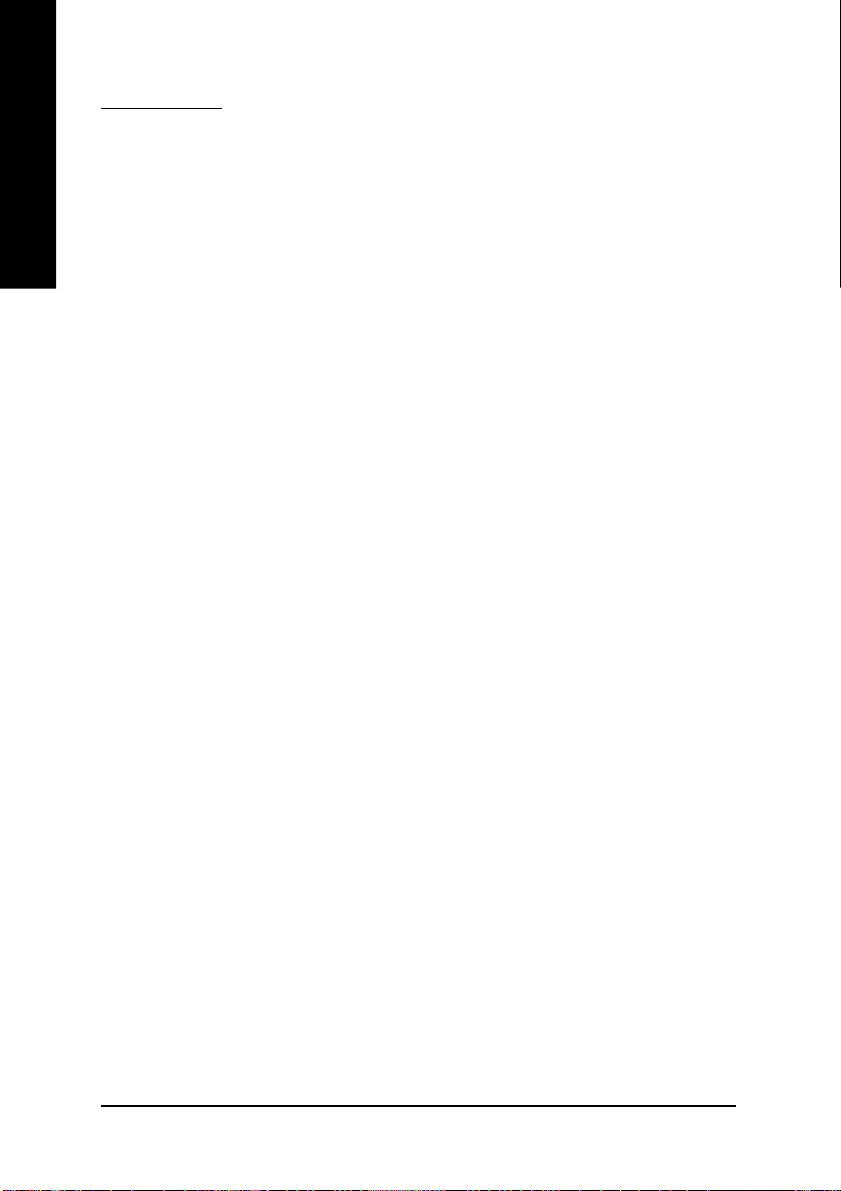
繁
常見問題集
體
中
文
以下為使用時常見之問題,您可上技嘉網站之 "問題集"頁面查詢更多特定主機板
之常見問題錦囊。(請至http://tw.giga-byte.com/chinese-web/faq/faq.htm)
問題一:為何在BIOS 選項中,少了很多以前都看得到的選項?
解答:新版的BIOS 隱藏部份進階的選項。您可在開機後按"Del" 進入BIOS 主畫面
後,按"Ctrl + F1",即可使用原先被隱藏起來的進階選項。
問題二:為什麼電腦關機後,鍵盤/光學滑鼠的燈還是亮著的?
解答:有些主機板在電腦關機後,仍留有少許待機電源,所以鍵盤/光學滑鼠的
燈仍會亮著。
問題三:我發現EasyTune™ 4 有些選項無法使用,這是什麼原因造成的呢?
解答:由於EasyTune™ 4上的選項可用與否,取決於該機種是否支援。因此若您使
用的板子無法支援該選項的功能,EasyTune™ 4會自動鎖住該選項,使它無
法使用。
問題四:在有RAID功能的主機板上,為何我在安裝Win2000/XP且開機硬碟裝在IDE
3 或4 的時候, RAID 或ATA 的驅動程式灌不起來 ?
解答:您需先將隨貨附的驅動程式光碟片中的一些檔案,複製到一片磁片裡。而
且在安裝的過程中,有較不一樣的步驟,所以請您參考網站上RAID專用手
冊內有詳細說明。
(請至 http://tw.giga-byte.com/chinese-web/support/user_pdf/raid_manual.pdf 下載)
問題五:我要如何才能清除CMOS 裡的設定呢?
解答:若您的板子上有Clear CMOS 跳針,請參考手冊將特定針腳短路以清除CMOS
設定;若板子上沒有此跳針,您可以暫時將CMOS 的電池拔起,停止對
CMOS電力之供應,幾分鐘之後即可清除CMOS裡的設定值。建議您依下列
步驟進行:
步驟一:關掉電源
步驟二:將電源插頭由主機板上拔除(或是將電源供應器的電源線拔掉)
步驟三:小心地將主機板上的電池取出並且將它放置一旁約十分鐘。
(或您可使用例如螺絲起子之類的金屬物碰觸電池座的正負極造成
其 短路約一分鐘)
步驟四:重新將電池裝回電池腳座裡
步驟五:連接電源插頭並執行開機
步驟六:按Del 鍵進入BIOS 畫面後選取"Load Fail-Safe Defaults" 做使系統
最穩定的設定
步驟七:離開 BIOS 畫面之前記得儲存BIOS 設定值並重新啟動電腦
- 90 -GA-7VM400M 主機板
Page 95

問題六:為什麼我覺得BIOS 升級完後,系統好像變得不太穩定?
解答:請記得在每次升級完BIOS 後,到BIOS 選項中選取"Load Fail-Safe Defaults"(或
"Load BIOS Defaults" 項目做系統最穩定的設定並存檔。如果仍覺得有問題,
可再試試清除CMOS 設定。
問題七:為什麼我己經把喇叭開得很大聲了,卻還是只聽見很小的聲音呢?
解答:請確認您所使用的喇叭是否有電源或功率放大器的功能?如果沒有,請選
用有內建電源或功率放大器的喇叭試試看。
問題八:在有內建顯示卡功能的主機板上,我想要外加一張顯示卡,那要如何關
閉內建顯示功能呢?
解答:技嘉主機板有自動偵測的功能,因此當您外接顯示卡時會自動關閉掉內建
顯示卡的功能,所以不需再以手動調整。
問題九:為什麼我無法使用IDE2?
解答:請參考使用手冊檢查看看F_USB(Front USB)裡的USB Over Current 針腳是否有
接任何線?如果您接的線並非原先主機板所附,請移除。記得不要自行接任
何非主機板所附的線至這個針腳上。
問題十:開機時所出現的嗶聲分別代表什麼意思呢?
解答:以下分別為Award 及AMI BIOS 的連續性嗶聲判讀表,僅供故障分析參考。
繁
體
中
文
AMI BIOS:
* 系統啟動正常嗶一聲
1 短: 記憶體刷新錯誤
2 短: 記憶體ECC 檢查錯誤
3 短: 基本64k 記憶體檢查失敗
4 短: 系統時間錯誤
5 短: CPU 錯誤
6 短: Gate A20 錯誤
7 短: CPU 中斷錯誤
8 短: 顯示卡記憶體錯誤
9 短: ROM 錯誤
10 短: CMOS 讀寫錯誤
11 短: 快取記憶體錯誤
AWARD BIOS:
1 短:系統啟動正常
2 短:CMOS 設定錯誤
1 長1 短:記憶體或主機板錯誤
1 長2 短:螢幕或顯示卡錯誤
1 長3 短:鍵盤錯誤
1 長9 短:BIOS 記憶體錯誤
連續嗶聲:顯示卡未插好
連續急短聲:電源有問題
附錄- 91 -
Page 96

繁
體
中
文
問題十一:如果在SATA 硬碟上想用RAID或ATA模式開機,如何在BIOS 中設定?
解答:先安裝好SATA 的硬碟,在BIOS 中設定:
1. Advanced BIOS features--> SATA/RAID/SCSI boot order:"SATA"
2. Advanced BIOS features--> First boot device:"SCSI"
3. Integrated Peripherals--> Onboard H/W Serial ATA:"enable"
然後決定SATA 的功能模式(RAID 或 ATA):如果要做 RAID ,設定Integrated Peripherals--> Serial ATA function:"RAID";否則設定 "BASE" 為一般IDE 使用。
問題十二:在有RAID 功能的板子上,在IDE3 , IDE4 裝上硬碟後想用RAID 或ATA
模式開機,如何在BIOS 中設定?
解答:先安裝好硬碟在IDE3 跟IDE4 ,在BIOS 中設定:
1. Advanced BIOS features--> (SATA)/RAID/SCSI boot order:"RAID"
2. Advanced BIOS features--> First boot device:"SCSI"
3. Integrated Peripherals--> Onboard H/W ATA/RAID:"enable"
然後決定RAID 的功能模式(RAID 或 ATA):如果要做RAID ,設定 Integrated Peripherals--> RAID controller function : "RAID";否則設定 "ATA" 為一般 IDE 使用。
問題十三:在IDE/ SCSI/ RAID Card 裝上硬碟後如何在BIOS 中設定開機?
解答:在BIOS 中設定:
1. Advanced BIOS features--> (SATA)/RAID/SCSI boot order:"SCSI"
2. Advanced BIOS features--> First boot device:"SCSI" 然後再在卡本身的BIOS 中設
定您所需的功能模式。
- 92 -GA-7VM400M 主機板
Page 97

故障排除
假如在您啟動系統時發生了問題,請參照下列的步驟將問題排除。
繁
體
中
開始
關閉電源並移除所有連接至主機板的週邊
設備、連接線及電源線。
確認主機板是否和機殼短路?
否
檢查所有跳線(如CPU外頻、倍頻或
電壓等)跳線設定是否正確?
是
檢查CPU 散熱風扇是否與CPU完整貼合?
散熱風扇電源接頭是否鬆脫?
是
是
請將短路地方予以隔離。
已排除故障原因
否
將跳線調整至正確設定。
已排除故障原因
否
將散熱風扇正確固定於CPU上,
並確實接上電源接頭。
已排除故障原因
文
主記憶體是否正確安裝於插槽?
是
插上顯示卡,接上ATX電源插座並開啟電源。
A
否
將主記憶體正確安裝於插槽。
已排除故障原因
附錄- 93 -
Page 98

繁
體
A
中
文
主機板上記憶體指示燈是否有亮或
CPU風扇是否有運轉?
是
是否有畫面?
是
關機後插上鍵盤、滑鼠後再開機。
檢查鍵盤是否正常運作?
是
按<Del>進入 BIOS 設定,選擇“Load
Optimized Defaults”,並儲存後離開。
有可能是電源供應器、CPU、主
否
記憶體、CPU/記憶體插槽故障。
已排除故障原因
否
有可能顯示卡/顯示卡插槽或螢幕
發生故障。
已排除故障原因
否
鍵盤/鍵盤接頭可能故障。
已排除故障原因
關上電源,接上IDE裝置,確認是否
能正常開機?
是
重新安裝作業系統後,將其他裝置一一安裝
回去,再試著重新啟動看看。
結束
否
可能IDE裝置/插座或排線出了
問題。
已排除故障原因
如果以上的說明還無法解決您的問題,請洽詢購買的店家或經銷商尋求協助,或至本公司中文
網站上的“服務專區”填寫您的問題,我們將盡快回覆給您。
- 94 -GA-7VM400M 主機板
Page 99

技術支援送修單
Revision History
&
國家別 公司名稱: 電話:
聯絡人: E-mail 信箱:
繁
體
中
產品型號: 主機板版本: Lot 批號:
BIOS 版本: 作業系統/ 應用軟體名稱:
硬體設備 廠牌 品名 規格 驅動程式
名稱
中央處理
器(CPU)
記憶體(RAM)
顯示卡(Video)
音效卡(Audio)
硬式磁碟
機(HDD)
CD-ROM /
DVD-ROM
數據機(Modem)
網路卡
(Network)
AMR / CNR
鍵盤
滑鼠
電源供應器
其他硬體
設備
文
&
問題描述 :
附錄- 95 -
Page 100

繁
專有名詞縮寫介紹
體
中
文
專有名詞 含意
ACPI Advanced Configuration and Power Interface
APM Advanced Power Management
AGP Accelerated Graphics Port
AMR Audio Modem Riser
ACR Advanced Communications Riser
BBS BIOS Boot Specification
BIOS Basic Input / Output System
CPU Central Processing Unit
CMOS Complementary Metal Oxide Semiconductor
CRIMM Continuity RIMM
CNR Communication and Networking Riser
DMA Direct Memory Access
DMI Desktop Management Interface
DIMM Dual Inline Memory Module
DRM Dual Retention Mechanism
DRAM Dynamic Random Access Memory
DDR Double Data Rate
ECP Extended Capabilities Port
ESCD Extended System Configuration Data
ECC Error Checking and Correcting
EMC Electromagnetic Compatibility
EPP Enhanced Parallel Port
ESD Electrostatic Discharge
FDD Floppy Disk Device
FSB Front Side Bus
HDD Hard Disk Device
IDE Integrated Dual Channel Enhanced
IRQ Interrupt Request
I/O Input / Output
IOAPIC Input Output Advanced Programmable Input Controller
ISA Industry Standard Architecture
續下頁…
- 96 -GA-7VM400M 主機板
